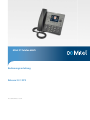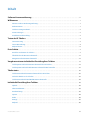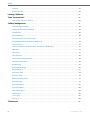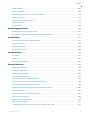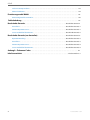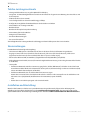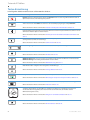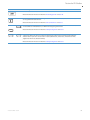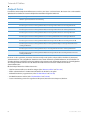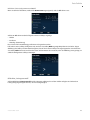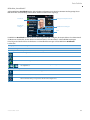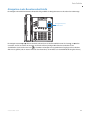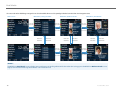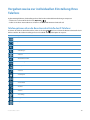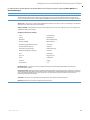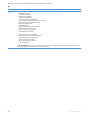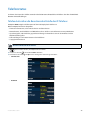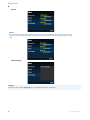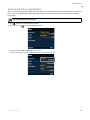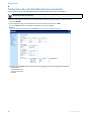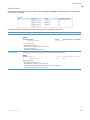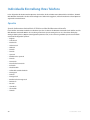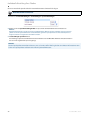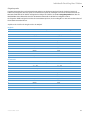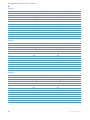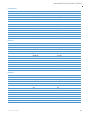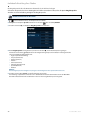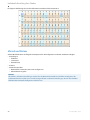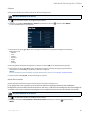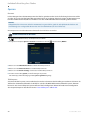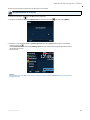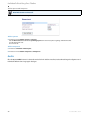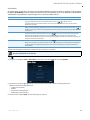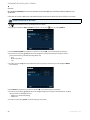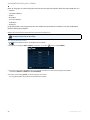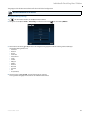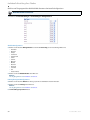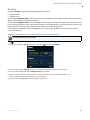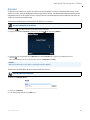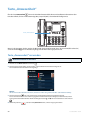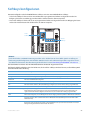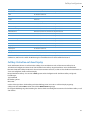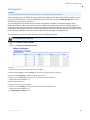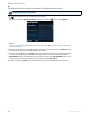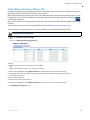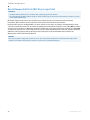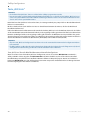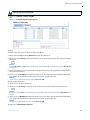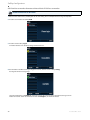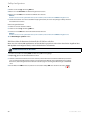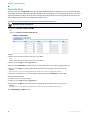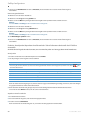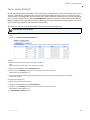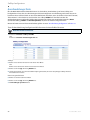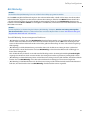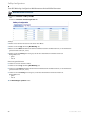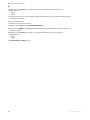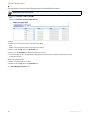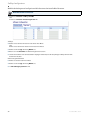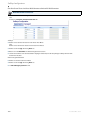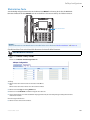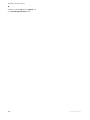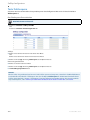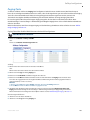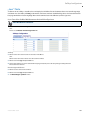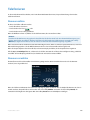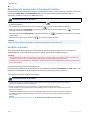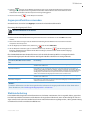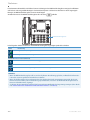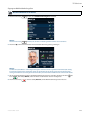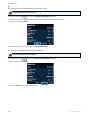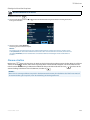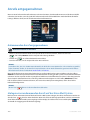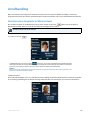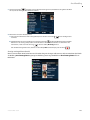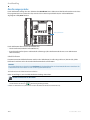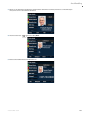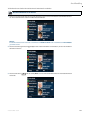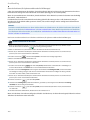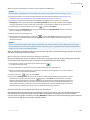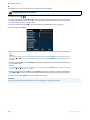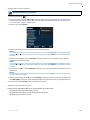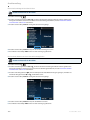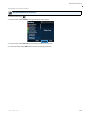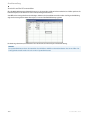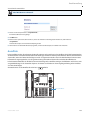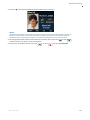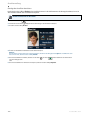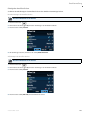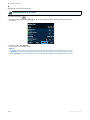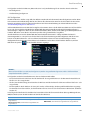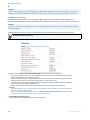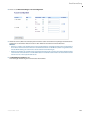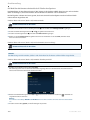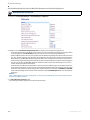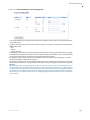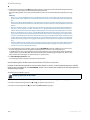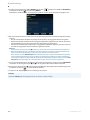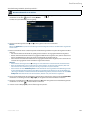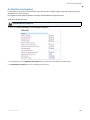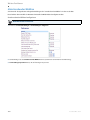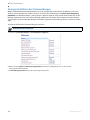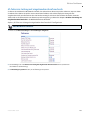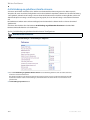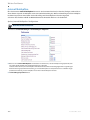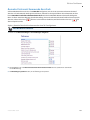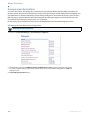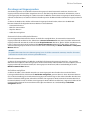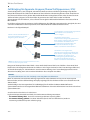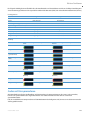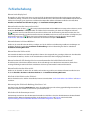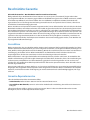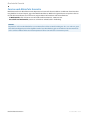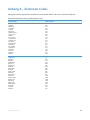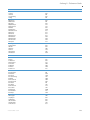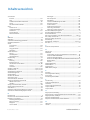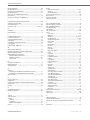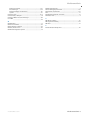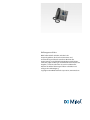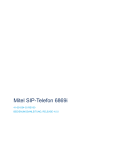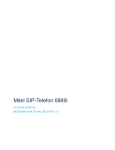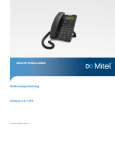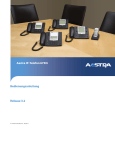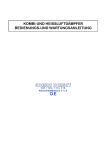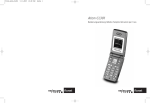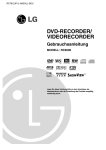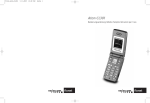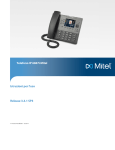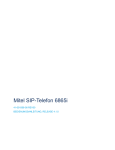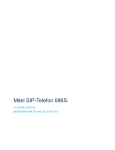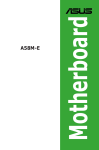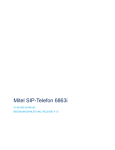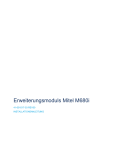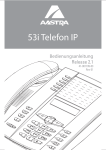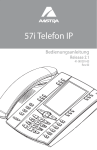Download Mitel IP-Telefon 6867i Bedienungsanleitung Release
Transcript
Mitel IP-Telefon 6867i Bedienungsanleitung Release 3.3.1 SP3 41-001524-03 REV00 – 10.2014 Software-Lizenzvereinbarung Mitel, im Folgenden „Verkäufer“ genannt, räumt dem Kunden ein persönliches, weltweit gültiges, nicht übertragbares, nicht unterlizenzierbares und nicht ausschliessliches, eingeschränktes Recht zur Nutzung der Software in Objektform und ausschliesslich in Verbindung mit den Geräten ein, für die die Software vorgesehen ist. Dieses Produkt kann Programme enthalten, die von Dritten zur Weitergabe unter den Bedingungen dieser Vereinbarung an Mitel lizenziert wurden. Diese Programme sind vertraulich und Proprietär. Sie sind als solche als nicht veröffentlichte Arbeiten durch das Urheberrecht und vollumfänglich durch internationale Verträge unter dem für den Kunden geltenden Recht geschützt. Darüber hinaus sind diese vertraulichen und proprietären Programme Arbeiten im Sinne der Anforderungen von Sektion 401, Titel 17 des United States Code (Gesetzbuch der Vereinigten Staaten von Amerika). Der Kunde darf diese vertraulichen und proprietären Programme und Informationen keinen Dritten gegenüber offen legen und keine lizenzierte Software in Länder ausführen, die nicht den Ausfuhrgesetzen und -Beschränkungen der Vereinigten Staaten entsprechen. Der Kunde erklärt sich einverstanden, die als Objektcode gelieferte Software nicht zurückzuentwickeln („reverse engineering“), zu disassemblieren oder anzuzeigen. Der Kunde darf die Software ohne das ausdrückliche schriftliche Einverständnis des Verkäufers und seiner Zulieferer nicht modifizieren, kopieren, reproduzieren, vertreiben, portieren, übersetzen oder auf ein elektronisches Medium oder in maschinenlesbare Form oder Sprache überführen. Er darf keinen Sourcecode ableiten oder die Software weitergeben oder auf andere Art Dritten gegenüber offen legen. Jede im Rahmen dieser Vereinbarung gelieferte Software (auch, wenn sie Bestandteil einer Firmware ist), einschliesslich jede davon hergestellten Kopie, ist und bleibt Eigentum des Verkäufers und seiner Zulieferer und unterliegt den Bestimmungen dieser Vereinbarung. Alle Rechte vorbehalten. Durch die Nutzung dieser Software erklärt der Kunde sein Einverständnis mit den hier festgelegten Bestimmungen. Diese Lizenz erlischt automatisch, wenn Warenzeichen, Copyright-Hinweise, Logos usw, ohne Einverständnis des Zulieferers entfernt oder verändert werden, wenn die Software mit anderen als den dafür vorgesehenen Geräten verwendet wird, oder wenn auf andere wesentliche Weise gegen diese Vereinbarung verstossen wird. Tritt diese Vereinbarung infolge eines Verstosses ausser Kraft, hat der Kunde die Nutzung der lizenzierten Software unverzüglich einzustellen und muss jegliche lizenzierte Software und alle anderen vertraulichen oder proprietären Informationen des Verkäufers vernichten oder an den Verkäufer zurückgeben. Der Verkäufer, seine Zulieferer oder Lizenzgeber haften in keinem Fall für Schäden gleich welcher Art (zum Beispiel Schäden durch entgangene Gewinne, Unterbrechungen des Geschäftsbetriebs, Verlust geschäftlicher Informationen, andere finanzielle Verluste oder Folgeschäden), die aus der Nutzung der Software oder einer nicht möglichen Nutzung entstehen. Dies gilt auch, wenn der Verkäufer zuvor über die Möglichkeit solcher Schäden informiert war. ii 41-001524-03 REV00 – 10.2014 Inhalt Software-Lizenzvereinbarung. . . . . . . . . . . . . . . . . . . . . . . . . . . . . . . . . . . . . . . . . . . . . . . . . . . . . . . . . . . . . . . . . . . . . . . . . . . . . . .ii Willkommen . . . . . . . . . . . . . . . . . . . . . . . . . . . . . . . . . . . . . . . . . . . . . . . . . . . . . . . . . . . . . . . . . . . . . . . . . . . . . . . . . . . . . . . . . . . . . . . . . . . .1 Hinweise zu dieser Bedienungsanleitung . . . . . . . . . . . . . . . . . . . . . . . . . . . . . . . . . . . . . . . . . . . . . . . . . . . . . . . . . . . . . . . . . . . . 1 Dokumentation . . . . . . . . . . . . . . . . . . . . . . . . . . . . . . . . . . . . . . . . . . . . . . . . . . . . . . . . . . . . . . . . . . . . . . . . . . . . . . . . . . . . . . . . . . . . . 1 Telefon-Leistungsmerkmale. . . . . . . . . . . . . . . . . . . . . . . . . . . . . . . . . . . . . . . . . . . . . . . . . . . . . . . . . . . . . . . . . . . . . . . . . . . . . . . . . 2 Voraussetzungen. . . . . . . . . . . . . . . . . . . . . . . . . . . . . . . . . . . . . . . . . . . . . . . . . . . . . . . . . . . . . . . . . . . . . . . . . . . . . . . . . . . . . . . . . . . . 2 Installation und Einstellung . . . . . . . . . . . . . . . . . . . . . . . . . . . . . . . . . . . . . . . . . . . . . . . . . . . . . . . . . . . . . . . . . . . . . . . . . . . . . . . . . 2 Tasten des IP-Telefons . . . . . . . . . . . . . . . . . . . . . . . . . . . . . . . . . . . . . . . . . . . . . . . . . . . . . . . . . . . . . . . . . . . . . . . . . . . . . . . . . . . . . . . .3 Tastensteuerung . . . . . . . . . . . . . . . . . . . . . . . . . . . . . . . . . . . . . . . . . . . . . . . . . . . . . . . . . . . . . . . . . . . . . . . . . . . . . . . . . . . . . . . . . . . . 3 Tasten-Bezeichnung. . . . . . . . . . . . . . . . . . . . . . . . . . . . . . . . . . . . . . . . . . . . . . . . . . . . . . . . . . . . . . . . . . . . . . . . . . . . . . . . . . . . . . . . . 4 Dialpad-Tasten. . . . . . . . . . . . . . . . . . . . . . . . . . . . . . . . . . . . . . . . . . . . . . . . . . . . . . . . . . . . . . . . . . . . . . . . . . . . . . . . . . . . . . . . . . . . . . 6 Erste Schritte. . . . . . . . . . . . . . . . . . . . . . . . . . . . . . . . . . . . . . . . . . . . . . . . . . . . . . . . . . . . . . . . . . . . . . . . . . . . . . . . . . . . . . . . . . . . . . . . . . . .7 Anschluss und Starten des Telefons. . . . . . . . . . . . . . . . . . . . . . . . . . . . . . . . . . . . . . . . . . . . . . . . . . . . . . . . . . . . . . . . . . . . . . . . . . 7 Überblick über die Benutzerschnittstelle. . . . . . . . . . . . . . . . . . . . . . . . . . . . . . . . . . . . . . . . . . . . . . . . . . . . . . . . . . . . . . . . . . . .11 Navigation in der Benutzerschnittstelle . . . . . . . . . . . . . . . . . . . . . . . . . . . . . . . . . . . . . . . . . . . . . . . . . . . . . . . . . . . . . . . . . . . .17 Vorgehensweise zur individuellen Einstellung Ihres Telefons . . . . . . . . . . . . . . . . . . . . . . . . . . . . . . . . . . . . . . 19 Telefonoptionen über die Benutzerschnittstelle des IP-Telefons. . . . . . . . . . . . . . . . . . . . . . . . . . . . . . . . . . . . . . . . . . . . .19 Telefonoptionen über die Web-Benutzerschnittstelle Mitel einstellen . . . . . . . . . . . . . . . . . . . . . . . . . . . . . . . . . . . . . . .21 Telefonstatus . . . . . . . . . . . . . . . . . . . . . . . . . . . . . . . . . . . . . . . . . . . . . . . . . . . . . . . . . . . . . . . . . . . . . . . . . . . . . . . . . . . . . . . . . . . . . . . . . 25 Telefonstatus über die Benutzerschnittstelle des IP-Telefons. . . . . . . . . . . . . . . . . . . . . . . . . . . . . . . . . . . . . . . . . . . . . . . .25 Suche der IP-Adresse des Telefons . . . . . . . . . . . . . . . . . . . . . . . . . . . . . . . . . . . . . . . . . . . . . . . . . . . . . . . . . . . . . . . . . . . . . . . . . .27 Telefonstatus über die Mitel Web-Benutzerschnittstelle . . . . . . . . . . . . . . . . . . . . . . . . . . . . . . . . . . . . . . . . . . . . . . . . . . . .28 Individuelle Einstellung Ihres Telefons . . . . . . . . . . . . . . . . . . . . . . . . . . . . . . . . . . . . . . . . . . . . . . . . . . . . . . . . . . . . . . . . . . 30 Sprache . . . . . . . . . . . . . . . . . . . . . . . . . . . . . . . . . . . . . . . . . . . . . . . . . . . . . . . . . . . . . . . . . . . . . . . . . . . . . . . . . . . . . . . . . . . . . . . . . . . .30 Uhrzeit und Datum . . . . . . . . . . . . . . . . . . . . . . . . . . . . . . . . . . . . . . . . . . . . . . . . . . . . . . . . . . . . . . . . . . . . . . . . . . . . . . . . . . . . . . . . .38 Anrufumleitung . . . . . . . . . . . . . . . . . . . . . . . . . . . . . . . . . . . . . . . . . . . . . . . . . . . . . . . . . . . . . . . . . . . . . . . . . . . . . . . . . . . . . . . . . . . .43 Sperren . . . . . . . . . . . . . . . . . . . . . . . . . . . . . . . . . . . . . . . . . . . . . . . . . . . . . . . . . . . . . . . . . . . . . . . . . . . . . . . . . . . . . . . . . . . . . . . . . . . .44 Audio . . . . . . . . . . . . . . . . . . . . . . . . . . . . . . . . . . . . . . . . . . . . . . . . . . . . . . . . . . . . . . . . . . . . . . . . . . . . . . . . . . . . . . . . . . . . . . . . . . . . . .48 Anzeige . . . . . . . . . . . . . . . . . . . . . . . . . . . . . . . . . . . . . . . . . . . . . . . . . . . . . . . . . . . . . . . . . . . . . . . . . . . . . . . . . . . . . . . . . . . . . . . . . . . .55 Dialpad . . . . . . . . . . . . . . . . . . . . . . . . . . . . . . . . . . . . . . . . . . . . . . . . . . . . . . . . . . . . . . . . . . . . . . . . . . . . . . . . . . . . . . . . . . . . . . . . . . . .56 41-001524-03 REV00 – 10.2014 iii Inhalt Neustart. . . . . . . . . . . . . . . . . . . . . . . . . . . . . . . . . . . . . . . . . . . . . . . . . . . . . . . . . . . . . . . . . . . . . . . . . . . . . . . . . . . . . . . . . . . . . . . . . . . .57 Notfallnummern . . . . . . . . . . . . . . . . . . . . . . . . . . . . . . . . . . . . . . . . . . . . . . . . . . . . . . . . . . . . . . . . . . . . . . . . . . . . . . . . . . . . . . . . . . .58 Leitungs-/Ruftasten . . . . . . . . . . . . . . . . . . . . . . . . . . . . . . . . . . . . . . . . . . . . . . . . . . . . . . . . . . . . . . . . . . . . . . . . . . . . . . . . . . . . . . . . . 59 Taste „Anwesenheit“ . . . . . . . . . . . . . . . . . . . . . . . . . . . . . . . . . . . . . . . . . . . . . . . . . . . . . . . . . . . . . . . . . . . . . . . . . . . . . . . . . . . . . . . . 60 Taste „Anwesenheit“ verwenden . . . . . . . . . . . . . . . . . . . . . . . . . . . . . . . . . . . . . . . . . . . . . . . . . . . . . . . . . . . . . . . . . . . . . . . . . . .60 Softkeys konfigurieren . . . . . . . . . . . . . . . . . . . . . . . . . . . . . . . . . . . . . . . . . . . . . . . . . . . . . . . . . . . . . . . . . . . . . . . . . . . . . . . . . . . . . 61 Statusabhängige Softkeys. . . . . . . . . . . . . . . . . . . . . . . . . . . . . . . . . . . . . . . . . . . . . . . . . . . . . . . . . . . . . . . . . . . . . . . . . . . . . . . . . .62 Softkey-Verhalten auf dem Display. . . . . . . . . . . . . . . . . . . . . . . . . . . . . . . . . . . . . . . . . . . . . . . . . . . . . . . . . . . . . . . . . . . . . . . . .63 Leitungstaste. . . . . . . . . . . . . . . . . . . . . . . . . . . . . . . . . . . . . . . . . . . . . . . . . . . . . . . . . . . . . . . . . . . . . . . . . . . . . . . . . . . . . . . . . . . . . . .65 Direktwahltaste . . . . . . . . . . . . . . . . . . . . . . . . . . . . . . . . . . . . . . . . . . . . . . . . . . . . . . . . . . . . . . . . . . . . . . . . . . . . . . . . . . . . . . . . . . . .66 Taste "Bitte nicht stören" (Ruhe v Tel). . . . . . . . . . . . . . . . . . . . . . . . . . . . . . . . . . . . . . . . . . . . . . . . . . . . . . . . . . . . . . . . . . . . . . .71 Besetztlampenfeld-Taste (BLF Busy Lamp Field) . . . . . . . . . . . . . . . . . . . . . . . . . . . . . . . . . . . . . . . . . . . . . . . . . . . . . . . . . . . .72 Taste „BLF/Liste“ . . . . . . . . . . . . . . . . . . . . . . . . . . . . . . . . . . . . . . . . . . . . . . . . . . . . . . . . . . . . . . . . . . . . . . . . . . . . . . . . . . . . . . . . . . .74 Taste „Automatische Anrufverteilung“ (für Sylantro Call Manager) . . . . . . . . . . . . . . . . . . . . . . . . . . . . . . . . . . . . . . . . .76 XML-Taste. . . . . . . . . . . . . . . . . . . . . . . . . . . . . . . . . . . . . . . . . . . . . . . . . . . . . . . . . . . . . . . . . . . . . . . . . . . . . . . . . . . . . . . . . . . . . . . . . .79 Flash-Taste. . . . . . . . . . . . . . . . . . . . . . . . . . . . . . . . . . . . . . . . . . . . . . . . . . . . . . . . . . . . . . . . . . . . . . . . . . . . . . . . . . . . . . . . . . . . . . . . .81 Sprecode-Taste. . . . . . . . . . . . . . . . . . . . . . . . . . . . . . . . . . . . . . . . . . . . . . . . . . . . . . . . . . . . . . . . . . . . . . . . . . . . . . . . . . . . . . . . . . . . .82 Tasten Parken und Heranholen. . . . . . . . . . . . . . . . . . . . . . . . . . . . . . . . . . . . . . . . . . . . . . . . . . . . . . . . . . . . . . . . . . . . . . . . . . . . .83 Anrufumleitungs-Taste. . . . . . . . . . . . . . . . . . . . . . . . . . . . . . . . . . . . . . . . . . . . . . . . . . . . . . . . . . . . . . . . . . . . . . . . . . . . . . . . . . . . .86 BLF/Weiterltg. . . . . . . . . . . . . . . . . . . . . . . . . . . . . . . . . . . . . . . . . . . . . . . . . . . . . . . . . . . . . . . . . . . . . . . . . . . . . . . . . . . . . . . . . . . . . . .87 Direktwahl/Weiterltg. . . . . . . . . . . . . . . . . . . . . . . . . . . . . . . . . . . . . . . . . . . . . . . . . . . . . . . . . . . . . . . . . . . . . . . . . . . . . . . . . . . . . . .89 Direktwahl/Konf. . . . . . . . . . . . . . . . . . . . . . . . . . . . . . . . . . . . . . . . . . . . . . . . . . . . . . . . . . . . . . . . . . . . . . . . . . . . . . . . . . . . . . . . . . . .91 Verzeichnis-Taste . . . . . . . . . . . . . . . . . . . . . . . . . . . . . . . . . . . . . . . . . . . . . . . . . . . . . . . . . . . . . . . . . . . . . . . . . . . . . . . . . . . . . . . . . .93 Anrufliste-Taste . . . . . . . . . . . . . . . . . . . . . . . . . . . . . . . . . . . . . . . . . . . . . . . . . . . . . . . . . . . . . . . . . . . . . . . . . . . . . . . . . . . . . . . . . . . .95 Wahlwiederholungstaste. . . . . . . . . . . . . . . . . . . . . . . . . . . . . . . . . . . . . . . . . . . . . . . . . . . . . . . . . . . . . . . . . . . . . . . . . . . . . . . . . . .97 Konferenz-Taste. . . . . . . . . . . . . . . . . . . . . . . . . . . . . . . . . . . . . . . . . . . . . . . . . . . . . . . . . . . . . . . . . . . . . . . . . . . . . . . . . . . . . . . . . . . .99 Weiterleiten-Taste. . . . . . . . . . . . . . . . . . . . . . . . . . . . . . . . . . . . . . . . . . . . . . . . . . . . . . . . . . . . . . . . . . . . . . . . . . . . . . . . . . . . . . . . 101 Gegensprechtaste . . . . . . . . . . . . . . . . . . . . . . . . . . . . . . . . . . . . . . . . . . . . . . . . . . . . . . . . . . . . . . . . . . . . . . . . . . . . . . . . . . . . . . . . 103 Taste Telefonsperre . . . . . . . . . . . . . . . . . . . . . . . . . . . . . . . . . . . . . . . . . . . . . . . . . . . . . . . . . . . . . . . . . . . . . . . . . . . . . . . . . . . . . . 104 Paging-Taste . . . . . . . . . . . . . . . . . . . . . . . . . . . . . . . . . . . . . . . . . . . . . . . . . . . . . . . . . . . . . . . . . . . . . . . . . . . . . . . . . . . . . . . . . . . . . 105 „Leer“-Taste. . . . . . . . . . . . . . . . . . . . . . . . . . . . . . . . . . . . . . . . . . . . . . . . . . . . . . . . . . . . . . . . . . . . . . . . . . . . . . . . . . . . . . . . . . . . . . 107 Kein-Taste. . . . . . . . . . . . . . . . . . . . . . . . . . . . . . . . . . . . . . . . . . . . . . . . . . . . . . . . . . . . . . . . . . . . . . . . . . . . . . . . . . . . . . . . . . . . . . . . 108 Telefonieren . . . . . . . . . . . . . . . . . . . . . . . . . . . . . . . . . . . . . . . . . . . . . . . . . . . . . . . . . . . . . . . . . . . . . . . . . . . . . . . . . . . . . . . . . . . . . . . . . 109 iv 41-001524-03 REV00 – 10.2014 Inhalt Nummer wählen . . . . . . . . . . . . . . . . . . . . . . . . . . . . . . . . . . . . . . . . . . . . . . . . . . . . . . . . . . . . . . . . . . . . . . . . . . . . . . . . . . . . . . . . . 109 Nummer vorwählen . . . . . . . . . . . . . . . . . . . . . . . . . . . . . . . . . . . . . . . . . . . . . . . . . . . . . . . . . . . . . . . . . . . . . . . . . . . . . . . . . . . . . . 109 Benutzung der Lautsprecher in Freisprech-Funktion . . . . . . . . . . . . . . . . . . . . . . . . . . . . . . . . . . . . . . . . . . . . . . . . . . . . . . 110 Headset verwenden . . . . . . . . . . . . . . . . . . . . . . . . . . . . . . . . . . . . . . . . . . . . . . . . . . . . . . . . . . . . . . . . . . . . . . . . . . . . . . . . . . . . . . 110 Gegensprechfunktion verwenden . . . . . . . . . . . . . . . . . . . . . . . . . . . . . . . . . . . . . . . . . . . . . . . . . . . . . . . . . . . . . . . . . . . . . . . . 111 Wahlwiederholung . . . . . . . . . . . . . . . . . . . . . . . . . . . . . . . . . . . . . . . . . . . . . . . . . . . . . . . . . . . . . . . . . . . . . . . . . . . . . . . . . . . . . . . 111 Stumm schalten . . . . . . . . . . . . . . . . . . . . . . . . . . . . . . . . . . . . . . . . . . . . . . . . . . . . . . . . . . . . . . . . . . . . . . . . . . . . . . . . . . . . . . . . . . 115 Anrufe entgegennehmen . . . . . . . . . . . . . . . . . . . . . . . . . . . . . . . . . . . . . . . . . . . . . . . . . . . . . . . . . . . . . . . . . . . . . . . . . . . . . . . . . 116 Ankommenden Anruf entgegennehmen . . . . . . . . . . . . . . . . . . . . . . . . . . . . . . . . . . . . . . . . . . . . . . . . . . . . . . . . . . . . . . . . . . 116 Umlegen eines ankommenden Anrufs auf das Voice-Mail-System. . . . . . . . . . . . . . . . . . . . . . . . . . . . . . . . . . . . . . . . . 116 Anrufhandling . . . . . . . . . . . . . . . . . . . . . . . . . . . . . . . . . . . . . . . . . . . . . . . . . . . . . . . . . . . . . . . . . . . . . . . . . . . . . . . . . . . . . . . . . . . . . . . 117 Versetzen eines Gesprächs in Wartezustand . . . . . . . . . . . . . . . . . . . . . . . . . . . . . . . . . . . . . . . . . . . . . . . . . . . . . . . . . . . . . . 117 Anrufe weiterleiten. . . . . . . . . . . . . . . . . . . . . . . . . . . . . . . . . . . . . . . . . . . . . . . . . . . . . . . . . . . . . . . . . . . . . . . . . . . . . . . . . . . . . . . 118 Konferenzgespräche . . . . . . . . . . . . . . . . . . . . . . . . . . . . . . . . . . . . . . . . . . . . . . . . . . . . . . . . . . . . . . . . . . . . . . . . . . . . . . . . . . . . . 124 Ein Gespräch beenden. . . . . . . . . . . . . . . . . . . . . . . . . . . . . . . . . . . . . . . . . . . . . . . . . . . . . . . . . . . . . . . . . . . . . . . . . . . . . . . . . . . . 130 Anrufverwaltung . . . . . . . . . . . . . . . . . . . . . . . . . . . . . . . . . . . . . . . . . . . . . . . . . . . . . . . . . . . . . . . . . . . . . . . . . . . . . . . . . . . . . . . . . . . . 131 Verzeichnis. . . . . . . . . . . . . . . . . . . . . . . . . . . . . . . . . . . . . . . . . . . . . . . . . . . . . . . . . . . . . . . . . . . . . . . . . . . . . . . . . . . . . . . . . . . . . . . 131 Anrufliste . . . . . . . . . . . . . . . . . . . . . . . . . . . . . . . . . . . . . . . . . . . . . . . . . . . . . . . . . . . . . . . . . . . . . . . . . . . . . . . . . . . . . . . . . . . . . . . . 139 RvT und Anrufumleitung . . . . . . . . . . . . . . . . . . . . . . . . . . . . . . . . . . . . . . . . . . . . . . . . . . . . . . . . . . . . . . . . . . . . . . . . . . . . . . . . . 146 Weitere Funktionen . . . . . . . . . . . . . . . . . . . . . . . . . . . . . . . . . . . . . . . . . . . . . . . . . . . . . . . . . . . . . . . . . . . . . . . . . . . . . . . . . . . . . . . . 158 DTMF-Ziffern anzeigen . . . . . . . . . . . . . . . . . . . . . . . . . . . . . . . . . . . . . . . . . . . . . . . . . . . . . . . . . . . . . . . . . . . . . . . . . . . . . . . . . . . 158 Anklopfton wiedergeben . . . . . . . . . . . . . . . . . . . . . . . . . . . . . . . . . . . . . . . . . . . . . . . . . . . . . . . . . . . . . . . . . . . . . . . . . . . . . . . . . 159 Unterbrechender Wählton. . . . . . . . . . . . . . . . . . . . . . . . . . . . . . . . . . . . . . . . . . . . . . . . . . . . . . . . . . . . . . . . . . . . . . . . . . . . . . . . 160 XML-Signal-Unterstützung . . . . . . . . . . . . . . . . . . . . . . . . . . . . . . . . . . . . . . . . . . . . . . . . . . . . . . . . . . . . . . . . . . . . . . . . . . . . . . . 161 Verzögertes Blättern bei Statusmeldungen . . . . . . . . . . . . . . . . . . . . . . . . . . . . . . . . . . . . . . . . . . . . . . . . . . . . . . . . . . . . . . . 162 UI-Fokus zur Leitung mit eingehendem Anruf wechseln. . . . . . . . . . . . . . . . . . . . . . . . . . . . . . . . . . . . . . . . . . . . . . . . . . . 163 In Verbindung an gehaltene Anrufe erinnern . . . . . . . . . . . . . . . . . . . . . . . . . . . . . . . . . . . . . . . . . . . . . . . . . . . . . . . . . . . . . 164 Erinnerung Anruf in Haltung (bei einfachem gehaltenen Anruf). . . . . . . . . . . . . . . . . . . . . . . . . . . . . . . . . . . . . . . . . . . 165 Intervall Anklopfton. . . . . . . . . . . . . . . . . . . . . . . . . . . . . . . . . . . . . . . . . . . . . . . . . . . . . . . . . . . . . . . . . . . . . . . . . . . . . . . . . . . . . . 166 Beenden-Taste weist kommende Anrufe ab . . . . . . . . . . . . . . . . . . . . . . . . . . . . . . . . . . . . . . . . . . . . . . . . . . . . . . . . . . . . . . 167 Anzeige neuer Nachrichten . . . . . . . . . . . . . . . . . . . . . . . . . . . . . . . . . . . . . . . . . . . . . . . . . . . . . . . . . . . . . . . . . . . . . . . . . . . . . . . 168 Durchsage mit Gegensprechen . . . . . . . . . . . . . . . . . . . . . . . . . . . . . . . . . . . . . . . . . . . . . . . . . . . . . . . . . . . . . . . . . . . . . . . . . . . 169 RTP für Gruppen-Paging . . . . . . . . . . . . . . . . . . . . . . . . . . . . . . . . . . . . . . . . . . . . . . . . . . . . . . . . . . . . . . . . . . . . . . . . . . . . . . . . . 171 Call Bridging für Apparate-Gruppen (Shared Call Appearance, SCA) . . . . . . . . . . . . . . . . . . . . . . . . . . . . . . . . . . . . . . 172 41-001524-03 REV00 – 10.2014 v Inhalt Codes mit Sternprozeduren. . . . . . . . . . . . . . . . . . . . . . . . . . . . . . . . . . . . . . . . . . . . . . . . . . . . . . . . . . . . . . . . . . . . . . . . . . . . . . . 173 Weitere Funktionen . . . . . . . . . . . . . . . . . . . . . . . . . . . . . . . . . . . . . . . . . . . . . . . . . . . . . . . . . . . . . . . . . . . . . . . . . . . . . . . . . . . . . . 174 Erweiterungsmodul M680i . . . . . . . . . . . . . . . . . . . . . . . . . . . . . . . . . . . . . . . . . . . . . . . . . . . . . . . . . . . . . . . . . . . . . . . . . . . . . . . . 175 Erweiterungsmodule verwenden . . . . . . . . . . . . . . . . . . . . . . . . . . . . . . . . . . . . . . . . . . . . . . . . . . . . . . . . . . . . . . . . . . . . . . . . . 176 Fehlerbehebung . . . . . . . . . . . . . . . . . . . . . . . . . . . . . . . . . . . . . . . . . . . . . . . . . . . . . . . . . . . . . . . . . . . . . . . . . . . . . . . . . . . . . . . . . . . . 177 Beschränkte Garantie . . . . . . . . . . . . . . . . . . . . . . . . . . . . . . . . . . . . . . . . . . . . . . . . . . . . . . . . . . . . . . . . . . .Beschränkte Garantie-1 Ausschlüsse . . . . . . . . . . . . . . . . . . . . . . . . . . . . . . . . . . . . . . . . . . . . . . . . . . . . . . . . . . . . . . . . . . . . . . . . . . . Beschränkte Garantie-1 Garantie-Reparaturservice . . . . . . . . . . . . . . . . . . . . . . . . . . . . . . . . . . . . . . . . . . . . . . . . . . . . . . . . . . . . Beschränkte Garantie-1 Service nach Ablauf der Garantie . . . . . . . . . . . . . . . . . . . . . . . . . . . . . . . . . . . . . . . . . . . . . . . . . . . . . . Beschränkte Garantie-2 Beschränkte Garantie (nur Australien). . . . . . . . . . . . . . . . . . . . . . . . . . . . . . . . . . . . . . . . . . . . . . .Beschränkte Garantie-3 Reparaturmitteilung . . . . . . . . . . . . . . . . . . . . . . . . . . . . . . . . . . . . . . . . . . . . . . . . . . . . . . . . . . . . . . . . . . Beschränkte Garantie-3 Ausschlüsse . . . . . . . . . . . . . . . . . . . . . . . . . . . . . . . . . . . . . . . . . . . . . . . . . . . . . . . . . . . . . . . . . . . . . . . . . . . Beschränkte Garantie-3 Garantie-Reparaturservice . . . . . . . . . . . . . . . . . . . . . . . . . . . . . . . . . . . . . . . . . . . . . . . . . . . . . . . . . . . . Beschränkte Garantie-4 Service nach Ablauf der Garantie . . . . . . . . . . . . . . . . . . . . . . . . . . . . . . . . . . . . . . . . . . . . . . . . . . . . . . Beschränkte Garantie-4 Anhang A – Zeitzonen-Codes . . . . . . . . . . . . . . . . . . . . . . . . . . . . . . . . . . . . . . . . . . . . . . . . . . . . . . . . . . . . . . . . . . . . . . . . . . . . . A-1 Inhaltsverzeichnis . . . . . . . . . . . . . . . . . . . . . . . . . . . . . . . . . . . . . . . . . . . . . . . . . . . . . . . . . . . . . . . . . . . . . . . . . . Inhaltsverzeichnis-1 vi 41-001524-03 REV00 – 10.2014 Willkommen Das SIP-Telefon Mitel 6867i ist mit seinen neun Leitungen für Vieltelefonierer konzipiert, die hohe Ansprüche an Telefon und Netzwerk stellen. Das Mitel 6867i bietet Breitband-Audio in HD-Qualität und ermöglicht durch die hochwertige Freisprecheinrichtung mit zwei Mikrofonen und ausgefeilter Audioverarbeitung eine natürliche und klare hörerlose Kommunikation. Die heutigen Hochgeschwindigkeitsnetzwerke werden vom 6867i über seine zwei separaten Gigabit Ethernet-Ports unterstützt. Darüber hinaus verfügt es über eine große LCD-Anzeige, sechs konfigurierbare Softkeys, vier konfigurierbare kontextabhängige Systemtasten und bietet native Unterstützung für DHSG/EHS-Headsets. Dank der vollständig anpassbaren Tastenbelegung, der XML-Fähigkeit und des umweltfreundlichen PoE Class 2-Ratings ist das 6867i eines der innovativsten SIP-Tischtelefone, die heute erhältlich sind. Hinweise zu dieser Bedienungsanleitung In dieser Bedienungsanleitung wird die Verwendung des neuen Telefons 6867i beschrieben. Nicht alle aufgeführten Funktionen stehen standardmässig zur Verfügung. Fragen Sie Ihren System- oder Netzwerkadministrator, welche Funktionen und Dienste in Ihrem System verfügbar sind. Ihr Systemadministrator kann einige Funktionen dieses Telefons individuell anpassen. Informationen für Administratoren zu erweiterten Einstellungen und Konfigurationen enthält das Administratorhandbuch für Mitel SIP IP-Telefone. Dokumentation • Kurzübersicht Mitel 6867i SIP IP-Telefon – Enthält Anleitungen zur Anrufabwicklung, eine Übersicht über die Benutzerschnittstelle (UI) und Details zur Navigation in der UI sowie Informationen zu anderen wichtigen Leistungsmerkmalen. Die Kurzübersicht kann von der Website http://www.miteldocs.com heruntergeladen werden. • Installationsanleitung Mitel 6867i SIP IP-Telefon – Anleitungen für die Installation und Konfiguration, allgemeine Leistungsmerkmale und Funktionen sowie grundlegende Konfigurationsoptionen. Die Installationsanleitung kann von der Website http://www.miteldocs.com heruntergeladen werden. • Bedienungsanleitung Mitel 6867i SIP IP-Telefon – Beschreibt die am häufigsten benutzten Leistungsmerkmale und Funktionen für den Endanwender. Die Bedienungsanleitung kann von der Website http://www.miteldocs.com heruntergeladen werden. • Administratorhandbuch für Mitel SIP-IP-Telefone – Erläutert, wie Mitel SIP IP-Telefone im Netzwerk eingerichtet werden, und enthält erweiterte Konfigurationsanleitungen. Dieses Administratorhandbuch richtet sich an Systemadministratoren und kann von der Website http://www.miteldocs.com heruntergeladen werden. 41-001524-00 REV00 – 04.2014 1 Willkommen Telefon-Leistungsmerkmale • Hintergrundbeleuchtetes 8,9 cm großes QVGA-TFT-Farbdisplay • Integrierter 10/100/1000 Gigabit Ethernet Switch mit zwei Ports für die gemeinsame Nutzung eines Anschlusses mit dem Computer • USB 2.0-Anschluss (max. 100 mA) • Sechs konfigurierbare und vier kontextabhängige Softkeys • Konfigurationsmöglichkeit für Direktwahltasten durch Drücken und Halten • Unterstützt bis zu 9 Leitungen mit LEDs • Breitband-Hörer • Breitband-Full-Duplex-Freisprecheinrichtung • Unterstützung für Headset-Modus • Netzgerät (Sonderzubehör) • Erweiterte Besetztanzeigen* • Personenruf einstellen* *Die Verfügbarkeit des Leistungsmerkmals ist abhängig von Ihrem Telefonsystem oder Service Provider. Voraussetzungen Das Mitel 6867i erfordert folgende Umgebung: • SIP-basiertes IP-PBX-System oder Netzwerk, auf dem ein SIP-Konto für das Telefon 6867i eingerichtet ist • Zugang zu einem TFTP-Server (Trivial File Transfer Protocol), FTP-Server (File Transfer Protocol), HTTP-Server (Hypertext Transfer Protocol) oder zu HTTPS (HTTP über SSL [Secure Sockets Layer]) • Ethernet/Fast Ethernet LAN (10/100 Mbit/s) (Gigabit Ethernet LAN [1000 Mbit/s] empfohlen) • Nicht gekreuztes Patch-Kabel, Kat. 5/5e (für maximale Gigabit Ethernet-Leistung ist ein nicht gekreuztes Kabel der Kat. 6 erforderlich) • Stromquelle: – Für Ethernet-Netzwerke mit Inline-Stromversorgung für das Telefon (IEEE 802.3af ): Schließen Sie das Telefon mit einem Ethernet-Kabel direkt an das Netzwerk als Stromquelle an (bei Verwendung von Power-over-Ethernet (PoE) ist kein 48 V-Wechselstromadapter erforderlich). – Für Ethernet-Netzwerke, die das Telefon NICHT mit Strom versorgen: Verwenden Sie zum Anschluss der Gleichstrombuchse des Telefons an die Stromquelle nur das GlobTek Inc. Limited Power Source [LPS] Netzteil, Modellnummer GT-41080-1848 (separat erhältlich). oder – Verwenden Sie ein PoE-Einspeisegerät oder einen PoE-Switch. Installation und Einstellung Wenn Ihr Telefon 6867i noch nicht vom Systemadministrator eingerichtet wurde, folgen Sie den Anleitungen zur Aufstellung und grundlegenden Einrichtung in der Installationsanleitung Mitel 6867i.. Erweiterte Informationen für Systemadministratoren zur Verwaltung und Konfiguration enthält das Administratorhandbuch für Mitel SIP IP-Telefone. 2 41-001524-00 REV00 – 04.2014 Tasten des IP-Telefons Tastensteuerung In den folgenden Abschnitten werden die verschiedenen Funktionstasten des Telefons 6867i beschrieben, die den Benutzer beim Telefonieren und Verwalten von Anrufer-Informationen unterstützen. 41-001524-00 REV00 – 04.2014 Hörer des 6867i Qualitätslautsprecher Anzeige neuer Nachrichten Taste Beenden Halten-Taste Optionen-Taste Stummschalten-Taste Lautstärkeregelung Dialpad Anruflisten-Taste Leitungs-/Ruftasten Taste „Lautspr/Heads.“ Verzeichnis-Taste Navigationstasten/Auswahltast e Weiterleitentaste Konferenz-Taste Taste „Anwesenheit“ Konfigurierbare Softkeys Kontextabhängige Softkeys TFT-LCD-Anzeige Wahlwiederholungstaste 3 Tasten des IP-Telefons Tasten-Bezeichnung In der folgenden Tabelle werden die Tasten auf dem 6867i beschrieben: Taste Beschreibung Beenden: Beendet ein aktives Gespräch. Mit der Taste Beenden können Sie auch ein geöffnetes Menü wie etwa die Optionenliste verlassen, ohne Änderungen zu speichern. Halte-Taste - Setzt ein aktuelles Gespräch in den Wartezustand. Um einen gehaltenen Anruf wieder heranzuholen, drücken Sie erneut die Taste Halten oder drücken Sie den auf dem Display angezeigten Softkey Abnehmen. Weitere Informationen finden Sie im Abschnitt “Versetzen eines Gesprächs in Wartezustand” auf Seite 117. Optionen: Zugriff auf Dienste und Einstellung von Telefonkonfigurationen. Ihr Systemverwalter hat möglicherweise bereits Einstellungen an Ihrem Telefon vorgenommen. Wenden Sie sich an Ihren Systemadministrator, wenn Sie nur vom Administrator änderbare Optionen ändern möchten. Weitere Informationen finden Sie im Abschnitt “Telefonoptionen über die Benutzerschnittstelle des IP-Telefons” auf Seite 19. Stummschalten: Schaltet das Mikrofon stumm, sodass der Gesprächspartner Sie nicht hören kann (wenn das Mikrofon stumm geschaltet ist, blinkt die Leuchtanzeige). Weitere Informationen finden Sie im Abschnitt “Stumm schalten” auf Seite 115. Lautstärkeregelung: Einstellen der Lautstärke für Hörer, Rufton und Freisprecheinrichtung. Anrufliste: Ruft eine Liste der letzten 200 erhaltenen Anrufe auf. Weitere Informationen finden Sie im Abschnitt “Anrufliste” auf Seite 139. Wahlwiederholung: Ruft eine Liste der letzten 100 gewählten Telefonnummern auf. Drücken Sie zweimal die Taste Wahlwiederholung, um die zuletzt gewählte Nummer erneut zu wählen. Weitere Informationen finden Sie im Abschnitt “Wahlwiederholung” auf Seite 111. Leitungs-/Ruftasten: Durch Drücken dieser Tasten werden Sie mit einer Leitung oder einem Anruf verbunden. Das Mitel IP-Telefon 6867i verfügt über zwei Leitungstasten mit LED-Anzeigen. Weitere Informationen finden Sie im Abschnitt “Leitungs-/Ruftasten” auf Seite 59. Lautsprecher/Headset: Schaltet das aktive Gespräch für Freisprechbetrieb auf den Lautsprecher oder das Headset um. Weitere Informationen finden Sie im Abschnitt “Benutzung der Lautsprecher in Freisprech-Funktion” auf Seite 110. Verzeichnis: Ruft ein Telefonverzeichnis mit Namen und Telefonnummern auf (in alphabetischer Reihenfolge). Weitere Informationen finden Sie im Abschnitt “Verzeichnis” auf Seite 131. Navigationstasten/Auswahltaste: Navigationstasten für alle Richtungen zur Navigation in der Benutzerschnittstelle des Telefons. Durch Drücken der Auswahltaste in der Mitte werden Optionen ausgewählt bzw. festgelegt und verschiedene Aktionen ausgeführt (z. B. ein externer Anruf aus dem Verzeichnis, der Anrufliste oder der Wahlwiederholungsliste heraus). Weitere Informationen finden Sie im Abschnitt “Navigation in der Benutzerschnittstelle” auf Seite 17. Weiterleiten: Leitet den aktuellen Anruf an eine andere Nummer weiter. Weitere Informationen finden Sie im Abschnitt “Anrufe weiterleiten” auf Seite 118. 4 41-001524-00 REV00 – 04.2014 Tasten des IP-Telefons Taste Beschreibung Konferenz: Schaltet eine Telefonkonferenz mit dem aktiven Anruf. Weitere Informationen finden Sie im Abschnitt “Konferenzgespräche” auf Seite 124. Anwesenheit: Ruft partielle oder vollständige Kontaktinformationsbildschirme auf, die detaillierte Informationen über den ausgewählten Kontakt enthalten. Weitere Informationen finden Sie im Abschnitt “Taste „Anwesenheit“” auf Seite 60. Linke Softkeys: Sechs konfigurierbare Tasten, über die Sie bis zu 20 Funktionen komfortabel ausführen und auf erweiterte Dienste von Drittanbietern (z. B. XML-Anwendungen) zugreifen können. Weitere Informationen finden Sie im Abschnitt “Softkeys konfigurieren” auf Seite 61. Untere Softkeys: Vier konfigurierbare Tasten, die bis zu 18 Funktionen unterstützen. Diese Tasten fungieren auch als statusbasierte Tasten, mit denen Sie einfach kontextabhängige Funktionen bei bestimmten Telefonzuständen ausführen können (z. B. wenn sich das Telefon im Status „Ruhezustand“, „Verbunden“, „Ankommender Anruf“, „Abgehender Anruf“ oder „Besetzt“ befindet). Weitere Informationen finden Sie im Abschnitt “Softkeys konfigurieren” auf Seite 61. 41-001524-00 REV00 – 04.2014 5 Tasten des IP-Telefons Dialpad-Tasten Das 6867i besitzt ein Dialpad mit Zifferntasten von 0 bis 9, einer Taste * und einer Taste #. Die Tasten 2 bis 9 sind zusätzlich alphabetisch beschriftet. Die Tasten im Dialpad des 6867i haben folgende Funktionen: Dialpad-Taste Beschreibung 0 Wählt 0. Wählt bei angemeldetem Telefon die Vermittlung. 1 Wählt 1. 2 ABC Wählt 2. Bei Texteingabe erscheint bei einmaligem Drücken A, bei zweimaligem Drücken B und bei dreimaligem Drücken C. 3 DEF Wählt 3. Bei Texteingabe erscheint bei einmaligem Drücken D, bei zweimaligem Drücken E und bei dreimaligem Drücken F. 4 GHI Wählt 4. Bei Texteingabe erscheint bei einmaligem Drücken G, bei zweimaligem Drücken H und bei dreimaligem Drücken I. 5 JKL Wählt 5. Bei Texteingabe erscheint bei einmaligem Drücken J, bei zweimaligem Drücken K und bei dreimaligem Drücken L. 6 MNO Wählt 6. Bei Texteingabe erscheint bei einmaligem Drücken M, bei zweimaligem Drücken N und bei dreimaligem Drücken O. 7 PQRS Wählt 7. Bei Texteingabe erscheint bei einmaligem Drücken P, bei zweimaligem Drücken Q, bei dreimaligem Drücken R und bei viermaligem Drücken S. 8 TUV Wählt 8. Bei Texteingabe erscheint bei einmaligem Drücken T, bei zweimaligem Drücken U und bei dreimaligem Drücken V. 9 WXYZ Wählt 9. Bei Texteingabe erscheint bei einmaligem Drücken W, bei zweimaligem Drücken X, bei dreimaligem Drücken Y und bei viermaligem Drücken Z. Die Taste * ist die sogenannte „Sterntaste“. Die Taste # wird je nach Sprache und persönlicher Vorliebe als „Rautetaste“, „Nummernzeichen“ oder „Doppelkreuz“ bezeichnet. Diese Tasten können für spezielle Funktionen, wie das Abrufen von Sprachnachrichten, verwendet werden. Die Funktionen der Sterntaste und der Rautetaste hängen von der Verfügbarkeit der Leistungsmerkmale in Ihrem Land ab. Weitere Informationen zu diesen Tasten erhalten Sie von Ihrem Systemadministrator. Mit den Dialpad-Tasten Ihres Telefons können Sie: • Telefonnummern wählen, um Anrufe zu tätigen (siehe “Nummer wählen” auf Seite 109) • Ziffern oder Buchstaben in der Benutzerschnittstelle des IP-Telefons eingeben • Direktwahlnummern programmieren (siehe “Direktwahltaste” auf Seite 66) • Direktwahlnummern wählen (siehe “Direktwahltaste” auf Seite 66) • Tasten in Verbindung mit einem angerufenen IVR-System (Interactive Voice Response) drücken. 6 41-001524-00 REV00 – 04.2014 Erste Schritte Bevor das Mitel 6867i erstmals verwendet wird, muss es installiert und konfiguriert werden. Dieser Abschnitt beschreibt das Verhalten des Telefons und die Startfenster, die erscheinen, wenn das Telefon zum ersten Mal angeschlossen oder neu gestartet wird. Anschluss und Starten des Telefons Sobald es angeschlossen wird, beginnt das 6867i automatisch mit der Startsequenz. Das Telefon führt diese Prozedur beim ersten Anschluss und bei jedem Neustart durch. Das Telefon zeigt die folgenden Startfenster an. 41-001524-00 REV00 – 04.2014 7 Erste Schritte Das 6867i prüft dann die Einstellungen und sucht nach neuen Konfigurations- und Firmware-Updates von einem Server. Dieser Vorgang kann einige Minuten dauern, in denen das Telefon die neuesten Aktualisierungen herunterlädt. Hinweis: Die neuen Aktualisierungen für das Telefon können automatisch vom Server programmiert werden. Dieser Vorgang wird vom Systemadministrator im Telefonsystem eingestellt und sollte ausserhalb der Arbeitszeiten oder in Zeiten mit geringem Telefonverkehr durchgeführt werden. Wichtig! Trennen Sie das Telefon nicht vom Stromnetz, während die Überprüfung oder Installation der Firmware oder der Konfigurationsinformationen läuft. Wenn Ihr Systemadministrator Sprachpakete auf Ihr Telefon geladen hat, wird beim Starten folgendes Fenster angezeigt. 8 41-001524-00 REV00 – 04.2014 Erste Schritte Nach der Aktualisierung der Konfiguration werden nacheinander die folgenden Bildschirme und anschließend der Home Screen angezeigt. 41-001524-00 REV00 – 04.2014 9 Erste Schritte Netzwerk getrennt/verbunden Sobald Ihr Telefon erfolgreich eine Netzwerkverbindung hergestellt hat, wird der Home Screen angezeigt. Falls keine Verbindung zum Netzwerk hergestellt werden konnte, erscheint in der Anzeige die Meldung Net. getrennt und die Statusanzeige des Telefons leuchtet auf. Überprüfen Sie, ob die Kabel am Telefon und an der Wandsteckdose fest angeschlossen sind. Wenn die Verbindung wieder hergestellt ist, stellt das Telefon dies automatisch fest und entfernt die Meldung Net. getrennt. Wenn die Einstellungen des Telefons geändert worden sind, muss das Telefon neu gestartet werden. Falls erforderlich, bitten Sie Ihren System- oder Netzwerkadministrator um Hilfestellung. Weitere Informationen zum Anschluss Ihres Telefons finden Sie in der Installationsanleitung Mitel 6867i SIP IP-Telefon. Hinweis: Falls auf dem Telefon die Statusmeldung Kein Dienst angezeigt wird, kann das Telefon trotzdem verwendet werden. Es ist jedoch nicht beim Registrar registriert. Weitere Informationen zur Registrierung des Telefons erhalten Sie von Ihren Systemadministrator. 10 41-001524-00 REV00 – 04.2014 Erste Schritte Überblick über die Benutzerschnittstelle Home Screen Nachdem das Telefon die Konfiguration aktualisiert und die Verbindung zum Netzwerk hergestellt hat, wird der Home Screen angezeigt. Der Home Screen zeigt die aktuell verwendete Leitung, Ihren Namen (Angezeigter SIP-Name), Datum und Uhrzeit sowie verschiedene wichtige Statusmeldungen an. Dieser Bildschirm wird standardmäßig angezeigt, wenn sich das Telefon im Ruhezustand befindet. Leitung und Name Datum und Uhrzeit Hinweis: Wahrscheinlich hat der Systemadministrator Ihren SIP-Namen, die Leitungsnummer und alle weiteren erforderlichen Verwaltungsfunktionen bereits eingerichtet. Setzen Sie sich mit Ihrem Systemadministrator in Verbindung, wenn Ihr Name nicht auf dem Display angezeigt wird. Telefonstatusanzeigen und -meldungen Auf dem Telefon wird der Status des Telefons und/oder der Leitung durch grafische Symbole angezeigt. Diese Symbole erscheinen in der oberen rechten Ecke des Home Screen. Statusanzeigen Statusmeldungen In der folgenden Tabelle werden die einzelnen Telefonstatusanzeigen auf dem Home Screen beschrieben. Symbol Beschreibung Telefon gesperrt: Ein Schlosssymbol auf dem Home Screen bedeutet, dass das Telefon gesperrt ist. In diesem Zustand können weder Anrufe durchgeführt noch Änderungen am Telefon vorgenommen werden. Voice-Mail: Das Voice-Mail-Symbol erscheint nur dann auf dem Home Screen, wenn neue Nachrichten vorliegen. Die Zahl im roten Kreis gibt die Anzahl der neuen Meldungen an. Für den Zugriff auf die Sprachmitteilungen verwenden Sie bitte die Systemcodes mit Sternprozeduren, falls im Telefon kein Voice-Mail-Softkey konfiguriert worden ist. Weitere Informationen zu den Systemcodes mit Sternprozeduren entnehmen Sie bitte der Dokumentation Ihres Voice-Mail-Systems. 41-001524-00 REV00 – 04.2014 11 Erste Schritte Symbol Beschreibung Bitte nicht stören: Das Symbol „Bitte nicht stören“ (RvT) wird auf dem Home Screen angezeigt, wenn die RvT-Funktion aktiviert ist. Bei aktivierter RvT-Funktion hört ein Anrufer abhängig von der Konfiguration entweder ein Besetztzeichen oder eine Meldung. Anrufumleitung: Das Symbol „Anrufumleitung“ wird auf dem Home Screen angezeigt, wenn die Anrufumleitungsfunktion aktiviert ist. Bei aktivierter Anrufumleitung werden Anrufe automatisch an eine festgelegte Nummer weitergeleitet, wenn das Telefon besetzt ist und/oder wenn der Anruf nach einer definierten Anzahl von Ruftönen nicht angenommen wurde. Zusätzlich zu den Telefonstatusanzeigen werden in bestimmten Situationen auch Statusmeldungen zu folgenden Funktionen auf dem Home Screen angezeigt: • Anzahl der verpassten Anrufe • Telefonsperrstatus • SCA CLIP • XML-Meldungen • Netzwerkstatus Softkeys Auf dem Home Screen werden immer sechs linke Softkeys und vier untere Softkeys angezeigt. Sie können die linken Softkeys mit bis zu 20 Funktionen und die unteren Softkeys mit bis zu 18 Funktionen belegen. Linke Softkeys Untere Softkeys Softkey „Mehr“ Hinweis: Weitere Informationen zur Konfiguration der linken und unteren Softkeys finden Sie im Abschnitt “Softkeys konfigurieren” auf Seite 61. Wenn Sie oder der Administrator Softkeys auf dem Telefon eingerichtet haben, werden diese auf dem Display angezeigt. Beispiel: In der Abbildung oben sind die Softkeys XML-Menü und Voice-Mail als XML- und Direktwahltasten und die übrigen drei linken Softkeys als Besetztanzeige-Tasten (Busy Lamp Field, BLF) konfiguriert. Die unteren Softkeys sind als RvT (Bitte nicht stören), RufUml. (Anrufumleitung) und Sperren/Entsperren konfiguriert. Wenn Sie mehr Softkeys konfiguriert haben, als angezeigt werden können, erscheint in der unteren rechten Ecke ein Softkey Mehr (dargestellt durch Punkte). Die Punkte geben die Anzahl der Softkey-Seiten und ihre relative Position an. 12 41-001524-00 REV00 – 04.2014 Erste Schritte Bildschirm "(Hörer) abgenommen und Wahl" Wenn Sie den Hörer abnehmen, während der Home Screen angezeigt wird, sieht der Bildschirm so aus: Auf diesem Bildschirm werden die folgenden unteren Softkeys angezeigt: • Wählen • Konferenz • Weiterltg. (Weiterleitung) Diese Tasten sind kontextabhängig und können nicht geändert werden. Falls weitere untere Softkeys konfiguriert sind, wird auch der Softkey Mehr angezeigt. Beispielsweise sind in der obigen Abbildung drei Softkeys auf dem 6867i konfiguriert, die auf der nächsten Softkey-Seite angezeigt werden. Durch Drücken des Softkeys Mehr können Sie zwischen der ersten und der zweiten Seite wechseln, wie in der Abbildung unten gezeigt, um sämtliche konfigurierten Softkeys anzuzeigen. Bildschirm „Leitungsauswahl“ Auf dem Bildschirm Leitungsauswahl sind die Leitungen aufgelistet, die auf dem Telefon verfügbar sind. Anhand von Leitungsbelegungsanzeigen sehen Sie, ob eine Leitung belegt ist. 41-001524-00 REV00 – 04.2014 13 Erste Schritte So können Sie mühelos eine Leitung auswählen. Durch Drücken des Softkeys Neu. Anruf können Sie einen externen Anruf über die ausgewählte Leitung tätigen, sofern diese nicht belegt ist. Falls auf der Leitung ein Anruf im Wartezustand gehalten wird, wird eine Taste Abnehmen angezeigt, über die Sie diesen gehaltenen Anruf heranholen können. Verfügbare Leitungen Leitungsbelegungsanzeigen Taste „Neu. Anruf/ Abnehmen“ In der folgenden Tabelle werden die einzelnen Leitungsbelegungsanzeigen auf dem Bildschirm Leitungsauswahl beschrieben. Anzeige/Symbol Beschreibung nicht verfügbar Kein Symbol: Die Leitung ist nicht mit Anrufen belegt und kann verwendet werden. # Zahl: Gibt an, wie viele Anrufe auf der betreffenden Leitung liegen. Auf der betreffenden Leitung kommt ein Anruf an. Auf der betreffenden Leitung geht ein Anruf ab. 14 41-001524-00 REV00 – 04.2014 Erste Schritte Bildschirm „Anrufdetails“ Auf dem Bildschirm Anrufdetails werden alle verfügbaren Informationen zu einem bestimmten Anruf angezeigt. Dieser Bildschirm wird standardmäßig bei allen aktiven Punkt-zu-Punkt-Anrufen angezeigt. Picture-ID Anzeige der Gesprächsdauer Anrufstatus anzeigen Anruffunktionsanzeigen CLIP Der Bildschirm Anrufdetails enthält die Picture-ID der Gegenstelle (falls verfügbar), die Gesprächsdauer des aktiven Anrufs (in Minuten und Sekunden), die CLIP (Name und Telefonnummer) sowie Anrufstatus- und Anruffunktionsanzeigen. In der folgenden Tabelle werden die Anrufstatus- und Anruffunktionsanzeigen auf dem Bildschirm Anrufdetails beschrieben. Anzeige/Symbol Beschreibung Anrufstatusanzeigen nicht verfügbar Kein Symbol: Anruf ist verbunden und im Gang. Anruf wird gehalten. Der Anruf ist ein ankommender Anruf. Der Anruf ist ein abgehender Anruf. Die Gegenstelle ist Teilnehmer in einer Konferenz. Die Richtung des Pfeils gibt an, wo der andere Konferenzteilnehmer in der Liste aufgeführt ist. Anruffunktionsanzeigen Der Anruf ist mit TLS/SRTP-Verschlüsselung gesichert. Der Anruf verwendet Mitel Hi-Q™ Audio. Aktive VoIP-Aufzeichnung ist eingeschaltet. Der Anruf wird aufgezeichnet. 41-001524-00 REV00 – 04.2014 15 Erste Schritte Bildschirm „Mehrere Anrufe“ Der Bildschirm Mehrere Anrufe ermöglicht eine effizientere Anrufverwaltung, wenn mehrere Anrufe gleichzeitig abzuwickeln sind. Er ist besonders nützlich beim Weiterleiten von Anrufen und bei Telefonkonferenzen. Alle Informationen aus dem Bildschirm Anrufdetails sind auf dem Bildschirm Mehrere Anrufe ebenfalls verfügbar. Sie können jedoch die Informationen für zwei Gegenstellenteilnehmer gleichzeitig betrachten. Anruffunktions- Anzeigen Anzeige der Gesprächsdauer Anrufstatus anzeigen CLIP In der folgenden Tabelle werden die Anrufstatus- und Anruffunktionsanzeigen auf dem Bildschirm Mehrere Anrufe beschrieben. Anzeige/Symbol Beschreibung Anrufstatusanzeigen nicht verfügbar Kein Symbol: Anruf ist verbunden und im Gang. Anruf wird gehalten. Der Anruf ist ein ankommender Anruf. Der Anruf ist ein abgehender Anruf. Die Gegenstelle ist Teilnehmer in einer Konferenz. Die Richtung des Pfeils (sofern vorhanden) gibt an, wo der andere Konferenzteilnehmer in der Liste aufgeführt ist. Anruffunktionsanzeigen Der Anruf ist mit TLS/SRTP-Verschlüsselung gesichert. Der Anruf verwendet Mitel Hi-Q™ Audio. Aktive VoIP-Aufzeichnung ist eingeschaltet. Der Anruf wird aufgezeichnet. 16 41-001524-00 REV00 – 04.2014 Erste Schritte Navigation in der Benutzerschnittstelle Die Navigation innerhalb der Benutzerschnittstelle erfolgt mithilfe der Navigationstasten rechts neben der LCD-Anzeige. Navigationstasten/ Auswahltaste Die Navigationstasten 3 und 4 dienen zum Wechseln zwischen verschiedenen Bildschirmen. Die Tasten 5 und 2 werden verwendet, um die verschiedenen Leitungen und Anrufe auf dem jeweiligen Bildschirm hervorzuheben und zu in der Mitte werden Optionen ausgewählt bzw. festgelegt und verschiedene durchblättern. Durch Drücken der Taste Aktionen ausgeführt (z. B. ein externer Anruf aus dem Verzeichnis, der Anrufliste oder der Wahlwiederholungsliste heraus). 41-001524-00 REV00 – 04.2014 17 Erste Schritte Die unten stehenden Abbildungen zeigen die verschiedenen Bildschirme und das jeweilige Verhalten beim Drücken einer Navigationstaste. Bildschirm „Mehrere Anrufe“ Bildschirm „Leitungsauswahl“ Home Screen Bildschirm „Anrufdetails“ Nach-rechtsTastedücken Nach-rechtsTaste drücken Nach-rechtsTaste drücken Nach-linksTaste drüce Nach-linksTaste drücken Nach-linksTaste drücken Nach-obenTaste drüce Nach-untenTaste drückn Nach-obenTaste drüce Nach-rechtsTaste drücken Nach-rechtsTaste drücken Nach-linksTaste drücken Nach-linksTaste drücken Nach-obenTaste drüce Nach-untenTaste drückn Nach-untenTaste drückn Nach-rechtsTaste drücken Nach-linksTaste drücken Hinweis: Der Bildschirm Anrufdetails ist nur verfügbar, wenn mindestens ein Anruf signalisiert wird oder verbunden ist. Dagegen ist der Bildschirm Mehrere Anrufe nur verfügbar, wenn mehrere Anrufe signalisiert werden oder verbunden sind. 18 41-001524-00 REV00 – 04.2014 Vorgehensweise zur individuellen Einstellung Ihres Telefons Es gibt zwei Möglichkeiten, die Einstellungen Ihres Telefons Ihren individuellen Anforderungen anzupassen. • Drücken Sie an Ihrem IP-Telefon die Taste Optionen . • Rufen Sie mit Ihrem Internet-Browser auf dem PC die Mitel Web-Benutzerschnittstelle auf. Telefonoptionen über die Benutzerschnittstelle des IP-Telefons Sie können Ihr Telefon individuell einstellen, indem Sie die Taste drücken und damit die Benutzerschnittstelle des IPTelefons aufrufen. Die Telefoneinstellungen lassen sich mithilfe der folgenden Optionen anpassen: Symbol Option Status Sprache Uhrzeit/Datum • Einstellungen • Zeitzone • Datum/Zeit einstellen Anrufumleitung Telefonsperre • Passwort • Telefonsperre Audio • Audio-Modus • Headset • Ruftöne • Töne konfig. Anzeige Dialpad 41-001524-00 REV00 – 04.2014 19 Vorgehensweise zur individuellen Einstellung Ihres Telefons Symbol Option • Live Dialpad • Direktwahl Bearbeiten Neustart Hinweis: Die erweiterten Optionen sind nur für Administratoren zugänglich. Diese Optionen dürfen nur vom Systemadministrator konfiguriert und geändert werden. Vereinfachte Optionenliste Ihr Systemadministrator kann an Ihrem Telefon eine vereinfachte Optionenliste einrichten. Die folgende Tabelle zeigt die Optionen, die in der vereinfachten Optionenliste enthalten sein können: Symbol Option Status Anrufumleitung Telefonsperre Audio • Audio-Modus • Headset • Ruftöne • Töne konfig. Anzeige Neustart 20 41-001524-00 REV00 – 04.2014 Vorgehensweise zur individuellen Einstellung Ihres Telefons Benutzerschnittstelle des IP-Telefons verwenden Benutzerschnittstelle des IP-Telefons 1. Drücken Sie am Telefon , um die Optionenliste aufzurufen. 2. Um eine Option aufzurufen, navigieren Sie mit 3 und 4 zu der betreffenden Hauptoption und blättern Sie mit 5 und 2 durch die Unteroptionen. 3. Drücken Sie die Taste oder den Softkey Wählen, um eine Option auszuwählen. 4. Verwenden Sie die Navigationstasten, Dialpad-Tasten sowie die zu jeder Option angezeigten Softkeys, um die gewünschten Änderungen vorzunehmen. 5. Drücken Sie den Softkey Speich., um Ihre Änderungen zu speichern. 6. Durch Drücken der Taste oder des Softkeys Abbr. können Sie den jeweiligen Bildschirm jederzeit ohne Speicherung der Änderungen verlassen. Hinweise: • Weitere Informationen zur individuellen Einstellung Ihres Telefons mithilfe der in der Benutzerschnittstelle des IPTelefons aufrufbaren Optionen finden Sie im Abschnitt “Individuelle Einstellung Ihres Telefons” auf Seite 30. • Weitere Informationen zu erweiterten Optionen erhalten Sie von Ihrem Systemadministrator. Telefonoptionen über die Web-Benutzerschnittstelle Mitel einstellen Zusätzlich zu den Optionen in der Benutzerschnittstelle des IP-Telefons können Sie auch über die Mitel WebBenutzerschnittstelle Optionen des IP-Telefons anpassen. Für den Zugriff auf die auf das Telefon mit der WebBenutzerschnittstelle Mitel muss die IP-Adresse des Telefons bekannt sein. Um die IP-Adresse Ihres Telefons festzustellen, siehe “Suche der IP-Adresse des Telefons” auf Seite 27. Web-Benutzerschnittstelle Mitel benutzen Mitel Web-Benutzerschnittstelle 41-001524-00 REV00 – 04.2014 21 Vorgehensweise zur individuellen Einstellung Ihres Telefons 1. Öffnen Sie den Web-Browser. Geben Sie in das Adressfeld die IP-Adresse oder den Host-Namen des Telefons ein und drücken Sie Eingabe. Das folgende Anmeldefenster erscheint. 2. Geben Sie Ihren Benutzernamen und Ihr Passwort ein und klicken Sie auf OK. Das Fenster Status wird für das IP-Telefon angezeigt, auf das Sie gerade zugreifen. Hinweis: Der standardmäßige Benutzername lautet „benutzer“ und das Passwort-Feld wird leer gelassen. 3. Die Mitel Web-Benutzerschnittstelle kann jederzeit mit Klicken auf Abmelden verlassen werden. 22 41-001524-00 REV00 – 04.2014 Vorgehensweise zur individuellen Einstellung Ihres Telefons Im seitlichen Menü der Web-Benutzerschnittstelle Mitel werden folgende Kategorien angezeigt: Status, Betrieb und Grundeinstellungen. Kategorie Beschreibung Status Im Abschnitt Status werden der Netzwerkstatus und die MAC-Adresse des IP-Telefons angezeigt. Außerdem werden Hardwareund Firmware-Informationen zum IP-Telefon sowie Informationen zu den gegenwärtig auf diesem Telefon konfigurierten SIPKonten angezeigt. Die Informationen auf dem Bildschirm Status sind nur zum Lesen bestimmt und können nicht geändert werden. Operationen Benutzerpasswort – Hier können Sie das Benutzerpasswort ändern. Telefonsperre – Hier können Sie für Ihr Telefon Notfallnummern definieren, das Telefon sperren, um Änderungen oder Anrufe zu verhindern, sowie das Benutzerpasswort zurücksetzen. Softkeys und XML – Ermöglicht Ihnen, bis zu sechs linke Softkeys und bis zu vier untere Softkeys mit den in der folgenden Liste aufgeführten Funktionen zu belegen. Verfügbare Funktionen für Softkeys: • Keine • Anrufumleitung • Leitung • BLF/Weiterltg. • Direktwahl • Direktwahl/Weiterltg. • Anrufschutz (DND) • Direktwahl/Konf. • Besetztanzeige (BLF Busy Lamp Field) • Verzeichnis • benutzerspezifische BLF-Liste • Anrufliste • Automatische Anrufverteilung • Wahlwiederholung • XML (Extensible Markup Language) • Konferenz • Flash • Weiterleiten • Sprecode • Gegensprechen • Parken • Telefonsperre • Annahme • Paging • Letzter Rückruf • Leer Direktwahl-Tasten – Hier können Sie einer bestimmten Zifferntaste auf dem Tastenfeld bzw. Dialpad des Telefons eine Direktwahlnummer zuweisen. Erweiterungsmodul – Durch Anschließen eines M680i Erweiterungsmoduls an das Telefon können Sie zusätzlich 16 Softkeys auf dem Erweiterungsmodul konfigurieren. Diese Option wird im seitlichen Menu der Mitel Web-Benutzerschnittstelle nur angezeigt, wenn ein Erweiterungsmodul angeschlossen ist. Nicht alle in der obigen Tabelle genannten Funktionen können über ein Erweiterungsmodul verwendet werden. Verzeichnis – Hier können Sie die Anrufliste und das Verzeichnis vom IP-Telefon auf einen PC kopieren. Rücksetzen - Damit kann das Telefon bei Bedarf neu gestartet werden. 41-001524-00 REV00 – 04.2014 23 Vorgehensweise zur individuellen Einstellung Ihres Telefons Kategorie Beschreibung Grundeinstellun gen Voreinstellungen - Damit lassen sich folgende Einstellungen ein- und ausschalten: • DTMF-Ziffern anzeigen • Anklopfton wiedergeben • Unterbrechender Wählton • XML-Signal-Unterstützung • Status Scroll Verzögerung (Sekunden) • UI-Fokus zur Leitung mit eingehendem Anruf wechseln • In Verbindung an gehaltene Anrufe erinnern • Erinnerung Anruf in Haltung • Intervall Anklopfton • Beenden-Taste weist kommende Anrufe ab • LED-Anzeige für neue Nachrichten • Ruhe-vor-dem-Telefon-Tastenmodus • Anrufumleitungstastenmodus In dieser Rubrik können Sie konfigurieren: • Einstellungen für Durchsage mit Gegensprechen • RTP Einstellungen für Gruppen-Paging • Ruftöne (global und pro Leitung) • Uhrzeit- und Datumseinstellungen • Spracheinstellungen Konto-Konfiguration – Hier können Sie die Funktionen „RvT“ und „Anrufumleitung“ für das jeweilige Konto konfigurieren. Auf dem Telefon 6867i können mehrere Konten eingerichtet werden. 24 41-001524-00 REV00 – 04.2014 Telefonstatus Sie können den Status Ihres Telefons entweder über die Benutzerschnittstelle des IP-Telefons oder über die Mitel WebBenutzerschnittstelle abfragen. Telefonstatus über die Benutzerschnittstelle des IP-Telefons Die Option Status zeigt den Telefonstatus auf dem LCD-Display des IP-Telefons an. Mit dieser Option können Sie überprüfen: • Firmware-Informationen, z. B. Firmware-Version und Boot-Version • Netzwerkstatus, einschließlich IP- und MAC-Adresse Ihres Telefons sowie Informationen zum LAN/PC-Port • Speicherangaben, z. B. Anzahl der gespeicherten Einträge im Verzeichnis sowie in der Anrufliste und der Wahlwiederholungsliste • Fehlermeldungen vom letzten Neustart oder Hochfahren • Copyright-Informationen Benutzerschnittstelle des IP-Telefons 1. auf dem Telefon drücken, um die Optionenliste zu öffnen. 2. Drücken Sie die Taste , um das Menü Status aufzurufen. 3. Verwenden Sie die Tasten 5 und 2, um durch die folgenden Statuseinträge zu blättern: • Firmware Info • Netzwerk 41-001524-00 REV00 – 04.2014 25 Telefonstatus • Speicher Hinweis: Wenn die Anrufliste oder die Wahlwiederholungsliste voll ist, werden auf dem Bildschirm „Speicher“ statt der Anzahl der gespeicherten Einträge Informationen zum Alter des ältesten gespeicherten Eintrags der jeweiligen Liste angezeigt. • Fehlermeldungen Hinweis: Drücken Sie den Softkey Copyright, um Copyrightinformationen anzuzeigen. 26 41-001524-00 REV00 – 04.2014 Telefonstatus Suche der IP-Adresse des Telefons Wenn Sie auf die Telefonoptionen mithilfe eines Internet-Browsers zugreifen wollen, geben Sie die IP-Adresse des Telefons im Browser ein, um die Mitel Web-Benutzerschnittstelle zu öffnen. Gehen Sie wie folgt vor, um die IP-Adresse Ihres Telefons festzustellen. Benutzerschnittstelle des IP-Telefons 1. Auf drücken, um die Optionenliste zu öffnen. 2. Drücken Sie die Taste , um das Menü Status aufzurufen. 3. Verwenden Sie die Taste 2, um Netzwerk hervorzuheben. Die IP-Adresse Ihres 6867i wird im Feld IP-Adresse in der rechten Spalte angezeigt. 41-001524-00 REV00 – 04.2014 27 Telefonstatus Telefonstatus über die Mitel Web-Benutzerschnittstelle Um den Telefonstatus über die Mitel Web-Benutzerschnittstelle abzurufen, gehen Sie wie folgt vor: Mitel Web-Benutzerschnittstelle 1. Öffnen Sie den Web-Browser. Geben Sie in das Adressfeld die IP-Adresse oder den Host-Namen des Telefons ein und drücken Sie Eingabe. 2. Im Anmeldefenster geben Sie Ihren Benutzernamen und Ihr Passwort ein und klicken auf OK. Das Fenster Status wird für das IP-Telefon angezeigt, auf das Sie gerade zugreifen. Hinweis: Der standardmäßige Benutzername lautet benutzer und das Passwort-Feld wird leer gelassen. Auf dem Bildschirm Status wird der Status Ihres Telefons angezeigt, bestehend aus folgenden Informationen: • Netzwerkstatus • Hardware-Information • Firmware-Information • SIP Status 28 41-001524-00 REV00 – 04.2014 Telefonstatus SIP-Konto-Status Der Status der SIP-Registrierung eines IP-Telefons wird auf dem Bildschirm Status der Mitel Web-Benutzerschnittstelle für dieses IP-Telefon angezeigt. Die folgende Tabelle beschreibt die Statusmodi, die für ein Konto angezeigt werden können. Status Beschreibung Registriert Zeigt den Status der Konten an, die beim SIP-Proxy-Server REGISTRIERT wurden. Beispiel: LeitungSIP-Konto 1 [email protected]:5060 Status Backup Registrar verwendet? Registriert Ja wobei Folgendes gilt: • Die Nummer des Kontos ist 1. • Das SIP-Konto ist „[email protected]” an Port „5060“. • Der Status ist „Registriert“. • Ein Backup Registrar wird verwendet („Ja“). SIP-Fehlernummer Wird angezeigt bei Konten, deren Registrierung bei einem SIP-Proxy-Server fehlschlug. Beispiel: Leitung 4 SIP-Konto [email protected]:5060 Status 401 Backup Registrar verwendet? Nein wobei Folgendes gilt: • Die Nummer des Kontos ist 4. • Das SIP-Konto ist „[email protected]” an Port „5060“. • Falls die SIP-Registrierung fehlschlägt, ist der Status „401 - Nicht registriert“. • Es wird kein Backup Registrar verwendet („Nein“). 41-001524-00 REV00 – 04.2014 29 Individuelle Einstellung Ihres Telefons In den folgenden Abschnitten werden Optionen beschrieben, die über die Benutzerschnittstelle des IP-Telefons, die Mitel Web-Benutzerschnittstelle oder über beide verfügbar sind. Dazu wird angegeben, welche Prozeduren bei diesen Optionen angewendet werden können. Sprache Sprache der Benutzerschnittstelle des IP-Telefons und der Web-Benutzerschnittstelle Das IP-Telefon unterstützt eine Reihe verschiedener Sprachen. Sie können die Benutzerschnittstelle des IP-Telefons und die Web-Benutzerschnittstelle Mitel in der von Ihnen gewünschten Sprache anzeigen lassen. Sie sehen dann alle DisplayAnzeigen (Menüs, Dienste, Optionen, Konfigurationsparameter usw.) in der von Ihnen gewählten Sprache. Das IP-Telefon unterstützt die folgenden Sprachen: • Englisch • Tschechisch • Katalanisch • Valencianisch • Walisisch • Deutsch • Dänisch • Spanisch • Mexikanisches Spanisch • Finnisch • Französisch • Kanadisches Französisch • Italienisch • Niederländisch • Holländisches Niederländisch • Norwegisch • Polnisch • Portugiesisch • Brasilianisches Portugiesisch • Rumänisch • Russisch • Slowakisch • Schwedisch • Türkisch 30 41-001524-00 REV00 – 04.2014 Individuelle Einstellung Ihres Telefons Die zu verwendende Sprache über die Benutzerschnittstelle des IP-Telefons festlegen Nachdem Ihr Systemadministrator das gewünschte Sprachpaket bzw. die gewünschten Sprachpakete auf Ihr Telefon heruntergeladen hat, können Sie festlegen, in welcher Sprache Sie das Telefon und/oder die Mitel Web-Benutzerschnittstelle verwenden möchten.. Hinweis: Möglicherweise können nicht alle Sprachen ausgewählt werden. Welche Sprachen verfügbar sind, hängt von den jeweils auf das IP-Telefon geladenen Sprachpaketen ab. Benutzerschnittstelle des IP-Telefons 1. auf dem Telefon drücken, um die Optionenliste zu öffnen. 2. Navigieren Sie zur Option Sprache und drücken Sie die Taste oder den Softkey Wählen. 3. Heben Sie Bildschirmspr. hervor und drücken Sie die Taste 4, um zur Auswahlspalte zu gelangen. 4. Verwenden Sie die Tasten 5 und 2, um durch die verfügbaren Bildschirmsprachen zu blättern und die gewünschte Sprache auszuwählen. Hinweis: Möglicherweise können nicht alle Sprachen ausgewählt werden. Welche Sprachen verfügbar sind, hängt von den jeweils auf das IP-Telefon geladenen Sprachpaketen ab. Die Standardsprache ist Englisch und kann nicht geändert oder entfernt werden. Weitere Informationen zum Laden von Sprachpaketen erhalten Sie von Ihren Systemadministrator. 5. Drücken Sie den Softkey Speich., um Ihre Änderungen zu speichern. Die Änderung ist dynamisch. Nachdem Sie die Optionenliste verlassen haben, werden alle Menüeinträge auf dem Telefon und in der Mitel Web-Benutzerschnittstelle in der von Ihnen ausgewählten Sprache angezeigt. 41-001524-00 REV00 – 04.2014 31 Individuelle Einstellung Ihres Telefons Die zu verwendende Sprache über die Astra Web-Benutzerschnittstelle festlegen Mitel Web-Benutzerschnittstelle 1. Klicken Sie auf Grundeinstellungen > Voreinstellungen > Spracheinstellungen. 2. Wählen Sie im Feld Spracheinstellungen Web eine Sprache für die Mitel Web-Benutzerschnittstelle aus. Hinweis: Möglicherweise können nicht alle Sprachen ausgewählt werden. Welche Sprachen verfügbar sind, hängt von den jeweils von Ihrem Systemadministrator auf das IP-Telefon geladenen Sprachpaketen ab. Die Standardsprache ist Englisch und kann nicht geändert oder entfernt werden. 3. Auf Einstellungen speichern klicken. Die Änderung ist dynamisch. Alle Bildschirme auf dem Telefon und in der Mitel Web-Benutzerschnittstelle werden in der von Ihnen ausgewählten Sprache angezeigt. Hinweis: Um ein Sprachpaket verwenden zu können, muss es bereits auf Ihr Telefon geladen sein. Weitere Informationen zum Laden von Sprachpaketen erhalten Sie bei Ihrem Systemadministrator. 32 41-001524-00 REV00 – 04.2014 Individuelle Einstellung Ihres Telefons Eingabesprache Das 6867i unterstützt Text- und Sonderzeicheneingaben in verschiedenen Sprachen (Deutsch, Englisch, Französisch, Italienisch, Portugiesisch, Russisch, Spanisch sowie nordische Sprachen). Die Eingabe von Text und Sonderzeichen in der Benutzerschnittstelle des IP-Telefons erfolgt über das Dialpad des Telefons. Die Funktion Eingabesprache kann über die Mitel Web-Benutzerschnittstelle oder über die Benutzerschnittstelle des IP-Telefons konfiguriert werden. Die folgenden Tabellen zeigen die Zeichen der unterstützten Sprachen, die Sie zur Eingabe von Text und Sonderzeichen auf Ihrem 6867i verwenden können. Alphabetische Tabellen für Eingaben über das Dialpad Englisch Taste Zeichen in Grossschreibung Zeichen in Kleinschreibung 0 0 0 1 1;=_,-'&() 1.:;=_,-'&() 2 ABC2 abc2 3 DEF3 def3 4 GHI4 ghi4 5 JKL5 jkl5 6 MNO6 mno6 7 PQRS7 pqrs7 8 TUV8 tuv8 9 WXYZ9 wxyz9 * * <LEERZEICHEN> * <LEERZEICHEN> # #/\@ #/\@ Taste Zeichen in Grossschreibung Zeichen in Kleinschreibung 0 0 0 1 1.:;=_,-'&() 1.:;=_,-'&() 2 ABC2ÀÂÇÁÅÆ abc2àâçáåæ 3 DEF3ÉÈÊË def3éèêë 4 GHI4ÎÏ ghi4îï 5 JKL5 jkl5 6 MNO6ÑÓÒÔÖ mno6ñóòôö 7 PQRS7 pqrs7 8 TUV8 tuv8úùûü 9 WXYZ9 wxyz9 * * <LEERZEICHEN> * <LEERZEICHEN> # #/\@ #/\@ Französisch 41-001524-00 REV00 – 04.2014 33 Individuelle Einstellung Ihres Telefons Spanisch Taste Zeichen in Grossschreibung Zeichen in Kleinschreibung 0 0 0 1 1.:;=_,-'&() 1.:;=_,-'&() 2 ABC2ÁÀÇ abc2áàç 3 DEF3ÉÈ def3éè 4 GHI4ÏÍ ghi4ïí 5 JKL5 jkl5 6 MNO6ÑÓÒ mno6ñóò 7 PQRS7 pqrs7 8 TUV8ÚÜ tuv8úü 9 WXYZ9 wxyz9 * * <LEERZEICHEN> * <LEERZEICHEN> # #/\@ #/\@ Deutsch Taste Zeichen in Grossschreibung Zeichen in Kleinschreibung 0 0 0 1 1.:;=_,-'&() 1.:;=_,-'&() 2 ABC2ÄÀ abc2äà 3 DEF3É def3é 4 GHI4 ghi4 5 JKL5 jkl5 6 MNO6Ö mno6ö 7 PQRS7ß pqrs7ß 8 TUV8Ü tuv8ü 9 WXYZ9 wxyz9 * * <LEERZEICHEN> * <LEERZEICHEN> # #/\@ #/\@ Zeichen in Grossschreibung Zeichen in Kleinschreibung 0 0 0 1 1.:;=_,-'&() 1.:;=_,-'&() Italienisch Taste 2 ABC2ÀCÇ abc2àcç 3 DEF3ÉÈË def3éèë 4 GHI4 ghi4 5 JKL5 jkl5 6 MNO6ÓÒ mno6óò 7 PQRS7 pqrs7 8 TUV8Ù tuv8ù 9 WXYZ9 wxyz9 * * <LEERZEICHEN> * <LEERZEICHEN> # #/\@ #/\@ 34 41-001524-00 REV00 – 04.2014 Individuelle Einstellung Ihres Telefons Portugiesisch Taste Zeichen in Grossschreibung Zeichen in Kleinschreibung 0 0 0 1 1.:;=_,-'&() 1.:;=_,-'&() 2 ABC2ÁÀÂÃÇ abc2áàâãç 3 DEF3ÉÊ def3éê 4 GHI4Í ghi4í 5 JKL5 jkl5 6 MNO6ÓÔÕ mno6óôõ 7 PQRS7 pqrs7 8 TUV8ÚÜ tuv8úü 9 WXYZ9 wxyz9 * * <LEERZEICHEN> * <LEERZEICHEN> # #/\@ #/\@ Russisch Taste Zeichen in Grossschreibung Zeichen in Kleinschreibung 0 0 0 1 1.:;=_,-'&() 1.:;=_,-'&() 2 АБВГ2ABC aбвг2abc 3 ДЕЁЖЭ3DEF Дeëжз3def 4 ИЙКЛ4GHI ийкл4ghi 5 МНОП5JKL мноп5jkl 6 РСТУ6MNO рсту6mno 7 ФХЦЧ7PQRS7 фхЧч7pqrs 8 ШЩЪЫ8TUV шщъы8tuv 9 ЬЗЮЯ9WXYZ ьзюя9wxyz * * <LEERZEICHEN> * <LEERZEICHEN> # #/\@ #/\@ Taste Zeichen in Grossschreibung Zeichen in Kleinschreibung 0 0 0 1 1.:;=_,-'&() 1.:;=_,-'&() 2 ABC2ÅÄÆÀ abc2åäæà 3 DEF3É def3é 4 GHI4 ghi4 5 JKL5 jkl5 6 MNO6ÖØ mno6öø 7 PQRS7ß pqrs7ß 8 TUV8Ü tuv8ü 9 WXYZ9 wxyz9 * * <LEERZEICHEN> * <LEERZEICHEN> # #/\@ #/\@ Nordisch 41-001524-00 REV00 – 04.2014 35 Individuelle Einstellung Ihres Telefons Die Eingabesprache über die Benutzerschnittstelle des IP-Telefons festlegen Sie können die Sprache, die Sie zur Texteingabe am Telefon verwenden möchten, über die Option Eingabesprache einstellen. In der Voreinstellung ist Englisch die Eingabesprache. Benutzerschnittstelle des IP-Telefons 1. auf dem Telefon drücken, um die Optionenliste zu öffnen. 2. Navigieren Sie zur Option Sprache und drücken Sie die Taste oder den Softkey Wählen. 3. Drücken Sie die Taste 2, um die Option Eingabesprache hervorzuheben. 4. Wenn Eingabesprache hervorgehoben ist, drücken Sie die Taste 4, um zur Auswahlspalte zu gelangen. Verwenden Sie die Tasten 5 und 2, um durch die verfügbaren Eingabesprachen zu blättern und die gewünschte Sprache auszuwählen. Gültige Werte sind: • Englisch (Standardeinstellung) • Français (Französisch) • Español (Spanisch) • Deutsch • Italiano (Italienisch) • Português (Portugiesisch) • Русский (Russisch) • Nordisch Hinweis: Welche Eingabesprachen verfügbar sind, hängt von der Konfiguration Ihres Systemadministrators ab. 5. Drücken Sie den Softkey Speich., um Ihre Änderungen zu speichern. Die Änderung ist dynamisch. Sie können nun in der Benutzerschnittstelle des IP-Telefons und in der Mitel WebBenutzerschnittstelle Text und Sonderzeichen in der von Ihnen ausgewählten Sprache eingeben. 36 41-001524-00 REV00 – 04.2014 Individuelle Einstellung Ihres Telefons Die Eingabesprache über die Astra Web-Benutzerschnittstelle festlegen Mitel Web-Benutzerschnittstelle 1. Klicken Sie auf Grundeinstellungen > Voreinstellungen > Spracheinstellungen. 2. Wählen Sie im Feld Eingabesprache eine Sprache aus. In diesem Feld können Sie die Sprache auswählen, die Sie zum Eingeben von Text und Sonderzeichen in der Benutzerschnittstelle des IP-Telefons und in der Mitel Web-Benutzerschnittstelle verwenden möchten. Gültige Werte sind: • Englisch (Standardeinstellung) • Français (Französisch) • Español (Spanisch) • Deutsch • Italiano (Italienisch) • Português (Portugiesisch) • Русский (Russisch) • Nordisch Hinweis: Möglicherweise können nicht alle Sprachen ausgewählt werden. Welche Eingabesprachen verfügbar sind, hängt von der Konfiguration Ihres Systemadministrators ab. 3. Auf Einstellungen speichern klicken. Die Änderung ist dynamisch. Sie können nun in der Benutzerschnittstelle des IP-Telefons und in der Mitel Web-Benutzerschnittstelle Text und Sonderzeichen in der von Ihnen ausgewählten Sprache eingeben. Zeichensatz Latin-2 Das Mitel 6867i unterstützt den Zeichensatz ISO 8859-2 (Latin-2) zur Darstellung und Eingabe verschiedener Sprachen in der Benutzerschnittstelle des IP-Telefons und in der Mitel Web-Benutzerschnittstelle. UTF-8 ist ebenso mit der XMLZeichencodierung der IP-Telefone kompatibel. 41-001524-00 REV00 – 04.2014 37 Individuelle Einstellung Ihres Telefons Die folgende Tabelle zeigt den vom IP-Telefon 6867i verwendeten Zeichensatz Latin-2. Uhrzeit und Datum Auf den Mitel IP-Telefonen sind folgende Unteroptionen für die Konfiguration von Uhrzeit und Datum verfügbar: • Einstellungen: – Zeitformat – Sommerzeit – Datumsformat • Zeitzone • Datum/Zeit einstellen: – Netzwerk-Zeit verwenden (Zeit-Server konfigurieren) – Uhrzeit/Datum eingeben Hinweis: Alle Uhrzeit- und Datumseinstellungen werden über die Benutzerschnittstelle das IP-Telefons konfiguriert. Uhrzeit/Datumsformate und Zeit-Server sind die einzigen Uhrzeit- und Datumseinstellungen, die auch über die Mitel Web-Benutzerschnittstelle konfiguriert werden können. 38 41-001524-00 REV00 – 04.2014 Individuelle Einstellung Ihres Telefons Einstellungen Zeitformat, Sommerzeit und Datumsformat über die Benutzerschnittstelle des IP-Telefons konfigurieren Benutzerschnittstelle des IP-Telefons 1. auf dem Telefon drücken, um die Optionenliste zu öffnen. 2. Navigieren Sie zur Option Uhrzeit/Datum > Einstellungen und drücken Sie die Taste oder den Softkey Wählen. 3. Wenn Zeitformat hervorgehoben ist, drücken Sie die Taste 4, um zur Auswahlspalte zu gelangen. 4. Verwenden Sie die Tasten 5 und 2, um durch die verfügbaren Uhrzeitformate zu blättern und das gewünschte Format auszuwählen. Gültige Werte sind „12-Stunden“ und „24-Stunden“ (das Standardformat ist „12-Stunden“). 5. Drücken Sie die Taste 3, um zurück zur Optionenspalte zu gelangen. Drücken Sie dann die Taste 2, um Sommerzeit hervorzuheben. 6. Wenn Sommerzeit hervorgehoben ist, drücken Sie die Taste 4, um zur Auswahlspalte zu gelangen. 7. Verwenden Sie die Tasten 5 und 2, um durch die verfügbaren Sommerzeiteinstellungen zu blättern und die gewünschte Einstellung auszuwählen. Gültige Werte sind: • Aus • 30 Min. Sommerzeit • Sommerzeit 1 h • Automatisch (Standardeinstellung) 41-001524-00 REV00 – 04.2014 39 Individuelle Einstellung Ihres Telefons 8. Drücken Sie die Taste 3, um zurück zur Optionenspalte zu gelangen. Drücken Sie dann die Taste 2, um Datumsformat hervorzuheben. 9. Wenn Datumsformat hervorgehoben ist, drücken Sie die Taste 4, um zur Auswahlspalte zu gelangen. 10.Verwenden Sie die Tasten 5 und 2, um durch die verfügbaren Datumsformate zu blättern und das gewünschte Format auszuwählen. Gültige Werte sind: • WWW MMM TT (Voreinstellung) • TT-MMM-JJ • JJJJ-MM-TT • TT/MM/JJJJ • TT/MM/JJ • TT-MM-JJ • MM/TT/JJ • MMM TT • TT/MM/JJJJ • WWW TT MMM • TT MMM • TT.MM.JJJJ 11.Drücken Sie den Softkey Speich., um Ihre Änderungen zu speichern. Hinweis: Die von Ihnen konfigurierten Uhrzeit- und Datumsformate gelten für den Home Screen sowie für die Anrufliste und die Wahlwiederholungsliste. 40 41-001524-00 REV00 – 04.2014 Individuelle Einstellung Ihres Telefons Zeitzone Zeitzone über die Benutzerschnittstelle des IP-Telefons konfigurieren Benutzerschnittstelle des IP-Telefons 1. auf dem Telefon drücken, um die Optionenliste zu öffnen. 2. Navigieren Sie zur Option Uhrzeit/Datum > Zeitzone und drücken Sie die Taste Eine Liste der Weltzeitzonen wird angezeigt. oder den Softkey Wählen. 3. Verwenden Sie die Tasten 5 und 2, um durch die Regionen zu blättern und die gewünschte Region hervorzuheben. Gültige Werte sind: • Amerika • Asien • Atlantik • Australien • Europa • Pazifik • Sonstige 4. Wenn die gewünschte Region hervorgehoben ist, drücken Sie die Taste 4, um zur Auswahlspalte zu gelangen. 5. Verwenden Sie die Tasten 5 und 2, um durch die Zeitzonen zu blättern und die für Ihre Region geltende Zeitzone hervorzuheben. Standardmäßig ist die Zeitzone „US-Eastern“ eingestellt. Hinweis: Eine Liste der Zeitzonen, die am IP-Telefon eingestellt werden können, finden Sie in “Anhang A – Zeitzonen-Codes.”. 6. Drücken Sie den Softkey Speich., um Ihre Änderungen zu speichern. Datum/Zeit einstellen Datum und Uhrzeit über die Benutzerschnittstelle des IP-Telefons konfigurieren Ist ein gültiger Zeit-Server eingestellt, synchronisiert Ihr IP-Telefon die angezeigte Uhrzeit mit dem spezifizierten Konfigurationsserver. Das Telefon verwendet die Zeit von Zeit-Server 1. Falls dieser nicht konfiguriert oder nicht verfügbar ist, verwendet es Zeit-Server 2 oder, falls notwendig, Zeit-Server 3. Alternativ können Sie Datum und Uhrzeit auch manuell Benutzerschnittstelle des IP-Telefons 1. auf dem Telefon drücken, um die Optionenliste zu öffnen. 2. Navigieren Sie zur Option Uhrzeit/Datum > Datum/Zeit einstellen und drücken Sie die Taste Wählen. 41-001524-00 REV00 – 04.2014 oder den Softkey 41 Individuelle Einstellung Ihres Telefons 3. Falls Datum und Uhrzeit mit einem Zeit-Server synchronisiert werden sollen, stellen Sie sicher, dass im Feld neben Netzwerk-Zeit verwenden ein Häkchen gesetzt ist. Falls kein Häkchen gesetzt ist, drücken Sie die Taste , um die Einstellung Netzwerk-Zeit verwenden zu aktivieren. a) Drücken Sie die Taste 2, um Zeit-Server 1, Zeit-Server 2 oder Zeit-Server 3 hervorzuheben. b) Geben Sie mithilfe der Tasten auf dem Dialpad die IP-Adresse oder den Domänennamen des Zeit-Servers ein. Mit der Taste Zurück können Sie das jeweils zuletzt eingegebene Zeichen löschen. Punkte innerhalb von IP-Adressen oder Domänennamen können Sie über den Softkey Punkt eingeben. Verwenden Sie den Softkey 123 4, um zwischen Ziffern- und Buchstabeneingabe umzuschalten. 4. Wenn Sie Datum und Uhrzeit manuell eingeben möchten, drücken Sie die Taste Netzwerk-Zeit verwenden zu löschen und die Einstellung zu deaktivieren. , um das Häkchen im Feld a) Drücken Sie die Taste 2, um Zeit eingeben oder Datum eingeben hervorzuheben. b) Ändern Sie die Uhrzeit und das Datum mithilfe der Tasten auf dem Dialpad. Beim Eingeben der Uhrzeit können Sie mit dem Softkey AM/PM zwischen AM und PM umschalten. 5. Drücken Sie den Softkey Speich., um Ihre Änderungen zu speichern. einstellen. 42 41-001524-00 REV00 – 04.2014 Individuelle Einstellung Ihres Telefons Datum und Uhrzeiteinstellungen über die Mitel Web-Benutzerschnittstelle konfigurieren Mitel Web-Benutzerschnittstelle 1. Klicken Sie auf Grundeinstellungen > Voreinstellungen > Zeit und Datum Einstellungen. 2. Wählen Sie im Feld Zeitformat das Uhrzeitformat aus, das Sie auf Ihrem Telefon verwenden möchten. Gültige Werte sind: • 12 (12-Stunden-Format, Standardeinstellung) • 24 (24-Stunden-Format) Hinweis: Das von Ihnen konfigurierte Uhrzeitformat gilt für den Home Screen sowie für die Anrufliste und die Wahlwiederholungsliste des Telefons. 3. Wählen Sie im Feld Datumsformat? das Datumsformat aus, das Sie auf Ihrem Telefon verwenden möchten. Gültige Werte sind: • WWW MMM TT (Voreinstellung) • TT-MMM-JJ • JJJJ-MM-TT • TT/MM/JJJJ • TT/MM/JJ • TT-MM-JJ • MM/TT/JJ • MMM TT • TT/MM/JJJJ • WWW TT MMM • TT MMM • TT.MM.JJJJ Hinweis: Das von Ihnen konfigurierte Datumsformat gilt für den Home Screen sowie für die Anrufliste und die Wahlwiederholungsliste des Telefons. 4. Sie können die Einstellung im Feld NTP-Zeit-Server ein- oder ausschalten, indem Sie das Kontrollkästchen aktivieren oder deaktivieren (standardmäßig ist es aktiviert). 5. Tragen Sie in die Felder Zeit-Server 1, Zeit-Server 2 und Zeit-Server 3 die IP-Adressen oder qualifizierten Domänennamen des primären, sekundären und tertiären Zeit-Servers ein. Hinweis: Zeit-Server können nur eingegeben werden, wenn NTP-Zeit-Server aktiviert ist. 6. Auf Einstellungen speichern klicken. Anrufumleitung Hinweis: Informationen und Konfigurationsdetails zur Anrufumleitung finden Sie im Abschnitt “Anrufumleitung konfigurieren” auf Seite 151. 41-001524-00 REV00 – 04.2014 43 Individuelle Einstellung Ihres Telefons Sperren Passwort In dieser Kategorie kann das Benutzerpasswort des Telefons geändert werden. Durch die Änderung des Passworts stellen Sie sicher, dass nur Sie die Telefoneinstellungen ändern können, und schützen dadurch Ihr System. Das Benutzerpasswort kann über die Benutzerschnittstelle des IP-Telefons oder über die Mitel Web-Benutzerschnittstelle geändert werden. Hinweis: Gültige Werte für ein Passwort sind 0 bis 4294967295 (nur ganze Zahlen; Symbole and alphabetische Zeichen sind nicht zulässig). Das voreingestellte Passwort ist eine leere Zeichenkette (d. h. das Feld ist leer). Benutzerpasswort einrichten Benutzerschnittstelle des IP-Telefons verwenden Benutzerschnittstelle des IP-Telefons 1. auf dem Telefon drücken, um die Optionenliste zu öffnen. 2. Navigieren Sie zur Option Sperren > Passwort und drücken Sie die Taste oder den Softkey Wählen. 3. Geben Sie im Feld Aktuelles Passwort: das aktuelle Benutzerpasswort ein. 4. Geben Sie im Feld Neues Passwort: das neue Benutzerpasswort ein. 5. Geben Sie im Feld Passw. bestätig.: nochmals das neue Benutzerpasswort ein. 6. Drücken Sie den Softkey Speich., um Ihre Änderungen zu speichern. Auf dem Display wird die Bestätigungsmeldung Passw. geändert angezeigt. Telefonsperre Sie können Ihr Telefon sperren, um zu verhindern, dass Andere es benutzen oder Einstellungen vornehmen. Sie können das Telefon über die Benutzerschnittstelle des IP-Telefons oder über die Mitel Web-Benutzerschnittstelle sperren. Alternativ können Sie auch einen Softkey zum Sperren auf Ihrem Telefon konfigurieren. Weitere Informationen zur Konfiguration einer Gesperrt/Entsperren-Taste finden Sie unter “Taste Telefonsperre” aufSeite 104. 44 41-001524-00 REV00 – 04.2014 Individuelle Einstellung Ihres Telefons Telefon sperren Benutzerschnittstelle des IP-Telefons verwenden Benutzerschnittstelle des IP-Telefons 1. Drücken Sie am Telefon , um die Optionenliste aufzurufen. 2. Navigieren Sie zur Option Sperren > Telefonsperre und drücken Sie die Taste oder den Softkey Wählen. 3. Drücken Sie an der Eingabeaufforderung Telefon sperren? den Softkey Sperren oder navigieren Sie zu Ja und drücken Sie die Taste . Auf dem Home Screen wird die Meldung Telefon gesperrt sowie ein Schlosssymbol angezeigt. Außerdem leuchtet die LED-Anzeige für neue Nachrichten auf. Hinweis: Alternativ können Sie das Telefon auch sperren, indem Sie einfach den Softkey Sperren drücken, sofern Sie diesen konfiguriert haben. 41-001524-00 REV00 – 04.2014 45 Individuelle Einstellung Ihres Telefons Telefon entsperren Benutzerschnittstelle des IP-Telefons verwenden Benutzerschnittstelle des IP-Telefons 1. Drücken Sie am Telefon konfiguriert). , um die Optionenliste aufzurufen (oder drücken Sie den Softkey Entsperren, falls 2. Geben Sie an der Eingabeaufforderung Passwort eingeben Ihr Benutzerpasswort ein und drücken Sie dann den Softkey Ausführen oder die Taste . 3. Drücken Sie an der Eingabeaufforderung Telefon entsperren? den Softkey Entsperren oder navigieren Sie zu Ja und drücken Sie die Taste . Sperreinstellungen über die Mitel Web-Benutzerschnittstelle konfigurieren Benutzerpasswort einrichten Mitel Web-Benutzerschnittstelle 1. Klicken Sie auf Betrieb > Benutzerpasswort. 2. Geben Sie im Feld Aktuelles Passwort das aktuelle Benutzerpasswort ein. Hinweis: Der voreingestellte Benutzername ist „benutzer“ (in Kleinbuchstaben) und das Feld für das Passwort ist leer. 3. Geben Sie im Feld Neues Passwort das neue Benutzerpasswort ein. 4. Geben Sie im Feld Passwort bestätigen nochmals das neue Benutzerpasswort ein. 5. Auf Einstellungen speichern klicken. 46 41-001524-00 REV00 – 04.2014 Individuelle Einstellung Ihres Telefons Benutzerpasswort zurücksetzen Wenn Sie Ihr Passwort vergessen haben, können Sie es zurücksetzen und ein neues Passwort eingeben. Die Funktion "Passwort zurücksetzen" setzt das Passwort auf die Werks-Voreinstellung zurück (kein Passwort eingestellt). Das Benutzerpasswort lässt sich ausschliesslich über die Web-Benutzerschnittstelle Mitel zurücksetzen. Hinweis: Gültige Werte für ein Passwort sind 0 bis 4294967295 (nur ganze Zahlen; Symbole and alphabetische Zeichen sind nicht zulässig). Das voreingestellte Passwort ist eine leere Zeichenkette (d. h. das Feld ist leer). Mitel Web-Benutzerschnittstelle 1. Klicken Sie auf Betrieb > Telefonsperre. 2. Klicken Sie im Feld Passwort zurücksetzen auf Reset. Das folgende Fenster wird angezeigt. 3. Lassen Sie das Feld Aktuelles Passwort leer. 4. Geben Sie im Feld Neues Passwort ein neues Passwort ein. 5. Geben Sie im Feld Passwort bestätigen nochmals Ihr neues Benutzerpasswort ein. 6. Auf Einstellungen speichern klicken. 41-001524-00 REV00 – 04.2014 47 Individuelle Einstellung Ihres Telefons Telefon sperren und entsperren Mitel Web-Benutzerschnittstelle 1. Klicken Sie auf Betrieb > Telefonsperre. Telefon sperren 2. Klicken Sie im Feld Telefon sperren? auf Sperren. Auf dem Home Screen wird die Meldung Telefon gesperrt sowie ein Schlosssymbol angezeigt. Außerdem leuchtet die LED-Anzeige für neue Nachrichten auf. Telefon entsperren 3. Klicken Sie auf Betrieb > Telefonsperre. 4. Klicken Sie im Feld Telefon entsperren? auf Entsperren. Audio Über die Option Audio können Sie den Audiomodus für Ihr IP-Telefon einstellen, Headset-Einstellungen konfigurieren und individuelle Ruftöne bzw. Tongruppen festlegen. 48 41-001524-00 REV00 – 04.2014 Individuelle Einstellung Ihres Telefons Audiomodus Am 6867i können Sie den Hörer, ein Headset oder die Freisprechfunktion nutzen, um Anrufe zu empfangen oder zu tätigen. Die Option Audio Modus bietet verschiedene Kombinationen dieser drei Betriebsarten, um ein Maximum an Flexibilität im Telefonbetrieb zu gewährleisten. Es gibt vier Optionen aus denen Sie wählen können: Audio-Betriebsarten Beschreibung Lautsprecher Dies ist die Standardeinstellung. Sie können mit Hörer oder Freisprecheinrichtung telefonieren oder Anrufe entgegennehmen. Drücken Sie in der Hörer-Betriebsart die Taste des Telefons, um die Freisprecheinrichtung einzuschalten. Nehmen Sie in der Freisprech-Betriebsart den Hörer ab, um zur HörerBetriebsart zu wechseln. Headset Wählen Sie diese Einstellung, um Gespräche mit Hörer oder Headset zu führen. Durch drücken der Taste am Telefon schalten Sie vom Hörer- zum Headset-Betrieb um. Um vom Headset zum Hörer umzuschalten, heben Sie den Hörer ab. Freisprecheinrichtung/Headset Ankommende Anrufe werden nach Drücken der Taste zuerst an die Freisprecheinrichtung geschickt. Durch wiederholtes Drücken der Taste können Sie zwischen Freisprecheinrichtung und Headset hin- und herschalten. Durch Abheben des Hörers lässt sich das jeweilige Gespräch jederzeit von Freisprecheinrichtung oder Headset auf den Hörer zurückschalten. Headset/Freisprecheinrichtung Ankommende Anrufe werden nach Drücken der Taste zuerst ans Headset geschickt. Durch wiederholtes Drücken der Taste können Sie zwischen Headset und Freisprecheinrichtung hin- und herschalten. Durch Abheben des Hörers lässt sich das jeweilige Gespräch jederzeit von Freisprecheinrichtung oder Headset auf den Hörer zurückschalten. Audiomodus konfigurieren Benutzerschnittstelle des IP-Telefons verwenden Benutzerschnittstelle des IP-Telefons 1. auf dem Telefon drücken, um die Optionenliste zu öffnen. 2. Navigieren Sie zur Option Audio > Audio Modus und drücken Sie die Taste oder den Softkey Wählen. 3. Verwenden Sie die Tasten 5 und 2, um durch die verschiedenen Audiomodi zu blättern und den gewünschten Modus hervorzuheben. Gültige Werte sind: • Lautsprecher (Standard) • Headset • Freisprecheinrichtung/Headset • Headset/Freisprecheinrichtung 4. Drücken Sie den Softkey Speich., um Ihre Änderungen zu speichern. 41-001524-00 REV00 – 04.2014 49 Individuelle Einstellung Ihres Telefons Headset Über die Option Headset können Sie die Lautstärke des Headset-Mikrofons einstellen und DHSG aktivieren oder deaktivieren. Lautstärke des Headset-Mikrofons und DHSG konfigurieren Benutzerschnittstelle des IP-Telefons verwenden Benutzerschnittstelle des IP-Telefons 1. auf dem Telefon drücken, um die Optionenliste zu öffnen. 2. Navigieren Sie zur Option Audio > Headset und drücken Sie die Taste oder den Softkey Wählen. 3. Wenn Lautst.Heads.Mik hervorgehoben ist, drücken Sie die Taste 4, um zur Auswahlspalte zu gelangen. 4. Verwenden Sie die Tasten 5 und 2, um durch die verfügbaren Lautstärkeeinstellungen zu blättern und die gewünschte Einstellung auszuwählen. Gültige Werte sind: • Leise • Medium (Standard) • Laut 5. Drücken Sie die Taste 3, um zurück zur Optionenspalte zu gelangen. Drücken Sie dann die Taste 2, um DHSG hervorzuheben. 6. Wenn DHSG hervorgehoben ist, drücken Sie die Taste 4, um zur Auswahlspalte zu gelangen. 7. Verwenden Sie die Tasten 5 und 2, um durch die verfügbaren Optionen zu blättern und auszuwählen, ob DHSG aktiviert werden soll. Gültige Werte sind: • DHSG ist aus (Standardeinstellung) • DHSG ist ein 8. Drücken Sie den Softkey Speich., um Ihre Änderungen zu speichern. 50 41-001524-00 REV00 – 04.2014 Individuelle Einstellung Ihres Telefons Ruftöne und Tongruppen Es gibt verschiedene Ruftöne, die man auswählen und an den IP-Telefonen einstellen kann. Diese Ruftöne können auf globaler Basis oder pro Leitung aktiviert/deaktiviert werden. In der folgenden Tabelle sind die gültigen Einstellungen und die vordefinierten Werte für jeden Konfigurationstyp aufgeführt. Ruftöne Konfigurations-Methode Gültige Werte Default-Wert Benutzerschnittstelle des IP-Telefons Global Rufton 1 Rufton 2 Rufton 3 Rufton 4 Rufton 5 Unterdrücken Globale Einstellung: Rufton 1 Mitel Web-Benutzerschnittstelle Global Rufton 1 Rufton 2 Rufton 3 Rufton 4 Rufton 5 Unterdrücken Globale Einstellung: Rufton 1 Leitungen 1 bis 9 Leitungsbezogene Einstellung: Global Rufton 1 Rufton 2 Rufton 3 Rufton 4 Rufton 5 Unterdrücken Leitungsbezogene Einstellung: Global Zusätzlich zu den Ruftönen können die Tongruppe für das IP-Telefon auf globaler Basis konfiguriert werden. Die Tongruppen bestehen aus länderspezifischen Tönen. An den IP-Telefonen können folgende Tongruppen konfiguriert werden: • Australien • Brasilien • Europa (allgemeine Töne) • Frankreich • Deutschland • Italien • Italien2 • Malaysia • Mexiko • Russland • Slowakei • UK • USA (Voreinstellung - auch in Kanada benutzt) 41-001524-00 REV00 – 04.2014 51 Individuelle Einstellung Ihres Telefons Wenn die Tongruppe des Landes konfiguriert wird, hört man am Telefon in folgenden Fällen den landesspezifischen Ton: • Wählton • Sekundärer Wählton • Rufton • Besetztton • Gassenbesetzttöne • Anklopfton • Rufmuster Die globalen Ruftöne und Tongruppen werden über die Benutzerschnittstelle des IP-Telefons oder über die Mitel WebBenutzerschnittstelle konfiguriert. Ruftöne über die Benutzerschnittstelle des IP-Telefons konfigurieren Benutzerschnittstelle des IP-Telefons (nur globale Konfigurierung) 1. auf dem Telefon drücken, um die Optionenliste zu öffnen. 2. Navigieren Sie zur Option Audio > Ruftöne und drücken Sie die Taste oder den Softkey Wählen. 3. Verwenden Sie die Tasten 5 und 2, um durch die verfügbaren Ruftöne zu blättern und den gewünschten Rufton auszuwählen (Rufton 1 bis Rufton 5 oder Unterdrücken). 4. Drücken Sie den Softkey Speich., um Ihre Änderungen zu speichern. Der ausgewählte Rufton wird sofort für das IP-Telefon übernommen. 52 41-001524-00 REV00 – 04.2014 Individuelle Einstellung Ihres Telefons Tongruppen über die Benutzerschnittstelle des IP-Telefons konfigurieren Benutzerschnittstelle des IP-Telefons (nur globale Konfigurierung) 1. auf dem Telefon drücken, um die Optionenliste zu öffnen. 2. Navigieren Sie zur Option Audio > Töne konfig. und drücken Sie die Taste oder den Softkey Wählen. 3. Verwenden Sie die Tasten 5 und 2, um durch die verfügbaren Tongruppen zu blättern und die gewünschte Gruppe auszuwählen. Gültige Werte sind: • Australien • Brasilien • Europa • Frankreich • Deutschland • Italien • Italien2 • Malaysia • Mexiko • Brasilien • Russland • Slowakei • UK • US (Standard) 4. Drücken Sie den Softkey Speich., um Ihre Änderungen zu speichern. Die ausgewählte Tongruppe wird sofort für das IP-Telefon übernommen. 41-001524-00 REV00 – 04.2014 53 Individuelle Einstellung Ihres Telefons Ruftöne und Tongruppen über die Mitel Web-Benutzerschnittstelle konfigurieren Mitel Web-Benutzerschnittstelle 1. Klicken Sie auf Grundeinstellungen > Voreinstellungen > Rufsignalisation. Globale Konfiguration: 2. Wählen Sie im Abschnitt Rufsignalisation aus dem Feld Töne konfig. ein Land aus. Gültige Werte sind: • Australien • Brasilien • Europa • Frankreich • Deutschland • Italien • Italien2 • Malaysia • Mexiko • Brasilien • Russland • Slowakei • UK • US (Standard) 3. Wählen Sie im Feld Globaler Rufton einen Wert aus. Hinweis: Für die gültigen Werte siehe “Ruftöne” auf Seite 51. Leitungsbezogene Konfiguration: 4. Wählen Sie im Abschnitt Rufton die Leitung aus, für die Sie den Rufton einstellen möchten. 5. Wählen Sie im Feld Leitung n einen Wert aus. Hinweis: Für die gültigen Werte siehe “Ruftöne” auf Seite 51. 6. Auf Einstellungen speichern klicken. 54 41-001524-00 REV00 – 04.2014 Individuelle Einstellung Ihres Telefons Anzeige Die Option Anzeige ermöglicht folgende Einstellungen für Ihr Telefon: • Helligkeits-Stufe • Helligkeits-Timer Über die Option Helligkeits-Stufe des IP-Telefons können Sie die Helligkeit der LCD-Anzeige einstellen. Verwenden Sie diese Option, um die gewünschte Helligkeit einzustellen. Über die Option Helligkeits-Timer können Sie festlegen, wie lange die LCD-Anzeige bei Inaktivität noch beleuchtet sein soll, bevor die Hintergrundbeleuchtung ausgeschaltet wird. Wenn Sie den Helligkeits-Timer z. B. auf den Wert 60 setzen, wird die Beleuchtung der LCD-Anzeige ausgeschaltet, wenn das Telefon 60 Sekunden lang inaktiv ist. Die Einstellung der Helligkeitsstufe und des Helligkeits-Timers kann nur über die Benutzerschnittstelle des IP-Telefons vorgenommen werden. Helligkeitsstufe und Timer über die Benutzerschnittstelle des IP-Telefons einstellen Benutzerschnittstelle des IP-Telefons 1. auf dem Telefon drücken, um die Optionenliste zu öffnen. 2. Navigieren Sie zur Option Anzeige und drücken Sie die Taste oder den Softkey Wählen. 3. Mit den Navigationstasten 3 und 4 können Sie die Helligkeit der LCD-Anzeige erhöhen oder verringern. 4. Drücken Sie die Taste 2, um die Option Helligkeits-Timer hervorzuheben. 5. Geben Sie mithilfe der Tasten auf dem Dialpad einen Wert in Sekunden ein. Sie können Werte zwischen 1 und 7200 Sekunden einstellen. Die Voreinstellung ist 600 (10 Minuten). 6. Drücken Sie den Softkey Speich., um Ihre Änderungen zu speichern. 41-001524-00 REV00 – 04.2014 55 Individuelle Einstellung Ihres Telefons Dialpad Live Dialpad Über die Option Live Dialpad des IP-Telefons können Sie den Live Dialpad-Modus ein- oder ausschalten. Bei aktivierter Live Dialpad-Funktion wählt das 6867i automatisch die externe Nummer und schaltet in den Freisprechbetrieb, sobald eine Taste auf dem Dialpad oder ein Softkey gedrückt wird. Ist Live Dialpad deaktiviert und der Hörer aufgelegt, erfolgt der Anruf bei der gewählten Nummer erst dann, wenn Sie den Hrer abnehmen oder die Taste drücken. Hinweis: Die Verfügbarkeit dieses Leistungsmerkmals hängt von Ihrem Telefonsystem oder Dienstanbieter ab. Der Live Dialpad-Modus kann nur über die Benutzerschnittstelle des IP-Telefons aktiviert bzw. deaktiviert werden. Einzelziffernwahl aktivieren / deaktivieren Benutzerschnittstelle des IP-Telefons verwenden Benutzerschnittstelle des IP-Telefons 1. auf dem Telefon drücken, um die Optionenliste zu öffnen. 2. Navigieren Sie zur Option Dialpad > Live Dialpad und drücken Sie die Taste oder den Softkey Wählen. 3. Verwenden Sie die Tasten 5 und 2, um durch die Einstellungen für die Live Dialpad-Funktion zu blättern und sie zu aktivieren (Ein) oder zu deaktivieren (Aus). 4. Drücken Sie den Softkey Speich., um Ihre Änderungen zu speichern. Direktwahl Bearbeiten Hinweis: Die Konfiguration der Direktwahl wird im Abschnitt “Direktwahltaste,” auf page 66 beschrieben. 56 41-001524-00 REV00 – 04.2014 Individuelle Einstellung Ihres Telefons Neustart Sie können nun Ihr Telefon neu starten, um auf dem Server nach Updates zu suchen. In manchen Fällen müssen Sie das Telefon neu starten, damit die Konfigurationsänderungen an Ihren Telefon- oder Netzwerkeinstellungen wirksam werden. Gelegentlich müssen Sie das Telefon auch neu starten, wenn der Systemadministrator Sie dazu auffordert oder wenn das Telefon ein unerwartetes Verhalten zeigt. Telefon über die Benutzerschnittstelle des IP-Telefons neu starten Benutzerschnittstelle des IP-Telefons 1. Die Taste am Telefon drücken, um die Optionenliste aufzurufen. 2. Navigieren Sie zur Option Neustart und drücken Sie die Taste oder den Softkey Wählen. 3. Drücken Sie an der Eingabeaufforderung Neustart? den Softkey Neustart oder navigieren Sie zu Ja und drücken Sie die Taste . Wenn Sie das Telefon nicht neu starten möchten, drücken Sie Abbrechen oder Nein. Hinweis: Während des Neustarts ist das Telefon vorübergehend außer Betrieb. Telefon über die Mitel Web-Benutzerschnittstelle neu starten Mitel Web-Benutzerschnittstelle 1. Klicken Sie auf Betrieb > Reset. 2. Klicken Sie auf Neustart. 3. In der Bestätigungsaufforderung auf OK klicken. 41-001524-00 REV00 – 04.2014 57 Individuelle Einstellung Ihres Telefons Notfallnummern In den Telefonnetzen der meisten Länder gibt es zentrale Notfallnummern (Nummern der Rettungsdienste), über die der Anrufer im Ernstfall die Rettungsdienste vor Ort erreichen kann. Diese Notfallnummern können von Land zu Land unterschiedlich sein. In der Regel handelt es sich um dreistellige Rufnummern, die man sich leicht merken kann und die schnell gewählt sind. In manchen Ländern haben die einzelnen Rettungsdienste unterschiedliche Notfallnummern. Sie können auf Ihrem IP-Telefon Notfallnummern einstellen, über die Sie die Rettungsdienste erreichen. Wenn Sie auf Ihrem Telefon eine oder mehrere Notfallnummern festgelegt haben, können Sie diese bei Bedarf direkt über das Dialpad anrufen. Das Telefon wählt dann automatisch die entsprechenden Rettungsdienste an. Die Notfallnummern können nur über die Mitel Web-Benutzerschnittstelle festgelegt werden. Hinweis: Die in Ihrer Region geltenden Notfallnummern erfahren Sie von Ihrer lokalen Telefongesellschaft. Die folgende Tabelle zeigt die in den IP-Telefonen standardmässig eingestellten Notfallnummern. Notfallnummer Beschreibung 911 Notfallnummer in den USA 999 Notfallnummer in Großbritannien 112 Internationale Notfallnummer für GSM-Mobilfunknetze. In allen Ländern der Europäischen Union ist dies auch die generelle Notfallnummer für Mobil- und Festnetztelefone. 110 Notfallnummer für Polizei und/oder Feuerwehr in Asien, Europa, dem Mittleren Osten und Südamerika Notfallnummern über die Mitel Web-Benutzerschnittstelle angeben Mitel Web-Benutzerschnittstelle 1. Klicken Sie auf Betrieb > Telefonsperre. 2. Geben Sie im Feld Notfallnummern die dreistellige(n) Rufnummer(n) ein, über die Sie die Rettungsdienste in Ihrer Region erreichen. Wenn Sie mehrere Nummern eingeben, trennen Sie diese durch das Zeichen |. Zum Beispiel: 911|110 Standardmässig ist dieses Feld mit 911|999|112|110 belegt. 3. Klicken Sie auf Einstellungen speichern, um die Notfallnummern in Ihrem Telefon zu speichern. 58 41-001524-00 REV00 – 04.2014 Leitungs-/Ruftasten Das 6867i verfügt über zwei fest belegte Leitungs-/Ruftasten, jede mit einer zugehörigen Statusanzeige. Leitungs-/ Ruftasten Diese Leitungs-/Ruftasten mit Anzeigeleuchte können physische Leitungen, Anrufe an Ihrer Nebenstelle oder Anrufe aus einer Gruppe darstellen, zu der Ihre Nebenstelle gehört. Wenn man eine solche Taste drückt, geht man auf die zugehörige Leitung oder auf das Gespräch, welches dort darstellt wird. Die LED neben der Taste zeigt den Status der zugehörigen Leitung oder des dort geführten Gesprächs an. Wenn man den Hörer abnimmt, wählt das Telefon automatisch eine Leitung. LED-Verhalten bei Belegungs-/Rufanzeige Leitungs-/Rufstatus Aus Leitung im Ruhezustand oder kein Anruf Die Anzeige blinkt schnell Es läutet Dauerlicht Verbunden Die Anzeige blinkt langsam Halten Falls mehrere Anrufe vorliegen, können Sie mit den Navigationstasten 5 und 2 durch Informationsbildschirme zu den verschiedenen Anrufen blättern. Auf dem Display werden folgende Informationen angezeigt: die Leitung, auf die sich die Anrufinformationen beziehen (L1, L2, L3, L4 usw.), die Picture-ID und CLIP (Name und Rufnummer), sofern verfügbar, sowie der Status des Anrufs (Verbunden, Ruft, Gehaltener Anruf usw.) und dessen Dauer. 41-001524-00 REV00 – 04.2014 59 Taste „Anwesenheit“ Über die Taste Anwesenheit können Sie Kontaktinformationsbildschirme mit detaillierten Informationen über Kontakte aufrufen, für die eine Besetztanzeige (Busy Lamp Field, BLF) oder Direktwahl konfiguriert ist. Taste „Anwesenheit“ Wenn Sie die Taste drücken, werden die BLF-Details (bei Auswahl einer BLF-Taste), die Picture ID (falls vorhanden) sowie alle Telefonnummern des Kontakts angezeigt, die auf Ihrem Telefon gespeichert sind. Taste „Anwesenheit“ verwenden Benutzerschnittstelle des IP-Telefons 1. Drücken Sie vom Home Screen aus die Taste . 2. Drücken Sie den linken Softkey, der mit der BLF- oder Direktwahl-Funktionalität konfiguriert ist. Der Kontaktinformationsbildschirm wird angezeigt. Hinweis: Um zu einem anderen Kontakt zu wechseln, drücken Sie einfach den gewünschten BLF- oder Direktwahl-Softkey. 3. Drücken Sie die Taste , um einen Anruf bei der Standardtelefonnummer des Kontakts zu tätigen. Falls Sie den Kontakt unter einer anderen angegebenen Telefonnummer (falls verfügbar) anrufen möchten, heben Sie die gewünschte Telefonnummer mithilfe der Navigationstasten 5 oder 2 hervor und drücken Sie dann die Taste . 4. Sie können jederzeit 60 oder den Softkey Beenden drücken, um den Vorgang zu beenden. 41-001524-00 REV00 – 04.2014 Softkeys konfigurieren Das 6867i verfügt über sechs linke Multifunktions-Softkeys sowie vier untere Multifunktions-Softkeys: • Sechs linke Softkeys: Es können bis zu 20 vom Benutzer vorprogrammierte Funktionen abgerufen werden. Die Belegung der Tasten ist unabhängig vom Zustand des Telefons bzw. des aktiven Gesprächs. • Vier untere Softkeys: Es können bis zu 18 vorprogrammierte Funktionen abgerufen werden. Die Belegung der Tasten ändert sich mit dem Zustand des Telefons bzw. des aktiven Gesprächs. Linke Softkeys Untere Softkeys Hinweis: Durch Anschließen von M680i Erweiterungsmodulen an das Telefon können Sie zusätzlich jeweils 16 Softkeys pro Erweiterungsmodul konfigurieren. Am IP-Telefon 6867i können bis zu drei Erweiterungsmodule angeschlossen werden. Weitere Informationen über Erweiterungsmodule finden Sie unter “Erweiterungsmodul M680i” auf Seite 175. Die Tastenfunktionen können über die Mitel Web-Benutzerschnittstelle eingerichtet werden. Die folgende Tabelle enthält eine Liste der Funktionen, die Sie auf den Softkeys einrichten können, und beinhaltet jeweils eine kurze Funktionsbeschreibung. Tastenfunktion Beschreibung Kein Bedeutet, dass der Taste keine Funktion zugewiesen wurde. Leitung Die Taste ist als Leitungstaste konfiguriert (nur auf den linken Softkeys programmierbar). Direktwahl Die Taste ist für Direktwahl konfiguriert. Bitte nicht stören Die Taste ist mit der Funktion „Bitte nicht stören“ (RvT) belegt. BLF Die Taste ist für die Funktion „BLF“ (Besetztanzeige) konfiguriert (nur auf den linken Softkeys programmierbar). BLF/Liste Die Taste ist für die Funktion „BLF/Liste“ konfiguriert (nur auf den linken Softkeys programmierbar). Automatische Anrufverteilung (Für Sylantro Call Manager) Durch Drücken der Taste wird zugelassen, dass die Sylantro Call Manager Anrufe aus einer Warteschlange an registrierte IP-Telefon-Benutzer (Agenten) verteilen können (nur auf den linken Softkeys programmierbar). XML Die Taste ist konfiguriert, um eine XML-Applikation für den Zugang zu kundenspezifischen XML-Diensten aufzurufen. Flash Die Taste ist dafür eingerichtet, Flash-Ereignisse zu erzeugen, wenn sie gedrückt wird. Das IP-Telefon erzeugt FlashEreignisse nur dann, wenn es verbunden ist und ein RTP-Stream aktiv ist (zum Beispiel wenn der Anruf nicht in Wartezustand ist). Sprecode Die Taste ist eingerichtet, um spezielle vom Server angebotene Dienste automatisch zu aktivieren. Wenn zum Beispiel der Sprecode-Wert *82 eingestellt ist, wird beim Drücken der Sprecode-Taste automatisch ein vom Call Manager bereitgestellter Dienst mit dem Code *82 aktiviert. 41-001524-00 REV00 – 04.2014 61 Softkeys konfigurieren Tastenfunktion Beschreibung Parken Die Taste parkt ankommende Anrufe. Abnehmen Die Taste nimmt geparkte Anrufe an. Letzter Rückruf Die Taste ist mit der Funktion „Letzter Rückruf“ konfiguriert. RufUml. Die Taste ist als Anrufumleitungs-Taste eingerichtet. Beim Drücken der Taste werden die Menüs für Anrufumleitung in der Benutzerschnittstelle des IP-Telefons angezeigt. BLF/Weiterltg. Die Taste ist als vereinfachte BLF-Taste und Weiterleiten-Taste konfiguriert. Diese Taste kann sowohl für die BLFFunktion als auch zur Weiterleitung von Anrufen verwendet werden (nur auf den linken Softkeys programmierbar). Direktwahl/Weiterltg. Die Taste ist als vereinfachte Direktwahltaste und als Weiterleiten-Taste konfiguriert. Die Taste dient zum Ausführen von Direktwahlfunktionen und zur Weiterleitung von Anrufen. Direktwahl/Konf. Die Taste ist als Direktwahltaste und als Konferenztaste konfiguriert. Damit können Sie die Direktwahlfunktion aus einer Konferenz heraus nutzen und das neue Gespräch direkt mit in die Konferenz aufnehmen. Verzeichnis Durch Drücken der Taste wird das Verzeichnis geöffnet. Anrufliste Die Taste öffnet die Anrufliste. Wahlwiederholung Durch Drücken der Taste wird die Wahlwiederholungsliste geöffnet. Konferenz Durch Drücken der Taste wird eine Konferenz eingeleitet. Weiterleiten Durch Drücken der Taste wird ein Anruf weitergeleitet. Gegenspr. Die Taste ist für ankommende Gegensprech-Anrufe belegt. Telefonsperre Die Taste ist als Telefonsperre-Taste belegt, durch Drücken sperren oder entsperren Sie Ihr Telefon. Paging Die Taste ist als Paging-Taste eingerichtet. Wird sie gedrückt, kann das Telefon RTP-Streams (Real Time Transport Protocol) von vorkonfigurierten Multicast-Adressen senden, ohne die SIP-Signalisierung zu verwenden. Leer Dieser Taste ist keine Funktion zugewiesen. Sie wird auf dem Display des Telefons als leerer Softkey angezeigt. Hinweis: Die Tasten können auch für den schnellen Zugriff auf Funktionen wie Rückruf (*69) oder Voice-Mail eingerichtet werden. Damit Leistungsmerkmale wie Rückruf und Voice-Mail funktionieren, müssen sie vorher an der Nebenstellenanlage konfiguriert werden. Wenden Sie sich an Ihren Systemadministrator für weitere Informationen. Statusabhängige Softkeys Auf den unteren Softkeys des 6867i können Sie konfigurieren, dass beim Drücken des jeweiligen Softkeys ein bestimmter Betriebszustand angezeigt wird. Die folgende Tabelle beschreibt die Zustände, die an den Softkeys eingestellt werden können. Zustand Beschreibung Ruhe Das Telefon wird nicht benutzt. Verbunden Auf der aktuellen Leitung ist ein Anruf aktiv (oder im Wartezustand) Ankommend Das Telefon läutet. Abgehend Der Benutzer wählt soeben eine Rufnummer oder das gerufene Telefon läutet. Besetzt Die aktuelle Leitung ist besetzt, da sie entweder gerade belegt oder auf „Bitte nicht stören” gesetzt ist. Die folgende Tabelle zeigt die verfügbaren standardmässigen Zustände für jeden Softkey der IP-Telefone. Softkey-Typ Standardmässige Zustände Keine alle Zustände deaktiviert Direktwahl Ruhezustand, Verbunden, Ankommend, Abgehend, Besetzt Ruhe v Tel Ruhezustand, Verbunden, Ankommend, Abgehend, Besetzt 62 41-001524-00 REV00 – 04.2014 Softkeys konfigurieren Softkey-Typ Standardmässige Zustände XML Ruhezustand, Verbunden, Ankommend, Abgehend, Besetzt Flash alle Zustände deaktiviert Sprecode Verbunden Parken Verbunden Annahme Ruhezustand, Abgehend Letzter Rückruf Ruhezustand, Verbunden, Ankommend, Abgehend, Besetzt Anrufumleitung Ruhezustand, Verbunden, Ankommend, Abgehend, Besetzt Direktwahl/Weiterltg. Ruhezustand, Verbunden, Ankommend, Abgehend, Besetzt Direktwahl/Konf. Ruhezustand, Verbunden, Ankommend, Abgehend, Besetzt Verzeichnis Ruhezustand, Verbunden, Ankommend, Abgehend, Besetzt Anrufliste Ruhezustand, Verbunden, Ankommend, Abgehend, Besetzt Wahlwiederholung Ruhezustand, Verbunden, Ankommend, Abgehend, Besetzt Konferenz Ruhezustand, Verbunden, Ankommend, Abgehend, Besetzt Weiterleiten Ruhezustand, Verbunden, Ankommend, Abgehend, Besetzt Gegensprechen Ruhezustand, Verbunden, Ankommend, Abgehend, Besetzt Telefonsperre alle Zustände deaktiviert Paging alle Zustände deaktiviert Leer Ruhezustand, Verbunden, Ankommend, Abgehend, Besetzt In der Mitel Web-Benutzerschnittstelle haben alle Softkeys den Betriebszustand „Aktiviert“. Um einen Zustand zu deaktivieren, entfernen Sie einfach die Markierung des Kontrollkästchens für den betreffenden Zustand. Softkey-Verhalten auf dem Display Am IP-Telefon 6867i können Sie auf den linken Softkeys bis zu 20 Funktionen und auf den unteren Softkeys bis zu 18 Funktionen konfigurieren. Wenn Sie auf dem IP-Telefon keine Softkeys eingerichtet haben und in der Mitel WebBenutzerschnittstelle Softkey-Funktionen höheren Tastennummern zuweisen, erscheinen diese Funktionen automatisch an der ersten verfügbaren Position auf dem Display. Beispiel: Die linken Softkeys 1 bis 20 sind auf Kein gesetzt und Sie konfigurieren für den linken Softkey 12 folgende Einstellungen: Typ: Direktwahl Beschriftung: Privat Wert: 3456 wird nach dem Speichern der Einstellungen die Beschriftung „Privat“ an Position 1 auf dem Display angezeigt. Softkeys mit der Funktion Kein werden nicht auf dem Home Screen angezeigt. Die folgende Abbildung zeigt die Darstellung des oben beschriebenen Konfigurationsszenarios für den linken Softkey 12 auf dem Telefon: 41-001524-00 REV00 – 04.2014 63 Softkeys konfigurieren Konfiguration in der Mitel Web-Benutzerschnittstelle Darstellung auf dem Display des 6867i 64 41-001524-00 REV00 – 04.2014 Softkeys konfigurieren Leitungstaste Hinweis: Die Leitungstastenfunktionalität kann nur auf den linken Softkeys programmiert werden. Auf dem Mitel 6867i kann ein Softkey als Leitungs-/Ruftaste konfiguriert werden. Diese Taste funktioniert genauso wie die fest belegten Leitungstasten (L1 und L2). Weitere Informationen zur Funktionsweise von Leitungstasten finden Sie im Abschnitt “Leitungs-/Ruftasten” auf Seite 59. Je nach Konfiguration des Telefons können bis zu neun Leitungstasten vorhanden sein (zwei fest belegte Leitungs/Ruftasten plus sieben Softkeys). Falls alle Leitungstasten mit Belegungs-/Rufanzeige auf zwei verschiedene Nummern eingestellt worden sind, können insgesamt 8 Leitungen konfiguriert werden. Dies bedeutet, dass, wenn alle Leitungstasten mit Belegungs-/Rufanzeige benutzt sind, 1 Anruf durchgestellt wird, während die übrigen in Wartezustand bleiben. Solange keine der Leitungen/Anrufe frei wird, können keine weiteren Anrufe empfangen oder getätigt werden. Eine Leitungstaste einrichten Web-Benutzerschnittstelle Mitel benutzen Mitel Web-Benutzerschnittstelle 1. Klicken Sie auf Betrieb > Softkeys und XML. oder Klicken Sie auf Betrieb > Erweiterungsmodul <n>. Softkeys 2. Wählen Sie bei den oberen Tasten eine der Tasten 1 bis 20 aus. 3. Wählen Sie im Feld Typ den Eintrag Leitung aus, um die Taste mit dieser Funktion zu belegen. 4. Geben Sie im Feld Beschrift. eine Bezeichnung für diese Taste ein. 5. Wählen Sie im Feld Leitung die Leitung aus, die Sie dieser Taste zuordnen möchten. Gültige Werte sind die Ziffern3 bis 9. Erweiterungsmodultasten 6. Wählen Sie eine der Tasten 1 bis 16 aus. 7. Wählen Sie im Feld Leitung die Leitung aus, die Sie dieser Taste zuordnen möchten. Gültige Werte sind die Ziffern3 bis 9. 8. Auf Einstellungen speichern klicken. 41-001524-00 REV00 – 04.2014 65 Softkeys konfigurieren Direktwahltaste Die Funktion Direktwahl ermöglicht das schnelle Wählen einer Rufnummer durch Drücken einer entsprechend konfigurierten Direktwahltaste. Sie können die Tasten auf dem 6867i für die Direktwahl externer Rufnummern konfigurieren, für direktes Anwählen der Leitung oder Nebenstelle eines anderen Teilnehmers sowie für den schnellen Zugriff auf Merkmale wie CLIP (*69) oder Voice-Mail. Hinweis: Sie können eine Direktwahltaste auch während eines aktiven Gesprächs verwenden, indem Sie das aktive Gespräch in den Wartezustand versetzen und dann die Direktwahltaste drücken. Direktwahltasten lassen sich auf verschiedene Weisen einrichten: • Mit der Mitel Web-Benutzerschnittstelle über die Pfade: – Betrieb > Softkeys und XML – Betrieb > Erweiterungsmodul-Tasten • Über die Benutzerschnittstelle des IP-Telefons unter Optionen > Dialpad > Direktwahl • Durch Drücken und Halten eines Softkeys, einer Dialpad-Taste oder einer Erweiterungsmodul-Taste Direktwahl-Vorwahl Mit der Direktwahlfunktion können Sie eine vordefinierte Zeichenkette gefolgt von einem + festlegen, die automatisch nach Drücken der Direktwahltaste gewählt wird. Sie können dieses Leistungsmerkmal für Rufnummern mit einer langen Vorwahl verwenden. Wenn Sie zum Beispiel auf der Mitel Web-Benutzerschnittstelle folgende Konfiguration für eine Direktwahl haben: Taste 1 Typ: Direktwahl Beschriftung: Büro Europa Wert: 1234567+ Leitung: 2 Nachdem Sie die Taste 1 am Telefon gedrückt haben, wird die Vorwahlnummer im Display angezeigt. Das Telefon wählt automatisch die Vorwahlnummer und pausiert dann, damit Sie die Rufnummer über das Dialpad ergänzen können. Verwenden Sie die im Folgenden beschriebenen Prozeduren, um Direktwahlnummern am IP-Telefon 6867i einzurichten. 66 41-001524-00 REV00 – 04.2014 Softkeys konfigurieren Direktwahltaste durch Drücken und Halten eines Softkeys, einer Dialpad-Taste oder einer Erweiterungsmodul-Taste einrichten Eine Direktwahlfunktion wird initiiert, indem Sie einen Softkey, eine Dialpad-Taste oder eine Erweiterungsmodul-Taste drücken und kurz gedrückt halten. Hinweis: Um eine Direktwahltaste über die Benutzerschnittstelle des IP-Telefons einzurichten, muss ein Softkey, eine DialpadTaste oder eine Erweiterungsmodul-Taste ausgewählt werden, dem bzw. der noch keine Funktion zugewiesen ist (die Taste muss auf Kein gesetzt sein). Benutzerschnittstelle des IP-Telefons 1. Drücken und halten Sie einen noch nicht konfigurierten Softkey bzw. eine noch nicht konfigurierte Dialpad- oder Erweiterungsmodul-Taste für drei Sekunden. Direktwahlmenü für Softkeys oder Erweiterungsmodul-Tasten Direktwahlmenü für Dialpad-Tasten Hinweis: Sie können die Direktwahlprogrammierung jederzeit mit dem Softkey Abbr. beenden, ohne die Direktwahlinformationen zu speichern. 2. Geben Sie im Feld Beschrift. eine Bezeichnung für diese Taste ein. Hinweis: Falls erforderlich, können Sie während der Eingabe der Bezeichnung mit dem Softkey ABC 4 zwischen Groß- und Kleinbuchstaben umschalten. 3. Drücken Sie die Taste 2, um zum Feld Nummer zu gelangen, und geben Sie mithilfe der Tasten auf dem Dialpad eine Telefonnummer für die Direktwahltaste an. 4. Drücken Sie die Taste 2, um zum Feld Leitung zu gelangen, und wählen Sie eine Leitung aus, die der Taste zugewiesen werden soll. Diese Leitung wird zum Wählen der Telefonnummer verwendet, wenn Sie die betreffende Direktwahltaste drücken. Standardmäßig nutzt das Telefon die Leitung 1 für die Direktwahltaste. Wenn Sie eine andere Leitung verwenden möchten, wählen Sie diese mithilfe der Tasten 3 oder 4 aus. 5. Drücken Sie den Softkey Speich., um die Direktwahlinformationen auf der ausgewählten Taste zu speichern. 41-001524-00 REV00 – 04.2014 67 Softkeys konfigurieren Eine Dialpad-Taste über die Option „Direktwahl“ als Direktwahltaste einrichten Benutzerschnittstelle des IP-Telefons 1. auf dem Telefon drücken, um die Optionenliste zu öffnen. Navigieren Sie zur Option Dialpad > Direktwahl und drücken Sie die Taste oder den Softkey Wählen. Hinweis: Sie können die Direktwahlprogrammierung jederzeit mit dem Softkey Abbr. beenden, ohne die Direktwahlinformationen zu speichern. 2. Navigieren Sie durch Drücken der Taste 2 zur gewünschten Dialpad-Taste und geben Sie im Feld Nummer mithilfe der Tasten auf dem Dialpad eine Telefonnummer für diese Taste an. 3. Drücken Sie die Taste 2, um zum Feld Leitung zu gelangen, und wählen Sie eine Leitung aus, die der Taste zugewiesen werden soll. Diese Leitung wird zum Wählen der Telefonnummer verwendet, wenn Sie die betreffende Direktwahltaste drücken. Standardmäßig nutzt das Telefon die Leitung 1 für die Direktwahltaste. Wenn Sie eine andere Leitung verwenden möchten, wählen Sie diese mithilfe der Tasten 3 oder 4 aus. 4. Drücken Sie den Softkey Speich., um die Direktwahlinformationen auf der ausgewählten Taste zu speichern. 68 41-001524-00 REV00 – 04.2014 Softkeys konfigurieren Einen Softkey über die Mitel Web-Benutzerschnittstelle als Direktwahltaste einrichten Mitel Web-Benutzerschnittstelle 1. Klicken Sie auf Betrieb > Softkeys und XML. oder Klicken Sie auf Betrieb > Erweiterungsmodul <n>. Softkeys 2. Wählen Sie bei den oberen Tasten eine der Tasten 1 bis 20 aus. oder Wählen Sie bei den unteren Tasten eine der Tasten 1 bis 18 aus. 3. Wählen Sie im Feld Typ die Option Direktwahl aus, um die Taste mit dieser Funktion zu belegen. 4. Geben Sie im Feld Beschrift. eine Bezeichnung für diese Taste ein. 5. Geben Sie im Feld Wert die Telefonnummer, die Nebenstelle oder die Direktwahl-Vorwahl ein, die dieser Taste zugeordnet werden soll. Für eine Direktwahl-Vorwahl muss nach der Vorwahl ein + eingegeben werden (z. B. „123456+“). 6. Wählen Sie im Feld Leitung die Leitung aus, die Sie dieser Taste zuordnen möchten. Gültige Werte sind die Ziffern1 bis 9. 7. Setzen oder entfernen Sie in den Statusfeldern diejenigen Zustände, die sie für den jeweiligen Softkey aktivieren bzw. deaktivieren möchten. Erweiterungsmodultasten 8. Wählen Sie eine der Tasten 1 bis 16 aus. 9. Wählen Sie im Feld Typ die Option Direktwahl aus, um die Taste mit dieser Funktion zu belegen. 10. Geben Sie im Feld Wert die Telefonnummer, die Nebenstelle oder die Direktwahl-Vorwahl ein, die dieser Taste zugeordnet werden soll. Für eine Direktwahl-Vorwahl muss nach der Vorwahl ein + eingegeben werden (z. B. „123456+“). 11. Wählen Sie im Feld Leitung die Leitung aus, die Sie dieser Taste zuordnen möchten. Gültige Werte sind die Ziffern1 bis 9. 12. Auf Einstellungen speichern klicken. 41-001524-00 REV00 – 04.2014 69 Softkeys konfigurieren Eine Dialpad-Taste über die Mitel Web-Benutzerschnittstelle als Direktwahltaste einrichten Mitel Web-Benutzerschnittstelle 1. Klicken Sie auf Betrieb > Direktwahl-Tasten. 2. Wählen Sie eine der Tasten 1 bis 9 aus. 3. Geben Sie im Eingabefeld die Telefonnummer, die Nebenstelle oder die Direktwahl-Vorwahl ein, die dieser Taste zugeordnet werden soll. Für eine Direktwahl-Vorwahl muss nach der Vorwahl ein + eingegeben werden (z. B. „123456+“). 4. Wählen Sie im Feld Leitung eine Leitung aus, auf der die Funktion „Direktwahl“ eingerichtet werden soll. Gültige Werte sind die Ziffern1 bis 9. 5. Auf Einstellungen speichern klicken. 70 41-001524-00 REV00 – 04.2014 Softkeys konfigurieren Taste "Bitte nicht stören" (Ruhe v Tel) Die Mitel IP-Telefone besitzen eine aktivierbare Funktion namens „Bitte nicht stören“ (RvT). Durch Konfigurieren eines RvTSoftkeys können Sie die RvT-Funktion schnell ein- und ausschalten. Wenn die RvT-Funktion eingeschaltet ist, hört ein Anrufer ein Besetztzeichen oder eine Meldung, abhängig davon, wie der Konfigurationsserver vom Systemadministrator eingerichtet wurde. Bei aktivierter RvT-Funktion wird das Symbol auf dem Display angezeigt. Wenn sich das Telefon eine Leitung mit anderen Telefonen teilt, ist nur das Telefon mit konfigurierter DND-Funktion davon betroffen. Weitere Informationen zu RvT und den RvT-Modi finden Sie im Abschnitt “RvT konfigurieren” auf Seite 147. Taste für Funktion „Bitte nicht stören“ einrichten Web-Benutzerschnittstelle Mitel benutzen Mitel Web-Benutzerschnittstelle 1. Klicken Sie auf Betrieb > Softkeys und XML. oder Klicken Sie auf Betrieb > Erweiterungsmodul <n>. Softkeys 2. Wählen Sie bei den oberen Tasten eine der Tasten 1 bis 20 aus. oder Wählen Sie bei den unteren Tasten eine der Tasten 1 bis 18 aus. 3. Wählen Sie im Feld Typ den Eintrag Bitte nicht stören aus, um die Taste mit dieser Funktion zu belegen. 4. Setzen oder entfernen Sie in den Statusfeldern diejenigen Zustände, die sie für den jeweiligen Softkey aktivieren bzw. deaktivieren möchten. Erweiterungsmodultasten 5. Wählen Sie eine der Tasten 1 bis 16 aus. 6. Wählen Sie im Feld Typ den Eintrag Bitte nicht stören aus, um die Taste mit dieser Funktion zu belegen. 7. Auf Einstellungen speichern klicken. 41-001524-00 REV00 – 04.2014 71 Softkeys konfigurieren Besetztlampenfeld-Taste (BLF Busy Lamp Field) Hinweise: • Die BLF-Funktionalität kann nur auf den linken Softkeys programmiert werden. • Die Verfügbarkeit der BLF-Funktion hängt von Ihrem Call Manager ab. Für weitere Informationen wenden Sie sich an Ihren Systemadministrator. Mit der BLF-Funktion kann man bei den IP-Telefonen die Statusänderung einer bestimmten internen Nummer kontrollieren. BLF kontrolliert den Status (besetzt oder frei) der internen Nummern am IP-Telefon. Ein Beispiel: Ein Supervisor konfiguriert BLFs an seinem Telefon, um den Status des Telefons eines Mitarbeiters (besetzt oder frei) zu überwachen. Wenn sich das Telefon des Mitarbeiters im Ruhezustand befindet, ist der Softkey BLF am Telefon des Supervisors grün. Wenn der Mitarbeiter ein Gespräch führt oder gerade einen Anruf startet, wechselt der Softkey BLF am Telefon des Supervisors zu rot und zeigt damit an, dass das Telefon des Mitarbeiters in Gebrauch und daher besetzt ist. Außerdem ist die zugehörige Softkey-LED entsprechend dem Status des überwachten Benutzers entweder aus (Ruhezustand) oder leuchtet konstant (Besetzt). Hinweis: Über eine mit „BLF“ konfigurierte Taste können Sie auch automatisch die Nummer der überwachten Nebenstelle anwählen. Für weitere Informationen wenden Sie sich an Ihren Systemadministrator. 72 41-001524-00 REV00 – 04.2014 Softkeys konfigurieren Eine BLF-Taste einrichten Web-Benutzerschnittstelle Mitel benutzen Mitel Web-Benutzerschnittstelle 1. Klicken Sie auf Betrieb > Softkeys und XML. oder Klicken Sie auf Betrieb > Erweiterungsmodul <n>. Softkeys 2. Wählen Sie bei den oberen Tasten eine der Tasten 1 bis 20 aus. 3. Wählen Sie im Feld Typ den Eintrag BLF aus, um die Taste mit dieser Funktion zu belegen. 4. Geben Sie im Feld Beschrift. eine Bezeichnung für diese Taste ein. 5. Geben Sie im Feld Wert die zu überwachende Telefon- oder Nebenstellennummer ein. 6. Wählen Sie im Feld Leitung eine Leitung aus, die Sie dieser Taste zuordnen möchten. Gültige Werte sind: • global • 1 bis 9 Erweiterungsmodultasten 7. Wählen Sie eine der Tasten 1 bis 16 aus. 8. Geben Sie im Feld Wert die zu überwachende Telefon- oder Nebenstellennummer ein. 9. Wählen Sie im Feld Leitung eine Leitung aus, die Sie dieser Taste zuordnen möchten. Gültige Werte sind: • global • 1 bis 9 10. Klicken Sie auf Einstellungen speichern. 41-001524-00 REV00 – 04.2014 73 Softkeys konfigurieren Taste „BLF/Liste“ Hinweise: • Die Funktionalität „BLF/Liste“ kann nur auf den linken Softkeys programmiert werden. • Nur zur Verwendung auf der Plattform BroadSoft Broadworks Release 13 oder höher. Die Funktion „BLF/Liste“ muss zuvor vom Systemadministrator im BroadWorks Call Manager aktiviert worden sein. Für weitere Informationen wenden Sie sich an Ihren Systemadministrator. Bei IP-Telefonen dient „BLF/Liste“ insbesondere dazu, das Leistungsmerkmal „Busy Lamp Field“ von BroadSoft Broadworks Release 13 zu unterstützen. Mit dieser Funktion kann das IP-Telefon eine Liste von kontrollierten Benutzern abonnieren, die über das Web-Portal BroadWorks definiert wird. Neben dem Ruhezustand und Besetztstatus überwacht die Funktion „BLF/Liste“ auch den Rufstatus. Wenn sich das Telefon des überwachten Benutzers im Ruhezustand befindet, ist der zugehörige Softkey grün. Wenn das Telefon des überwachten Benutzers ein Rufsignal erhält, ist der zugehörige Softkey gelb. Und wenn der Mitarbeiter ein Gespräch führt oder gerade einen Anruf startet, ist der zugehörige Softkey rot. Außerdem ist die zugehörige Softkey-LED entsprechend dem Status des überwachten Benutzers entweder aus (Ruhezustand), blinkt (Ruft) oder leuchtet konstant (Besetzt). Hinweise: • Über eine mit „BLF/Liste“ konfigurierte Taste können Sie auch automatisch die Nummer der konfigurierten Nebenstelle anwählen. • Die BLF-Funktion von Broadworks ist nicht identisch mit der Broadworks-Funktion Shared Call Appearance (SCA) und ermöglicht keine Überwachung der Anrufe auf der überwachten internen Nummer. Taste „BLF/Liste“ über die Mitel Web-Benutzerschnittstelle konfigurieren Wenn Sie auf einer Taste die Funktion „BLF/Liste“ konfigurieren, müssen Sie auch eine BLF URI-Liste unter Betrieb > Softkeys und XML > Dienste eingeben. Die BLF-Listen-URI ist der Name der BLF-Liste, der auf der Seite des BroadSoft BroadWorks Busy Lamp Field für den betreffenden Benutzer definiert ist. Beispiel: sip:[email protected]. Der Wert des Parameters BLF URI-Liste muss dem konfigurierten Listennamen entsprechen. Andernfalls wird in der Anzeige des 6867i kein Wert angezeigt und die Funktion ist deaktiviert. 74 41-001524-00 REV00 – 04.2014 Softkeys konfigurieren Mitel Web-Benutzerschnittstelle 1. Klicken Sie auf Betrieb > Softkeys und XML. oder Klicken Sie auf Betrieb > Erweiterungsmodul <n>. Softkeys 2. Wählen Sie bei den oberen Tasten eine der Tasten 1 bis 20 aus. 3. Wählen Sie im Feld Typ den Eintrag BLF/Liste (BroadSoft BroadWorks) aus. 4. Wählen Sie im Feld Leitung eine Leitungsnummer aus, die im verwendeten SIP-Proxy aktiv registriert ist. Gültige Werte sind: • global • 1 bis 9 Hinweis: Die Felder Beschrift. und Wert sind nicht erforderlich. Der BroadWorks BLF/Listenname wird im Feld BLF URI-Liste konfiguriert. 5. Setzen oder entfernen Sie in den Statusfeldern diejenigen Zustände, die sie für den jeweiligen Softkey aktivieren bzw. deaktivieren möchten. 6. Geben Sie im Feld BLF URI-Liste den Namen der BLF-Liste ein, der auf der Seite des BroadSoft BroadWorks Busy Lamp Field für den betreffenden Benutzer definiert ist. Beispiel: sip:[email protected]. Hinweis: Fragen Sie Ihren Systemadministrator nach der BLF-Listen-URI. Erweiterungsmodultasten 7. Wählen Sie eine der Tasten 1 bis 16 aus. 8. Wählen Sie im Feld Leitung eine Leitung aus, die Sie dieser Taste zuordnen möchten. Gültige Werte sind: • global • 1 bis 9 Hinweis: Eine Eingabe im Feld Wert ist nicht erforderlich. Der BroadWorks BLF/Listenname wird im Feld BLF URI-Liste konfiguriert. 9. Geben Sie im Feld BLF URI-Liste den Namen der BLF-Liste ein, der auf der Seite des BroadSoft BroadWorks Busy Lamp Field für den betreffenden Benutzer definiert ist. Beispiel: sip:[email protected]. Hinweis: Fragen Sie Ihren Systemadministrator nach der BLF-Listen-URI. 10. Klicken Sie auf Einstellungen speichern. 41-001524-00 REV00 – 04.2014 75 Softkeys konfigurieren Taste „Automatische Anrufverteilung“ (für Sylantro Call Manager) Hinweis: Die ACD-Funktionalität kann nur auf den linken Softkeys programmiert werden. Das 6867i und angeschlossene Erweiterungsmodule unterstützen das Leistungsmerkmal „Automatische Anrufverteilung“ (Automatic Call Distribution, ACD) für Sylantro Call Manager. Mit ACD kann der Sylantro Call Manager Anrufe aus einer Warteschlange an registrierte IP-Telefon-Benutzer (Agenten) verteilen. Um die ACD-Funktion auf einem IP-Telefon nutzen zu können, müssen Sie zunächst einen Softkey oder eine Erweiterungsmodul-Taste ACD konfigurieren. Wenn Sie eine Warteschlange abonnieren wollen, um ankommende Anrufe zu erhalten, drücken Sie den Softkey ACD. Sie werden dann in der Benutzerschnittstelle des IP-Telefons aufgefordert, sich anzumelden. Als aktueller Status des IP-Telefons wird Verfügbar/Nicht verfügbar angezeigt. Dies gibt an, ob das IP-Telefon zum Empfangen von Anrufen aus der Warteschlange verfügbar ist oder nicht. Außerdem wird der aktuelle ACD-Status durch die Farbe des Softkeys ACD gekennzeichnet: rot (abgemeldet), gelb (angemeldet, aber nicht verfügbar) oder grün (angemeldet und verfügbar). Die zugehörige LED wechselt ebenfalls, wie in der folgenden Tabelle angegeben: Status: Angemeldet und verfügbar Status: Angemeldet und nicht verfügbar Abgemeldet LED-Anzeige leuchtet rot LED-Anzeige blinkt rot Keine LED-Anzeige Während eines aktuellen Gesprächs oder wenn Sie einen Anruf nicht annehmen schaltet der Server den Telefonstatus auf "Nicht verfügbar". Der Server aktualisiert seine Datenbank mit dieser neuen Information und verteilt keine Anrufe mehr an dieses Telefon. Das Telefon bleibt im Status „Nicht verfügbar“, bis: • Sie es wieder verfügbar machen, indem Sie den Softkey Verfüg. drücken • der ACD-Timer abläuft (eingerichtet von Ihrem Systemadministrator) Sie können den Telefonstatus auch manuell auf „Nicht verfügbar“ setzen, indem Sie am Telefon den Softkey NichtV. drücken. Hinweis: Es empfiehlt sich, auf jedem IP-Telefon nur einen Softkey bzw. nur eine Erweiterungsmodul-Taste für ACD einzurichten. 76 41-001524-00 REV00 – 04.2014 Softkeys konfigurieren Eine Taste "Automatische Anrufverteilung" (ACD, Automatic Call Distribution) einrichten WebMitel Web-Benutzerschnittstelle Benutzerschnittstelle Mitel benutzen 1. Klicken Sie auf Betrieb > Softkeys und XML. oder Klicken Sie auf Betrieb > Erweiterungsmodul <n>. Softkeys 2. Wählen Sie bei den oberen Tasten eine der Tasten 1 bis 20 aus. 3. Wählen Sie im Feld Typ den Eintrag Automatische Anrufverteilung aus. 4. Geben Sie im Feld Beschrift. eine Bezeichnung für diese ACD-Taste ein. 5. Wählen Sie im Feld Leitung eine Leitung aus, auf welche die automatische Anrufverteilung angewendet werden soll. Gültige Werte sind die Ziffern1 bis 9. Erweiterungsmodultasten 6. Wählen Sie eine der Tasten 1 bis 16 aus. 7. Wählen Sie im Feld Leitung eine Leitung aus, auf welche die automatische Anrufverteilung angewendet werden soll. Gültige Werte sind 1 bis 9. 8. Auf Einstellungen speichern klicken. 41-001524-00 REV00 – 04.2014 77 Softkeys konfigurieren ACD-Funktion verwenden Benutzerschnittstelle des IP-Telefons verwenden Benutzerschnittstelle des IP-Telefons 1. Bitten Sie Ihren Administrator, die Gültigkeit der mit dem Softkey „ACD“ verknüpften Warteschlange zu überprüfen. 2. Drücken Sie am Telefon den Softkey ACD. 3. Drücken Sie den Softkey Log-In. Ihr Telefon meldet sich in der Warteschlange auf dem Server an. 4. Um Ihr Telefon in der Warteschlange verfügbar zu machen, drücken Sie den Softkey Verfüg.. Das folgende Fenster wird angezeigt. Sobald Ihr Telefonstatus auf Verfügbar? gesetzt ist, beginnt der Server, Anrufe aus dieser Warteschlange an Ihr IPTelefon zu verteilen. Setzen Sie den Status manuell auf Verfügbar?, um Anrufe zu erhalten. 78 41-001524-00 REV00 – 04.2014 Softkeys konfigurieren 5. Um vorübergehend die Anrufannahme zu beenden, drücken Sie den Softkey NichtV.. Wenn Sie sich in einem Gespräch befinden oder einen an Ihr Telefon verteilten Anruf nicht annehmen, wird Ihr Telefonstatus automatisch auf Nicht verfügbar gesetzt. Ihr Telefon bleibt im Status Nicht verfügbar, bis: • Sie den Telefonstatus über die Benutzerschnittstelle des IP-Telefons manuell wieder auf Verfügbar setzen oder • der Verfügbarkeits-Timer für Ihr IP-Telefon abläuft. Dies ist nur möglich, wenn der Administrator einen solchen Zeitmesser für die automatische Verfügbarkeit an Ihrem Telefon eingerichtet hat. Für weitere Informationen wenden Sie sich an Ihren Systemadministrator. 6. Um sich aus der Warteschlange abzumelden, drücken Sie den Softkey Log Out. Der Server verteilt keine weiteren Anrufe mehr an Ihr IP-Telefon. XML-Taste Auf dem IP-Telefon 6867i kann Unterstützung für XML (Extensible Markup Language) aktiviert werden. XML ist eine MarkupSprache wie HTML. Der Systemadministrator kann individuelle XML-Dienstmenüs einrichten und auf das IP-Telefon laden. Dazu gehören Wetter- und Verkehrsinformationen, Kontaktinformationen, Firmeninformationen, Börsenkurse oder Skripts für persönliche Anrufe. Hinweis: Die XML-Dienste müssen jedoch vor Benutzung der Taste vom Systemadministrator konfiguriert werden. Über die Benutzerschnittstelle des IP-Telefons 6867i können Sie mithilfe eines XML-Softkeys auf XML-Applikationen zugreifen. Mithilfe der Mitel Web-Benutzerschnittstelle können Sie eine Taste für den Zugriff auf XML-Applikationen einrichten. Unter Betrieb > Softkeys und XML oder Betrieb > Erweiterungsmodul können Sie einer Taste den Typ XML zuweisen. XML-Tasten einrichten Web-Benutzerschnittstelle Mitel benutzen Mitel Web-Benutzerschnittstelle 1. Klicken Sie auf Betrieb > Softkeys und XML. oder Klicken Sie auf Betrieb > Erweiterungsmodul <n>. Softkeys 2. Wählen Sie bei den oberen Tasten eine der Tasten 1 bis 20 aus. oder Wählen Sie bei den unteren Tasten eine der Tasten 1 bis 18 aus. 41-001524-00 REV00 – 04.2014 79 Softkeys konfigurieren 3. Wählen Sie im Feld Typ den Eintrag XML aus. 4. Geben Sie im Feld Beschrift. eine Bezeichnung für diese Taste ein. 5. Geben Sie im Feld Wert eine oder mehrere URIs für diese Taste ein. Hinweis: Wenden Sie sich an Ihren Systemadministrator, um zu erfahren, welche Werte im Feld Wert einzugeben sind. 6. Setzen oder entfernen Sie in den Statusfeldern diejenigen Zustände, die sie für den jeweiligen Softkey aktivieren bzw. deaktivieren möchten. Erweiterungsmodultasten 7. Wählen Sie eine der Tasten 1 bis 16 aus. 8. Wählen Sie im Feld Typ den Eintrag XML aus. 9. Geben Sie im Feld Wert eine oder mehrere URIs für diese Taste ein. Hinweis: Wenden Sie sich an Ihren Systemadministrator, um zu erfahren, welche Werte im Feld Wert einzugeben sind. 10. Auf Einstellungen speichern klicken. XML-Dienst über die Benutzerschnittstelle des IP-Telefons aufrufen Wenn eine oder mehrere XML-Applikationen auf dem IP-Telefon gespeichert sind und eine Taste für den Zugriff auf diese XML-Applikationen konfiguriert wurde, ist der individuelle Dienst einsatzbereit. Benutzerschnittstelle des IP-Telefons 1. Drücken Sie am 6867i den Softkey XML. Der Bildschirm „XML“ wird angezeigt. 2. Mit 2 und 5 gehen Sie die Benutzerfunktionen durch. 3. Für Menü- und Verzeichnisdienste einen Service wählen, um die Informationen zu dem betreffenden persönlichen Service anzuzeigen. Meldungsdienste werden nach Drücken der betreffenden Taste auf dem Bildschirm angezeigt. Bei Diensten, die eine Eingabe durch den Benutzer erfordern, folgen Sie den Eingabeaufforderungen auf dem Bildschirm. 4. Um den Bildschirm XML zu verlassen, drücken Sie erneut den Softkey XML oder drücken Sie die Taste . 80 41-001524-00 REV00 – 04.2014 Softkeys konfigurieren Flash-Taste Am Mitel 6867i können Sie eine Taste zur Erzeugung eines Flash-Ereignisses einrichten. Dazu muss diese Taste auf die Funktion Flash eingestellt werden. Das IP-Telefon erzeugt Flash-Ereignisse nur dann, wenn es verbunden ist und ein RTPStream aktiv ist (zum Beispiel wenn der Anruf nicht in Wartezustand ist). Flash-Tasten einrichten Web-Benutzerschnittstelle Mitel benutzen Mitel Web-Benutzerschnittstelle 1. Klicken Sie auf Betrieb > Softkeys und XML. oder Klicken Sie auf Betrieb > Erweiterungsmodul <n>. Softkeys 2. Wählen Sie bei den oberen Tasten eine der Tasten 1 bis 20 aus. oder Wählen Sie bei den unteren Tasten eine der Tasten 1 bis 18 aus. 3. Wählen Sie im Feld Typ den Eintrag Flash aus. 4. Geben Sie im Feld Beschrift. eine Bezeichnung ein, die am Telefon für diese Taste angezeigt wird. Erweiterungsmodultasten 5. Wählen Sie eine der Tasten 1 bis 16 aus. 6. Wählen Sie im Feld Typ den Eintrag Flash aus. 7. Auf Einstellungen speichern klicken. 41-001524-00 REV00 – 04.2014 81 Softkeys konfigurieren Sprecode-Taste Sie können eine Taste auf Sprecode setzen, um automatisch spezielle Dienste zu aktivieren, die der Server anbietet. Wird zum Beispiel der Sprecode-Wert *82 eingestellt, aktiviert die mit *82 belegte Sprecode-Taste automatisch einen vom Server angebotenen Dienst. Der Wert, den Sie in dieses Feld eingeben, hängt von den vom Server angebotenen Diensten ab. Ihr Systemadministrator kann Ihnen die verfügbaren Dienste nennen. Sprecode-Taste über die Mitel Web-Benutzerschnittstelle konfigurieren Mitel Web-Benutzerschnittstelle 1. Klicken Sie auf Betrieb > Softkeys und XML. oder Klicken Sie auf Betrieb > Erweiterungsmodul <n>. Softkeys 2. Wählen Sie bei den oberen Tasten eine der Tasten 1 bis 20 aus. oder Wählen Sie bei den unteren Tasten eine der Tasten 1 bis 18 aus. 3. Wählen Sie im Feld Typ den Eintrag Sprecode aus. 4. Geben Sie im Feld Beschrift. eine Bezeichnung ein, die am IP-Telefon für diesen Softkey angezeigt werden soll. 5. Geben Sie im Feld Wert den jeweiligen Wert für den Zugriff auf den speziellen Dienst auf dem Server ein. Hinweis: Die Werte, die Sie in dieses Feld eingeben können, erfahren Sie von Ihrem Systemadministrator. 6. Aktivieren oder deaktivieren Sie in den Statusfeldern den Betriebszustand Verbunden für diesen Softkey. Erweiterungsmodultasten 7. Wählen Sie eine der Tasten 1 bis 16 aus. 8. Wählen Sie im Feld Typ den Eintrag Sprecode aus. 9. Geben Sie im Feld Wert den jeweiligen Wert für den Zugriff auf den speziellen Dienst auf dem Server ein. Hinweis: Die Werte, die Sie in dieses Feld eingeben können, erfahren Sie von Ihrem Systemadministrator. 10. Auf Einstellungen speichern klicken. 82 41-001524-00 REV00 – 04.2014 Softkeys konfigurieren Tasten Parken und Heranholen Das Mitel 6867i verfügt über eine Parken/Abnehmen-Funktion, mit der ein Anruf geparkt und nach Wunsch wieder herangeholt werden kann. Die IP-Telefone unterstützen die Parken/Abnehmen-Funktion auf den Call Managern Asterisk, BroadWorks, Sylantro und ININ. Die Funktion Parken/Annahme funktioniert wie folgt: • Wenn ein Anruf ankommt und der Hörer abgenommen wird, können Sie die jeweilige Taste Parken drücken, um den Anruf zu parken. • Nach Parken des Anrufs können Sie die Taste Abnehmen drücken und den entsprechenden Wert wählen, um den Anruf wieder heranzuholen. Administratoren können die Tasten Parken und Abnehmen für beliebige Leitungen mithilfe der Konfigurationsdateien oder der Mitel Web-Benutzerschnittstelle einrichten. Die Benutzer können die Beschriftung der Tasten Parken und Heranholen über die Web-Benutzerschnittstelle ändern. Tasten "Parken" und "Heranholen" einrichten Web-Benutzerschnittstelle Mitel benutzen Mitel Web-Benutzerschnittstelle 1. Klicken Sie auf Betrieb > Softkeys und XML. oder Klicken Sie auf Betrieb > Erweiterungsmodul <n>. Softkeys 2. Wählen Sie bei den oberen Tasten eine der Tasten 1 bis 20 aus. oder Wählen Sie bei den unteren Tasten eine der Tasten 1 bis 18 aus. 3. Wählen Sie im Feld Typ den Eintrag Parken aus. 4. Geben Sie im Feld Beschrift. eine Bezeichnung für den Softkey Parken ein. Hinweis: Die Felder Wert und Leitung werden vom Administrator konfiguriert. 5. Aktivieren oder deaktivieren Sie in den Statusfeldern den Betriebszustand Verbunden für diesen Softkey. 6. Wählen Sie eine der Tasten 1 bis 20 aus. 7. Wählen Sie im Feld Typ den Eintrag Abnehmen aus. 8. Geben Sie im Feld Beschrift. eine Bezeichnung für den Softkey Abnehmen ein. Hinweis: Die Felder Wert und Leitung werden vom Administrator konfiguriert. 9. Setzen oder entfernen Sie in den Statusfeldern diejenigen Zustände, die sie für den jeweiligen Softkey aktivieren bzw. deaktivieren möchten. 10. Auf Einstellungen speichern klicken. 41-001524-00 REV00 – 04.2014 83 Softkeys konfigurieren 11. Klicken Sie auf Zurücksetzen und dann auf Neustart, um das IP-Telefon neu zu starten und die Änderungen zu übernehmen. Erweiterungsmodultasten 12. Wählen Sie eine der Tasten 1 bis 16 aus. 13. Wählen Sie im Feld Typ den Eintrag Parken aus. 14. Geben Sie im Feld Wert den jeweiligen Wert für den Zugriff auf den speziellen Dienst auf dem Server ein. Hinweis: Die Felder Wert und Leitung werden vom Administrator konfiguriert. 15. Wählen Sie eine der Tasten 1 bis 16 aus. 16. Wählen Sie im Feld Typ den Eintrag Abnehmen aus. 17. Geben Sie im Feld Wert den jeweiligen Wert für den Zugriff auf den speziellen Dienst auf dem Server ein. Hinweis: Die Felder Wert und Leitung werden vom Administrator konfiguriert. 18. Auf Einstellungen speichern klicken. 19. Klicken Sie auf Zurücksetzen und dann auf Neustart, um das IP-Telefon neu zu starten und die Änderungen zu übernehmen. Funktion „Anruf parken/Geparkten Anruf heranholen“ über die Benutzerschnittstelle des IP-Telefons verwenden Am IP-Telefon die folgende Prozedur benutzen, um einen Anruf zu parken und einen geparkten Anruf anzunehmen. Anruf parken 1. Drücken Sie während eines laufenden Gesprächs die Taste Parken. 2. Für den jeweiligen Server folgende Schritte ausführen: Asterisk Der Server gibt die interne Nummer an, unter der der Anruf geparkt wurde. Nachdem der Anruf geparkt ist, drücken Sie die Taste das Parken abzuschliessen. , um BroadWorks Nachdem man die Server-Meldung zum Parken von Anrufen gehört hat, die interne Nummer eingeben, unter der der Anruf geparkt werden soll. Sylantro Geben Sie die interne Nummer ein, unter der der Anruf geparkt werden soll, und drücken Sie dann die Taste #. ININ Geben Sie die interne Nummer ein, unter der der Anruf geparkt werden soll, und drücken Sie dann die Taste #. Wenn das Parken des Anrufs gelungen ist, wird dies durch eine gesprochene Mitteilung bestätigt, wenn nicht, muss man auflegen. Der geparkte Anrufer hört inzwischen die Wartemusik. 3. Wenn das Parken des Anrufs nicht gelungen ist, können Sie mit der folgenden Prozedur den Anruf wieder heranholen und erneut die Taste Parken drücken, um den Schritt 2 zu wiederholen. Geparkten Anruf heranholen 1. Den Telefonhörer abnehmen. 2. Die interne Nummer eingeben, unter der der Anruf geparkt wurde. 3. Drücken Sie die Taste Abnehmen. Wenn die Annahme des Anrufs erfolgreich ist, so wird man mit dem geparkten Anruf verbunden. 84 41-001524-00 REV00 – 04.2014 Softkeys konfigurieren Taste „Letzter Rückruf“ Über die Mitel Web-Benutzerschnittstelle können Sie die Funktion „Letzter Rückruf“ auf einer Taste einrichten. Wenn Sie eine Taste mit „Letzter Rückruf“ konfiguriert haben und ein Anruf an Ihrem Telefon ankommt, können Sie, nachdem Sie diesen Anruf beendet und aufgelegt haben, diese Taste drücken. Das Telefon wählt dann die Nummer an, von der dieser Anruf kam. Wenn Sie auf dem IP-Telefon einen Softkey für Letzter Rückruf konfigurieren, wird neben diesem Softkey die Beschriftung LCR (Last Call Return) angezeigt. Wenn der Sylantro Call Manager eine „Letzter Rückruf“-Anforderung erkennt, übersetzt er diese Anforderung und leitet den Anruf zum letzten Anrufer weiter. Taste „Letzter Rückruf“ über die Mitel Web-Benutzerschnittstelle konfigurieren Mitel Web-Benutzerschnittstelle 1. Klicken Sie auf Betrieb > Softkeys und XML. oder Klicken Sie auf Betrieb > Erweiterungsmodul <n>. Softkeys 2. Wählen Sie bei den oberen Tasten eine der Tasten 1 bis 20 aus. oder Wählen Sie bei den unteren Tasten eine der Tasten 1 bis 18 aus. 3. Wählen Sie im Feld Typ den Eintrag Letzter Rückruf aus. 4. Wählen Sie im Feld Leitung die Leitung aus, die Sie dieser Taste zuordnen möchten. Gültige Werte sind die Ziffern1 bis 9. 5. Setzen oder entfernen Sie in den Statusfeldern diejenigen Zustände, die sie für den jeweiligen Softkey aktivieren bzw. deaktivieren möchten. Erweiterungsmodultasten 6. Wählen Sie eine der Tasten 1 bis 16 aus. 7. Wählen Sie im Feld Typ den Eintrag Letzter Rückruf aus. 8. Wählen Sie im Feld Leitung die Leitung aus, die Sie dieser Taste zuordnen möchten. Gültige Werte sind die Ziffern1 bis 9. 9. Auf Einstellungen speichern klicken. 41-001524-00 REV00 – 04.2014 85 Softkeys konfigurieren Anrufumleitungs-Taste Über die Mitel Web-Benutzerschnittstelle können Sie die Funktion „Anrufumleitung“ auf einem Softkey, einer konfigurierbaren Taste oder einer Erweiterungsmodul-Taste konfigurieren. Anrufumleitung wird verwendet, um ein bestimmtes Konto auf dem Telefon an eine andere Rufnummer umzuleiten, wenn das Telefon in dem Status "Besetzt", "Keine Antwort" oder in beiden ist. Durch Drücken des Softkeys RufUml. auf dem Telefon werden die Anrufumleitungsmenüs aufgerufen. Welches Menü angezeigt wird, hängt vom Anrufumleitungsmodus (Konto (Standardeinstellung), Telefon oder Kundenspezifisch) ab, der für das Telefon konfiguriert wurde. Weitere Informationen zum Thema Anrufumleitung finden Sie unter “Anrufumleitung konfigurieren” auf Seite 151. Taste für Anrufumleitung konfigurieren Web-Benutzerschnittstelle Mitel benutzen Mitel Web-Benutzerschnittstelle 1. Klicken Sie auf Betrieb > Softkeys und XML. oder Klicken Sie auf Betrieb > Erweiterungsmodul <n>. Softkeys 2. Wählen Sie bei den oberen Tasten eine der Tasten 1 bis 20 aus. oder Wählen Sie bei den unteren Tasten eine der Tasten 1 bis 18 aus. 3. Wählen Sie im Feld Typ den Eintrag RufUml. aus. 4. Setzen oder entfernen Sie in den Statusfeldern diejenigen Zustände, die sie für den jeweiligen Softkey aktivieren bzw. deaktivieren möchten. Erweiterungsmodultasten 5. Wählen Sie eine der Tasten 1 bis 16 aus. 6. Wählen Sie im Feld Typ den Eintrag RufUml. aus. 7. Auf Einstellungen speichern klicken. 86 41-001524-00 REV00 – 04.2014 Softkeys konfigurieren BLF/Weiterltg. Hinweis: Die Funktionalität „BLF/Weiterltg.“ kann nur auf den linken Softkeys programmiert werden. Die Taste BLF ermöglicht die Überwachung einer oder mehrerer Nebenstellen. Sobald sich der Status einer überwachten Nebenstelle ändert, zeigt die Taste den Status der überwachten Leitung an. Über die Taste Weiterl. können Anrufe ohne oder mit vorheriger Rücksprache an andere Empfänger weitergeleitet werden. Die Taste BLF/Weiterltg. kombiniert die Funktionen der Tasten BLF und Weiterl. und ermöglicht es dem Benutzer, mit derselben Taste Anrufe weiterzuleiten oder die BLF-Funktion zu nutzen. Hinweis: Es wird empfohlen, bei Verwendung der Funktion „BLF/Weiterltg.“ die Option UI-Fokus zur Leitung mit eingehendem Anruf wechseln zu aktivieren. Weitere Informationen zu dieser Option finden Sie unter “UI-Fokus zur Leitung mit eingehendem Anruf wechseln” auf Seite 163. Taste BLF/Weiterltg. Voraussetzungen und Funktionen • „BLF/Weiterltg.“ und „BLF“: Eine Taste BLF/Weiterltg. kann konfiguriert werden, um eine Nebenstelle zu abonnieren und den Status dieser Nebenstelle zu überwachen. Die Funktion entspricht der einer BLF-Taste. Änderungen beim Status der überwachten Nebenstelle werden anhand der grafischen Darstellung der Taste sowie über die zugehörige LED angezeigt. • „BLF/Weiterltg.“ und blinde Weiterleitung von Anrufen: Wenn sich die fokussierte Leitung im Status „Verbunden“ befindet, wird der Anruf durch Drücken der Taste BLF/Weiterltg. an die überwachte Nebenstelle unabhängig von ihrem Status weitergeleitet. Falls das Weiterleiten des Anrufs an eine Nebenstelle fehlschlägt, wird in der Anzeige die Meldung Transfer abgebr. angezeigt. Der Anruf kann durch erneutes Drücken der Leitungstaste wieder angenommen (zurückgeholt) werden. • „BLF/Weiterltg.“ und Anrufumleitung: Wenn sich die fokussierte Leitung im Status „Ruft“ befindet, wird der Anruf durch Drücken der Taste BLF/Weiterltg. an die überwachte Nebenstelle unabhängig von ihrem Status umgeleitet. • „BLF/Weiterltg.“ und Direktwahl: Wenn sich die fokussierte Leitung und die überwachte Nebenstelle im Ruhezustand befinden, wird durch Drücken der Taste BLF/Weiterltg. die Nebenstellennummer angewählt. 41-001524-00 REV00 – 04.2014 87 Softkeys konfigurieren Taste BLF/Weiterltg. konfigurieren Web-Benutzerschnittstelle Mitel benutzen Mitel Web-Benutzerschnittstelle 1. Klicken Sie auf Betrieb > Softkeys und XML. oder Klicken Sie auf Betrieb > Erweiterungsmodul <n>. Softkeys 2. Wählen Sie bei den oberen Tasten eine der Tasten 1 bis 20 aus. 3. Wählen Sie im Feld Typ den Eintrag BLF/Weiterltg. aus. 4. Geben Sie im Feld Wert die Nummer der überwachten Nebenstelle bzw. der Nebenstelle ein, an die Anrufe weitergeleitet werden sollen (z. B. „3500“). 5. Wählen Sie im Feld Leitung eine Leitung aus, auf der diese Tastenfunktion verwendet werden soll. Gültige Werte sind: • global • 1 bis 9 Erweiterungsmodultasten 6. Wählen Sie eine der Tasten 1 bis 16 aus. 7. Wählen Sie im Feld Typ den Eintrag BLF/Weiterltg. aus. 8. Geben Sie im Feld Wert die Nummer der überwachten Nebenstelle bzw. der Nebenstelle ein, an die Anrufe weitergeleitet werden sollen (z. B. „3500“). 9. Wählen Sie im Feld Leitung eine Leitung aus, auf der diese Tastenfunktion verwendet werden soll. Gültige Werte sind: • global • 1 bis 9 10. Auf Einstellungen speichern klicken. 88 41-001524-00 REV00 – 04.2014 Softkeys konfigurieren Direktwahl/Weiterltg. Mit der Direktwahltaste kann eine Rufnummer schnell durch Drücken einer für die Direktwahl konfigurierten Taste gewählt werden. Über die Taste Weiterl. können Anrufe ohne oder mit vorheriger Rücksprache an andere Empfänger weitergeleitet werden. Die Taste Direktwahl/Weiterltg. kombiniert die Funktionen der Tasten Direktwahl und Weiterltg., sodass der Benutzer über dieselbe Taste Anrufe weiterleiten oder die Direktwahl nutzen kann. Hinweis: Es wird empfohlen, bei Verwendung der Funktion „Direktwahl/Weiterltg.“ die Option UI-Fokus zur Leitung mit eingehendem Anruf wechseln zu aktivieren. Weitere Informationen zu dieser Option finden Sie unter “UI-Fokus zur Leitung mit eingehendem Anruf wechseln” auf Seite 163. Taste "Direktwahl/Weiterltg.": Voraussetzungen und Funktionen Über die Taste Direktwahl/Weiterltg. lassen sich folgende Funktionen ausführen: • Direktwahl/Weiterltg. und Direktwahl: Wenn das Telefon im Ruhezustand ist, wird durch Drücken der Taste Direktwahl/Weiterltg. die vordefinierte Nebenstellennummer angewählt. • Direktwahl/Weiterltg. und Weiterleiten ohne Rücksprache: Während eines aktiven Gespräches wird durch Drücken der Taste Direktwahl/Weiterltg. der Anruf ohne Rücksprache an die vordefinierte Empfängernummer weitergeleitet. Falls das Weiterleiten des Anrufs fehlschlägt, wird die Meldung Transfer abgebr. angezeigt. Der Anruf kann durch Drücken der Leitungstaste wieder angenommen (zurückgeholt) werden. • Direktwahl/Weiterltg. und Anrufumleitung: Wenn das Telefon einen Anruf erhält, wird durch Drücken der Taste Direktwahl/Weiterltg. der Anruf an die vordefinierte Nebenstelle weitergeleitet. Taste "Direktwahl/Weiterltg." konfigurieren Web-Benutzerschnittstelle Mitel benutzen Mitel Web-Benutzerschnittstelle 1. Klicken Sie auf Betrieb > Softkeys und XML. oder Klicken Sie auf Betrieb > Erweiterungsmodul <n>. Softkeys 2. Wählen Sie bei den oberen Tasten eine der Tasten 1 bis 20 aus. oder Wählen Sie bei den unteren Tasten eine der Tasten 1 bis 18 aus. 3. Wählen Sie im Feld Typ den Eintrag Direktwahl/Weiterltg. aus. 4. Geben Sie im Feld Beschrift. eine Bezeichnung für die Taste „Direktwahl/Weiterltg.“ ein. 5. Geben Sie im Feld Wert die Direktwahl-Nebenstelle bzw. die Nebenstelle für die Weiterleitung von Anrufen ein (zum Beispiel „3600“). 41-001524-00 REV00 – 04.2014 89 Softkeys konfigurieren 6. Wählen Sie im Feld Leitung eine Leitung aus, auf der diese Tastenfunktion verwendet werden soll. Gültige Werte sind: • global • 1 bis 9 7. Setzen oder entfernen Sie in den Statusfeldern diejenigen Zustände, die sie für den jeweiligen Softkey aktivieren bzw. deaktivieren möchten. Erweiterungsmodultasten 8. Wählen Sie eine der Tasten 1 bis 16 aus. 9. Wählen Sie im Feld Typ den Eintrag Direktwahl/Weiterltg. aus. 10. Geben Sie im Feld Wert die Direktwahl-Nebenstelle bzw. die Nebenstelle für die Weiterleitung von Anrufen ein (zum Beispiel „3600“). 11. Wählen Sie im Feld Leitung eine Leitung aus, auf der diese Tastenfunktion verwendet werden soll. Gültige Werte sind: • global • 1 bis 9 12. Auf Einstellungen speichern klicken. 90 41-001524-00 REV00 – 04.2014 Softkeys konfigurieren Direktwahl/Konf. Auf dem Mitel 6867i kann ein Softkey, eine konfigurierbare Taste oder eine Erweiterungsmodul-Taste als Direktwahl/Konferenztaste (Direktwahl/Konf.) konfiguriert werden. Wird die Taste gedrückt, bleibt das aktive Gespräch bestehen. Über diesen Softkey kann der Benutzer während eines Telefonates eine vordefinierte Nummer anrufen, um eine Konferenz einzuleiten. Der Benutzer bleibt dabei mit dem ersten Teilnehmer im Gespräch. So ist es zum Beispiel möglich, während eines laufenden Gesprächs über die Taste Direktwahl/Konf. einen Aufzeichnungsdienst anzurufen und die Konferenz aufzeichnen zu lassen. Hinweis: Wenn bereits ein Konferenzgespräch geführt wird, ist die Taste Direktwahl/Konf. für das laufende Gespräch deaktiviert. Haben Sie einen Softkey, eine konfigurierbare Taste oder eine Taste eines Erweiterungsmoduls als Direktwahl/Konf.-Taste konfiguriert und drücken Sie diese Taste während eines laufenden Gesprächs, wird die fokussierte Leitung zur wählenden Leitung. Über den angezeigten Softkey Abbr. können Sie die Konferenz-Direktwahl auf Wunsch abbrechen. Hinweis: Dieses Leistungsmerkmal kann nicht zusammen mit "zentraler Konferenz" genutzt werden. Taste "Direktwahl/Konf." konfigurieren Web-Benutzerschnittstelle Mitel benutzen Mitel Web-Benutzerschnittstelle 1. Klicken Sie auf Betrieb > Softkeys und XML. oder Klicken Sie auf Betrieb > Erweiterungsmodul <n>. Softkeys 2. Wählen Sie bei den oberen Tasten eine der Tasten 1 bis 20 aus. oder Wählen Sie bei den unteren Tasten eine der Tasten 1 bis 18 aus. 3. Wählen Sie im Feld Typ den Eintrag Direktwahl/Konf. aus. 4. Geben Sie im Feld Beschrift. eine Bezeichnung für die Taste „Direktwahl/Konf.“ ein. 5. Geben Sie im Feld Wert die Direktwahlnummer oder Nebenstelle ein, die Sie zur Konferenz hinzufügen möchten (z. B. „3600“). 6. Wählen Sie im Feld Leitung eine Leitung aus, auf der diese Tastenfunktion verwendet werden soll. Gültige Werte sind: • global • 1 bis 9 41-001524-00 REV00 – 04.2014 91 Softkeys konfigurieren 7. Setzen oder entfernen Sie in den Statusfeldern diejenigen Zustände, die sie für den jeweiligen Softkey aktivieren bzw. deaktivieren möchten. Erweiterungsmodultasten 8. Wählen Sie eine der Tasten 1 bis 16 aus. 9. Wählen Sie im Feld Typ den Eintrag Direktwahl/Konf. aus. 10. Geben Sie im Feld Wert die Direktwahlnummer oder Nebenstelle ein, die Sie zur Konferenz hinzufügen möchten (z. B. 3600). 11. Wählen Sie im Feld Leitung eine Leitung aus, auf der diese Tastenfunktion verwendet werden soll. Gültige Werte sind: • global • 1 bis 9 12. Auf Einstellungen speichern klicken. 92 41-001524-00 REV00 – 04.2014 Softkeys konfigurieren Verzeichnis-Taste Standardmäßig verfügt das 6867i über eine dedizierte Taste Verzeichnis. Sie können jedoch über die Mitel WebBenutzerschnittstelle die Taste Verzeichnis auch einem der linken oder unteren Softkeys des Telefons zuweisen. Verzeichnis-Taste Mit der Funktion „Verzeichnis“ können Sie häufig verwendete Namen und Nummern im Telefon speichern. Sie können auch direkt von einem Eintrag im Verzeichnis aus eine Nummer wählen. Über die Verzeichnis-Taste können Sie das Verzeichnis aufrufen, das eine benutzerspezifische Liste mit Telefonnummern und Namen enthält. Zusätzlich zur Erstellung einer Verzeichnis-Taste können Sie bei Bedarf auch ein Verzeichnis über die Mitel WebBenutzerschnittstelle auf Ihren PC herunterladen. Hinweis: Weitere Informationen zum Verzeichnis finden Sie im Abschnitt “Verzeichnis” auf Seite 131. 41-001524-00 REV00 – 04.2014 93 Softkeys konfigurieren Eine Verzeichnis-Taste einrichten Web-Benutzerschnittstelle Mitel benutzen Mitel Web-Benutzerschnittstelle 1. Klicken Sie auf Betrieb > Softkeys und XML. oder Klicken Sie auf Betrieb > Erweiterungsmodul <n>. Softkeys 2. Wählen Sie bei den oberen Tasten eine der Tasten 1 bis 20 aus. oder Wählen Sie bei den unteren Tasten eine der Tasten 1 bis 18 aus. 3. Wählen Sie im Feld Typ den Eintrag Verzeichnis aus. 4. Geben Sie im Feld Beschrift. eine Bezeichnung für diese Taste ein. 5. Setzen oder entfernen Sie in den Statusfeldern diejenigen Zustände, die sie für den jeweiligen Softkey aktivieren bzw. deaktivieren möchten. Erweiterungsmodultasten 6. Wählen Sie eine der Tasten 1 bis 16 aus. 7. Wählen Sie im Feld Typ den Eintrag Verzeichnis aus. 8. Auf Einstellungen speichern klicken. 94 41-001524-00 REV00 – 04.2014 Softkeys konfigurieren Anrufliste-Taste Standardmäßig verfügt das 6867i über eine dedizierte Taste Anrufliste. Sie können jedoch über die Mitel WebBenutzerschnittstelle die Taste Anrufliste auch einem der linken oder unteren Softkeys des Telefons zuweisen. Taste „Anrufliste“ In der Anrufliste werden die ankommenden Anrufe registriert und gespeichert. Mit der Taste Anrufliste können Sie auf eine Liste der Personen zugreifen, die Ihren Telefonanschluss angerufen haben. Hinweis: Weitere Informationen zur Anrufliste finden Sie im Abschnitt “Anrufliste” auf Seite 139. 41-001524-00 REV00 – 04.2014 95 Softkeys konfigurieren Eine Anrufliste-Taste einrichten Web-Benutzerschnittstelle Mitel benutzen Mitel Web-Benutzerschnittstelle 1. Klicken Sie auf Betrieb > Softkeys und XML. oder Klicken Sie auf Betrieb > Erweiterungsmodul <n>. Softkeys 2. Wählen Sie bei den oberen Tasten eine der Tasten 1 bis 20 aus. oder Wählen Sie bei den unteren Tasten eine der Tasten 1 bis 18 aus. 3. Wählen Sie im Feld Typ den Eintrag Anrufliste aus. 4. Geben Sie im Feld Beschrift. eine Bezeichnung für diese Taste ein. 5. Setzen oder entfernen Sie in den Statusfeldern diejenigen Zustände, die sie für den jeweiligen Softkey aktivieren bzw. deaktivieren möchten. Erweiterungsmodultasten 6. Wählen Sie eine der Tasten 1 bis 16 aus. 7. Wählen Sie im Feld Typ den Eintrag Anrufliste aus. 8. Auf Einstellungen speichern klicken. 96 41-001524-00 REV00 – 04.2014 Softkeys konfigurieren Wahlwiederholungstaste Standardmäßig verfügt das 6867i über eine dedizierte Taste Wahlw.. Sie können jedoch über die Mitel WebBenutzerschnittstelle die Taste Wahlw. auch einem der linken oder unteren Softkeys des Telefons zuweisen. Wahlwiederholungstaste In der Wahlwiederholungsliste werden die abgehenden Anrufe registriert und gespeichert. Mit der Taste Wahlw. können Sie eine Liste der zuletzt von Ihnen getätigten Anrufe aufrufen. Hinweis: Weitere Informationen zur Wahlwiederholungsliste finden Sie im Abschnitt “Wahlwiederholung” auf Seite 111. 41-001524-00 REV00 – 04.2014 97 Softkeys konfigurieren Wahlwiederholungstaste konfigurieren Web-Benutzerschnittstelle Mitel benutzen Mitel Web-Benutzerschnittstelle 1. Klicken Sie auf Betrieb > Softkeys und XML. oder Klicken Sie auf Betrieb > Erweiterungsmodul <n>. Softkeys 2. Wählen Sie bei den oberen Tasten eine der Tasten 1 bis 20 aus. oder Wählen Sie bei den unteren Tasten eine der Tasten 1 bis 18 aus. 3. Wählen Sie im Feld Typ den Eintrag Wahlw. aus. 4. Geben Sie im Feld Beschrift. eine Bezeichnung für diese Taste ein. 5. Setzen oder entfernen Sie in den Statusfeldern diejenigen Zustände, die sie für den jeweiligen Softkey aktivieren bzw. deaktivieren möchten. Erweiterungsmodultasten 6. Wählen Sie eine der Tasten 1 bis 16 aus. 7. Wählen Sie im Feld Typ den Eintrag Wahlw. aus. 8. Auf Einstellungen speichern klicken. 98 41-001524-00 REV00 – 04.2014 Softkeys konfigurieren Konferenz-Taste Standardmäßig verfügt das 6867i über eine dedizierte Taste Konf.. Sie können jedoch über die Mitel WebBenutzerschnittstelle die Taste Konf. auch einem der linken oder unteren Softkeys des Telefons zuweisen. Taste „Konferenz“ Hinweis: Weitere Informationen zu Telefonkonferenzen finden Sie im Abschnitt “Konferenzgespräche” auf Seite 124. 41-001524-00 REV00 – 04.2014 99 Softkeys konfigurieren Eine Konferenz-Taste einrichten Web-Benutzerschnittstelle Mitel benutzen Mitel Web-Benutzerschnittstelle 1. Klicken Sie auf Betrieb > Softkeys und XML. oder Klicken Sie auf Betrieb > Erweiterungsmodul <n>. Softkeys 2. Wählen Sie bei den oberen Tasten eine der Tasten 1 bis 20 aus. oder Wählen Sie bei den unteren Tasten eine der Tasten 1 bis 18 aus. 3. Wählen Sie im Feld Typ den Eintrag Konf. aus. 4. Geben Sie im Feld Beschrift. eine Bezeichnung für diese Taste ein. 5. Setzen oder entfernen Sie in den Statusfeldern diejenigen Zustände, die sie für den jeweiligen Softkey aktivieren bzw. deaktivieren möchten. Erweiterungsmodultasten 6. Wählen Sie eine der Tasten 1 bis 16 aus. 7. Wählen Sie im Feld Typ den Eintrag Konf. aus. 8. Auf Einstellungen speichern klicken. 100 41-001524-00 REV00 – 04.2014 Softkeys konfigurieren Weiterleiten-Taste Standardmäßig verfügt das 6867i über eine dedizierte Taste Weiterl.. Sie können jedoch über die Mitel WebBenutzerschnittstelle die Taste Weiterl. auch einem der linken oder unteren Softkeys des Telefons zuweisen. Taste „Weiterleiten“ Hinweis: Weitere Informationen zum Weiterleiten von Anrufen finden Sie im Abschnitt “Anrufe weiterleiten” auf Seite 118. Eine Weiterleiten-Taste einrichten Web-Benutzerschnittstelle Mitel benutzen Mitel Web-Benutzerschnittstelle 1. Klicken Sie auf Betrieb > Softkeys und XML. oder Klicken Sie auf Betrieb > Erweiterungsmodul <n>. Softkeys 2. Wählen Sie bei den oberen Tasten eine der Tasten 1 bis 20 aus. oder Wählen Sie bei den unteren Tasten eine der Tasten 1 bis 18 aus. 3. Wählen Sie im Feld Typ den Eintrag Weiterl. aus. 4. Geben Sie im Feld Beschrift. eine Bezeichnung für diese Taste ein. 5. Setzen oder entfernen Sie in den Statusfeldern diejenigen Zustände, die sie für den jeweiligen Softkey aktivieren bzw. deaktivieren möchten. Erweiterungsmodultasten 6. Wählen Sie eine der Tasten 1 bis 16 aus. 41-001524-00 REV00 – 04.2014 101 Softkeys konfigurieren 7. Wählen Sie im Feld Typ den Eintrag Weiterl. aus. 8. Auf Einstellungen speichern klicken. 102 41-001524-00 REV00 – 04.2014 Softkeys konfigurieren Gegensprechtaste Sie können mit der Gegensprech-Taste automatisch eine andere Nebenstelle anrufen oder ankommende GegensprechAnrufe beantworten. Hinweis: Weitere Informationen zur Gegensprechfunktion finden Sie im Abschnitt “Gegensprechfunktion verwenden” auf Seite 111. Gegensprechtaste über die Mitel Web-Benutzerschnittstelle konfigurieren Mitel Web-Benutzerschnittstelle 1. Klicken Sie auf Betrieb > Softkeys und XML. oder Klicken Sie auf Betrieb > Erweiterungsmodul <n>. Softkeys 2. Wählen Sie bei den oberen Tasten eine der Tasten 1 bis 20 aus. oder Wählen Sie bei den unteren Tasten eine der Tasten 1 bis 18 aus. 3. Wählen Sie im Feld Typ den Eintrag Gegenspr. aus. 4. Geben Sie im Feld Beschrift. eine Bezeichnung für diese Taste ein. 5. Setzen oder entfernen Sie in den Statusfeldern diejenigen Zustände, die sie für den jeweiligen Softkey aktivieren bzw. deaktivieren möchten. Erweiterungsmodultasten 6. Wählen Sie eine der Tasten 1 bis 16 aus. 7. Wählen Sie im Feld Typ den Eintrag Gegenspr. aus. 8. Auf Einstellungen speichern klicken. 41-001524-00 REV00 – 04.2014 103 Softkeys konfigurieren Taste Telefonsperre Sie können eine Taste am IP-Telefon als Gesperrt/Entsperren-Taste konfigurieren. Weisen Sie der Taste die Funktion Telefonsperre? zu. Eine Telefonsperre-Taste einrichten Mitel Web-Benutzerschnittstelle 1. Klicken Sie auf Betrieb > Softkeys und XML. oder Klicken Sie auf Betrieb > Erweiterungsmodul <n>. Softkeys 2. Wählen Sie bei den oberen Tasten eine der Tasten 1 bis 20 aus. oder Wählen Sie bei den unteren Tasten eine der Tasten 1 bis 18 aus. 3. Wählen Sie im Feld Typ den Eintrag Telefonsperre aus der Optionenliste aus. Erweiterungsmodultasten 4. Wählen Sie eine der Tasten 1 bis 16 aus. 5. Wählen Sie im Feld Typ den Eintrag Telefonsperre aus der Optionenliste aus. 6. Auf Einstellungen speichern klicken. Hinweis: Mit der soeben eingerichteten Taste können Sie Ihr Telefon sperren und entsperren, entweder in der Mitel Web-Benutzerschnittstelle unter Betrieb > Telefonsperre oder über die Option Telefonsperre in der Benutzerschnittstelle des IPTelefons unter Optionen > Sperren > Telefonsperre. Für weitere Informationen zur Benutzung des Leistungsmerkmals Gesperrt/Entsperren, siehe “Telefon sperren Benutzerschnittstelle des IP-Telefons verwenden” auf Seite 45. 104 41-001524-00 REV00 – 04.2014 Softkeys konfigurieren Paging-Taste Sie können auf Ihrem Telefon eine Paging-Taste konfigurieren. Dadurch können Sie RTP-Streams (Real Time Transport Protocol) an vorkonfigurierte Multicast-Adressen senden, ohne die SIP-Signalisierung zu verwenden. Nachdem einer PagingTaste eine oder mehrere Multicast-IP-Adressen mit zugehöriger Port-Nummer zugewiesen wurden, startet sie bei Tastendruck eine abgehende Multicast-RTP-Sitzung. Dies wird bei IP-Telefonen als Gruppen-Paging bezeichnet. Es ist auch möglich, RTP-Adressen für Gruppen-Paging anzugeben, die das Telefon nach RTP-Streams abhört. Unter Grundeinstellungen > Voreinstellungen > RTP Einstellungen für Gruppen-Paging können Sie bis zu fünf abzuhörende MulticastAdressen einrichten. Weitere Informationen zum Thema Gruppen-Paging und der Einrichtung der Multicast-Adressen finden Sie unter “RTP für Gruppen-Paging” auf Seite 171. Paging-Taste über die Mitel Web-Benutzerschnittstelle konfigurieren Mitel Web-Benutzerschnittstelle 1. Klicken Sie auf Betrieb > Softkeys und XML. oder Klicken Sie auf Betrieb > Erweiterungsmodul <n>. Softkeys 2. Wählen Sie bei den oberen Tasten eine der Tasten 1 bis 20 aus. oder Wählen Sie bei den unteren Tasten eine der Tasten 1 bis 18 aus. 3. Wählen Sie im Feld Typ den Eintrag Paging aus. 4. Geben Sie im Feld Beschrift. eine Bezeichnung für diese Taste ein. 5. Geben Sie im Feld Wert eine Multicast-IP-Adresse und eine Port-Nummer für die Paging-Taste ein. Mit der Taste kann über den angegebenen Port eine abgehende Multicast-RTP-Sitzung mit der hierfür angegebenen Adresse gestartet werden (z. B. 239.0.1.15:10000). Hinweise: 1. Wenn Sie im Feld Typ die Funktion Paging auswählen, wird das Feld Leitung deaktiviert. 2. Im Feld Wert kann nur eine Multicast-Adresse angegeben werden. 6. Um RTP-Streams für Gruppen-Paging empfangen zu können, muss der Parameter Abzuhörende Adresse für Paging unter Grundeinstellungen > Voreinstellungen > RTP Einstellungen für Gruppen-Paging konfiguriert werden. Weitere Informationen zur Konfiguration dieser Option erhalten Sie unter “RTP für Gruppen-Paging” auf Seite 171. Erweiterungsmodultasten 7. Wählen Sie eine der Tasten 1 bis 16 aus. 8. Wählen Sie im Feld Typ den Eintrag Paging aus. 41-001524-00 REV00 – 04.2014 105 Softkeys konfigurieren 9. Geben Sie im Feld Wert eine Multicast-IP-Adresse und eine Port-Nummer für die Paging-Taste ein. Auf Tastendruck startet sie eine abgehende Multicast-RTP-Sitzung mit der hierfür angegebenen Adresse unter Verwendung der angegebenen Port-Nummer. (Zum Beispiel: 239.0.1.15:10000). Hinweise: 1. Wenn Sie im Feld Typ die Funktion Paging auswählen, wird das Feld Leitung deaktiviert. 2. Im Feld Wert kann nur eine Multicast-Adresse angegeben werden. 10.Um RTP-Streams für Gruppen-Paging empfangen zu können, muss der Parameter Abzuhörende Adresse für Paging unter Grundeinstellungen > Voreinstellungen > RTP Einstellungen für Gruppen-Paging konfiguriert werden. Weitere Informationen zur Konfiguration dieser Option erhalten Sie unter “RTP für Gruppen-Paging” auf Seite 171. 11. Auf Einstellungen speichern klicken, um die Änderungen zu speichern. Paging-Taste verwenden Im Folgenden wird die Verwendung der Paging-Taste auf dem IP-Telefon beschrieben. Diese Vorgehensweise setzt voraus, dass die Paging-Taste bereits über die Mitel Web-Benutzerschnittstelle konfiguriert wurde. Hinweise: • Der Empfänger eines Paging-Anrufs kann die Funktion „Bitte nicht stören“ (RvT) global aktivieren, um alle eingehenden Paging-Signale zu ignorieren. • Für ankommende Paging-Anrufe verwendet das Telefon die Gegensprech-Konfigurationseinstellungen. Wie ein ankommender Paging-Anruf behandelt wird, hängt von den Einstellungen der Option Aufschalten ermöglichen sowie davon ab, ob das Telefon im Ruhezustand ist oder ein Gespräch geführt wird. Benutzerschnittstelle des IP-Telefons 1. Drücken Sie am IP-Telefon den Softkey oder die Erweiterungsmodul-Taste, der oder die für Paging konfiguriert ist. Das Telefon startet eine Multicast-RTP-Sitzung und zeigt entweder einen Bildschirm für abgehende ODER für ankommende Paging-Anrufe an. 2. Drücken Sie die Taste Trennen, um die Multicast-RTP-Sitzung zu beenden und zum Home Screen zurückzukehren. Hinweis: Bei global aktivierter Funktion "Bitte nicht stören" wird die ankommende Multicast-RTP-Sitzung getrennt. 106 41-001524-00 REV00 – 04.2014 Softkeys konfigurieren „Leer“-Taste Sie können einen Softkey so einstellen, dass am Display des IP-Telefons für eine bestimmte Taste eine Leerzeile angezeigt wird. Dazu muss der Softkey auf Leer gesetzt werden. Die Tasten werden in der Reihenfolge Taste 1 bis Taste 20 hinter den fest programmierbaren Tasten eingefügt. Wenn eine bestimmte Taste nicht definiert ist, wird sie ignoriert. Leere Taste über die Mitel Web-Benutzerschnittstelle konfigurieren Mitel Web-Benutzerschnittstelle 1. Klicken Sie auf Betrieb > Softkeys und XML. oder Klicken Sie auf Betrieb > Erweiterungsmodul <n>. Softkeys 2. Wählen Sie bei den oberen Tasten eine der Tasten 1 bis 20 aus. oder Wählen Sie bei den unteren Tasten eine der Tasten 1 bis 18 aus. 3. Wählen Sie im Feld Typ die Option Leer aus. 4. Setzen oder entfernen Sie in den Statusfeldern diejenigen Zustände, die sie für den jeweiligen Softkey aktivieren bzw. deaktivieren möchten. Erweiterungsmodultasten 5. Wählen Sie eine der Tasten 1 bis 16 aus. 6. Wählen Sie im Feld Typ die Option Leer aus. 7. Auf Einstellungen speichern klicken. 41-001524-00 REV00 – 04.2014 107 Softkeys konfigurieren Kein-Taste Verwenden Sie die folgende Vorgehensweise, um auf dem IP-Telefon 6867i eine Tastenfunktion zu löschen. Die Funktion einer Taste über die Mitel Web-Benutzerschnittstelle löschen Mitel Web-Benutzerschnittstelle 1. Klicken Sie auf Betrieb > Softkeys und XML. oder Klicken Sie auf Betrieb > Erweiterungsmodul <n>. 2. Wählen Sie die Taste, die Sie vom Telefon oder Erweiterungsmodul entfernen möchten. 3. Wählen Sie im Feld Typ den Eintrag Kein aus. 4. Auf Einstellungen speichern klicken. Die Tastenfunktion wird aus dem Speicher des IP-Telefons gelöscht. 108 41-001524-00 REV00 – 04.2014 Telefonieren In diesem Abschnitt wird beschrieben, wie Sie mit Ihrem Mitel 6867i über Hörer, Freisprecheinrichtung oder Headset telefonieren können. Nummer wählen Als Erstes das Telefon rufbereit machen: • Durch Abnehmen des Hörers • Durch Drücken der Taste oder • Durch Drücken einer Leitungs-/Ruftaste Wenn der Wählton zu hören ist, wählen Sie die Telefonnummer, die Sie anrufen möchten.. Hinweis: Nachdem Sie die Rufnummer eingegeben haben, führt das Telefon den Anruf nach einer kurzen Wahlverzögerung aus. Um den Anruf sofort auszuführen, drücken Sie direkt nach der Eingabe der Telefonnummer entweder den Softkey Wählen (bei abgehobenem Hörer) oder die #-Taste. Der Anruf wird ohne Wahlverzögerung ausgeführt. Wenn Sie keine Anrufe mit bestimmter Landeskennzahl tätigen können, klären Sie mit dem Systemadministrator, ob an Ihrer Nebenstelle Ferngespräche oder die Wahl bestimmter Länder- oder Zonenvorwahlen nicht möglich sind. Wenn der Gesprächspartner den Hörer abhebt, erscheint am Display ein Zähler, der die Gesprächsdauer registriert. Falls die Option Live Dialpad aktiv ist, schaltet sich das Telefon automatisch auf die nächste verfügbare Leitung, sobald die erste Ziffer auf dem Dialpad gedrückt wird, und wählt nach und nach die weiteren Ziffern. Nummer vorwählen Ein Anruf kann auch durch Vorwählen einer Nummer getätigt werden. Beim Vorwählen können Sie sich die Nummer ansehen, bevor sie gewählt wird. Wenn das Telefon im Ruhezustand und der Hörer aufgelegt ist, geben Sie einfach über das Dialpad die Nummer ein, die Sie anrufen möchten, überprüfen diese und drücken dann den Softkey Wählen. Verwenden Sie den Softkey Zurück, um eventuelle Falscheingaben zu korrigieren. Mit dem Softkey Pause können Sie Wählpausen einfügen. 41-001524-00 REV00 – 04.2014 109 Telefonieren Benutzung der Lautsprecher in Freisprech-Funktion Die Freisprech-Funktion ermöglicht das Sprechen ohne Benutzung des Hörers oder des Headsets. Das Telefon muss sich im Audiomodus Lautsprecher oder Lautspr./Heads. befinden. Für weitere Informationen über das Einstellen des Audiomodus am Telefon “Audiomodus” siehe auf Seite 49. Benutzerschnittstelle des IP-Telefons • Um den Freisprechmodus zu aktivieren, drücken Sie zuerst gewünschte Nummer. • Um einen Anruf im Freisprechmodus zu beantworten, und wählen dann nach dem Wählton die oder die Leitungs-/Ruftaste drücken. • Wenn der Audiomodus Lautsprecher eingestellt ist, heben Sie den Hörer ab und drücken Sie Freisprechen und Hörer umzuschalten. • Wenn der Audiomodus Lautspr./Heads. eingestellt ist, drücken Sie umzuschalten. • Wenn der Hörer aufgelegt ist, drücken Sie , um zwischen , um zwischen Freisprechen und Headset , um das Gespräch zu trennen. Hinweis: Wenn der Freisprechmodus eingestellt ist, leuchtet das Statuslicht am Lautsprecher auf. Headset verwenden An der Unterseite des 6867i befindet sich eine RJ22-Buchse, über die ein Headset angeschlossen werden kann. Ihr Telekommunikations- oder Fachhändler berät Sie gerne bei der Auswahl eines kompatiblen Headset. Wichtig! • Am Headset-Anschluss darf nur ein Headset angeschlossen werden. Wenn andere Geräte in diesen Anschluss eingesteckt werden, kann dies zur Beschädigung des Telefons und zum Verlust der Garantie fhren. • Die Kunden müssen vor Benutzung des Headsets alle Sicherheitshinweise in der Bedienungsanleitung des Headsets lesen und beachten. Lautstärkeregelung für das Headset-Mikrofon Das 6867i bietet drei Optionen für die Einstellung der Headset-Mikrofonlautstärke: Leise, Medium oder Laut. Näheres zum Einstellen der Lautstärke für das Headset-Mikrofon erfahren Sie im Abschnitt “Headset” auf Seite 50. Telefonieren und Anrufe erhalten mit Headset Benutzerschnittstelle des IP-Telefons 1. Stellen Sie sicher, dass ein Headset-Audiomodus ausgewählt ist (siehe “Audiomodus konfigurieren Benutzerschnittstelle des IP-Telefons verwenden” auf Seite 49). 2. Drehen Sie das Telefon um und suchen Sie den mit f gekennzeichneten Headset-Anschluss. Falls Ihr Headset einen vierpoligen RJ9/RJ22-Stecker aufweist, stecken Sie den Stecker des Headset-Kabels in die Buchse, bis er einrastet. Falls Sie ein DHSG/EHS-Headset mit einem sechs- oder achtpoligen RJ45-Stecker verwenden, entfernen Sie zunächst den Kunststoffadapter aus der Headset-Buchse und stecken Sie dann den Stecker des Headset-Kabels in die Buchse, bis er einrastet. Hinweis: Weitere Informationen hierzu finden Sie in der Installationsanleitung Mitel 6867i SIP IP-Telefon. 110 41-001524-00 REV00 – 04.2014 Telefonieren 3. Die Taste drücken, um den Wählton zu bekommen oder um ein ankommendes Gespräch zu beantworten. Abhängig vom in der Optionenliste ausgewählten Audiomodus wird der Wählton oder ein ankommender Anruf entweder über das Headset oder die Freisprecheinrichtung wiedergegeben. 4. Drücken Sie die Taste , um das Gespräch zu beenden. Gegensprechfunktion verwenden Am 6867i können Sie mit der Taste Gegenspr. automatisch andere Nebenstellen anrufen. Benutzung der Gegensprech-Taste Benutzerschnittstelle des IP-Telefons 1. Drücken Sie die Taste Gegensprechen. 2. Geben Sie die Nebenstellenrufnummer der gewünschten Person ein oder drücken Sie die Taste BLF für diese Rufnummer. 3. Nach einem akustischen Signal stellt das Telefon die Verbindung mit dem Benutzer her und Sie können über den Lautsprecher mit ihm sprechen. 4. Um das Gegensprechen abzubrechen, drücken Sie oder die Taste Abbrechen. 5. Um das Gespräch zu beenden, legen Sie entweder den Hörer auf, drücken Sie oder die Leitungstaste mit Belegungs- und Rufanzeige des aktuellen Anrufs. Wenn Sie auflegen, wird beim anderen Telefon ebenfalls aufgelegt, also die Verbindung beendet. Über die Mitel Web-Benutzerschnittstelle können Sie für das IP-Telefon 6867i spezifische Leistungsmerkmale für ankommende Gegensprech-Anrufe einrichten. Die folgende Tabelle beschreibt diese Leistungsmerkmale. Leistungsmerkmale für ankommende Gegensprech-Anrufe (Mitel Web-Benutzerschnittstelle) Beschreibung Mikrofon stummschalten Ermöglicht Ihnen, das Mikrofon des IP-Telefons bei kommenden Gegensprech-Anrufen zu aktivieren oder deaktivieren. Automatische Antwort Ermöglicht Ihnen, das automatische Antworten bei kommenden Gegensprech-Anrufen zu aktivieren oder deaktivieren. Wenn die Funktion „Autom. beantworten“ am IP-Telefon aktiviert ist, gibt das Telefon einen Ton aus (sofern „Abspielen Warnton“ aktiviert ist), der den Benutzer auf den Gegensprech-Anruf hinweist. Falls „Autom. beantworten“ deaktiviert ist, behandelt das Telefon den ankommenden Gegensprech-Anruf wie einen normalen Anruf. Abspielen Warnton Ermöglicht Ihnen, den Warnton, der einen ankommenden Gegensprech-Anruf ankündigt, zu aktivieren oder deaktivieren. Aufschalten ermöglichen Ermöglicht Ihnen, die Reaktion des Telefons auf kommende Gegensprech-Anruf während eines Telefonats zu aktivieren oder deaktivieren. Hinweis: Für weitere Informationen zu den Leistungsmerkmalen ankommender Gegensprech-Anrufe und den damit verbundenen Prozeduren, siehe “Durchsage mit Gegensprechen” auf Seite 169. Wahlwiederholung In der Wahlwiederholungsliste werden Informationen zu den letzten 100 Nummern, die Sie angerufen haben, gespeichert. Das Telefon protokolliert den Namen und die Nummer des angerufenen Teilnehmers, wann der Anruf erfolgt ist und ob er angenommen wurde oder nicht. Darüber hinaus können weitere Informationen angezeigt werden, z. B. die genutzte Leitung und während des Anrufs verwendete Anruffunktionen. 41-001524-00 REV00 – 04.2014 111 Telefonieren In der Benutzerschnittstelle des IP-Telefons können Sie Einträge in der Wahlwiederholungsliste anzeigen, durchblättern und löschen sowie ausgewählte Einträge in das Verzeichnis kopieren. Sie können auch direkt von einem angezeigten Eintrag in der Wahlwiederholungsliste aus einen Anruf tätigen. Am 6867i können Sie die Wahlwiederholungsliste über die Taste aufrufen. Wahlwiederholungstaste In der folgenden Tabelle werden die in der Wahlwiederholungsliste angezeigten Symbole beschrieben. Symbol Beschreibung Abgehender Anruf, der angenommen wurde. Abgehender Anruf, der nicht angenommen wurde. Anruffunktionen (nur in der Detailansicht) Der Anruf war mit TLS/SRTP-Verschlüsselung gesichert. Der Anruf hat Mitel Hi-Q™ Audio verwendet. Aktive VoIP-Aufzeichnung war eingeschaltet. Der Anruf wurde aufgezeichnet. Hinweise: • Wenn die Wahlwiederholungsliste voll ist, werden die ältesten Anrufeinträge gelöscht, um Platz für die Informationen zu den neuen angerufenen Teilnehmern zu schaffen. • Wenn die Telefonnummer eines ankommenden oder abgehenden Anrufs einer Nummer entspricht, die Sie mit Namen auf einem Softkey oder im Verzeichnis gespeichert haben, werden in der Wahlwiederholungsliste dieser Name und die Rufnummer angezeigt. • Sie können die Gesamtzahl der auf dem Telefon gespeicherten Wahlwiederholungseinträge anzeigen (siehe Abschnitt “Telefonstatus über die Benutzerschnittstelle des IP-Telefons” auf Seite 25). 112 41-001524-00 REV00 – 04.2014 Telefonieren Zugang zur Wahlwiederholungsliste Benutzerschnittstelle des IP-Telefons 1. Drücken Sie die Taste Hinweis: Drücken Sie die Taste einmal, um die Wahlwiederholungsliste aufzurufen. zweimal, um die letzte am Telefon gewählte Nummer erneut zu wählen. 2. Drücken Sie 4, um weitere Einzelheiten zu diesem Wahlwiederholungseintrag anzuzeigen. Hinweis: Der Bildschirm „Anrufdetails“ enthält folgende Angaben: die Picture-ID des angerufenen Teilnehmers (falls verfügbar), Datum und Uhrzeit des abgehenden Anrufs, der Annahmestatus des Anrufs, die für den Anruf verwendete Leitung, die Anrufdauer (nur bei angenommenen Anrufen), die verwendeten Anruffunktionen sowie die CLIP-Details. 3. Um die angezeigte Nummer direkt aus der Wahlwiederholungsliste heraus anzurufen, drücken Sie die Taste Taste , den Softkey Wählen, heben den Hörer ab oder drücken eine der Leitungstasten. 4. Drücken Sie die Taste 41-001524-00 REV00 – 04.2014 , die oder den Softkey Beenden, um die Wahlwiederholungsliste zu verlassen. 113 Telefonieren Einzelne Einträge in der Wahlwiederholungsliste löschen Benutzerschnittstelle des IP-Telefons 1. Drücken Sie die Taste einmal, um die Wahlwiederholungsliste aufzurufen. 2. Verwenden Sie die Tasten 5 und 2, um durch die Einträge in der Wahlwiederholungsliste zu blättern. 3. Drücken Sie den Softkey Löschen. 4. Um den Eintrag zu löschen, drücken Sie den Softkey Element löschen. Alle Einträge in der Wahlwiederholungsliste löschen Benutzerschnittstelle des IP-Telefons 1. Drücken Sie die Taste einmal, um die Wahlwiederholungsliste aufzurufen. 2. Drücken Sie den Softkey Löschen. 3. Drücken Sie Alle entf., um alle Elemente zu löschen. 114 41-001524-00 REV00 – 04.2014 Telefonieren Einträge ins Verzeichnis kopieren Benutzerschnittstelle des IP-Telefons 1. Drücken Sie die Taste . 2. Drücken Sie die Navigationstasten 2 und 5, um durch die Wahlwiederholungsliste zu blättern und den gewünschten Eintrag hervorzuheben. 3. Drücken Sie den Softkey Kopieren. Der Eintrag wird ins Verzeichnis kopiert. Hinweis: Falls der Name des Kontakts bereits mit einer anderen Telefonnummer im Verzeichnis existiert, drücken Sie den Softkey Ersetzen, um die bestehende Nummer des Kontakts durch die neue Nummer zu ersetzen, oder drücken Sie den Softkey Verbinden, um die neue Nummer als zusätzliche Nummer hinzuzufügen und die alte Nummer zu behalten. Stumm schalten Mit der Taste können Sie den Hörer, das Headset oder die Freisprecheinrichtung stumm schalten. Wenn Sie auf Ihrem Telefon die Taste drücken, kann Sie der Gesprächspartner in einem aktuellen Gespräch oder einer Konferenz nicht mehr hören. Bei einem stumm geschalteten Anruf blinkt die Freisprech-LED und die LED der Taste leuchtet. Um die Stummschaltung zu aktivieren oder zu deaktivieren, drücken Sie . Hinweis: Wenn man ein stummgeschaltetes Gespräch in den Wartezustand versetzt, dann deaktiviert das Telefon automatisch die Stummschaltung des Gesprächs, wenn die Verbindung wiederhergestellt wird. 41-001524-00 REV00 – 04.2014 115 Anrufe entgegennehmen Wenn ein Anruf an Ihrer Nebenstelle ankommt, erscheinen der Name, die Nebenstellennummer und die Picture-ID (falls vorhanden) des Anrufers sowie das Symbol für ankommende Anrufe auf dem Bildschirm. Außerdem blinkt die LED der Leitungs-/Ruftaste schnell, um auf den ankommenden Anruf hinzuweisen. Ankommenden Anruf entgegennehmen Benutzerschnittstelle des IP-Telefons • Wenn Sie den ankommenden Anruf im Freisprechbetrieb annehmen möchten, drücken Sie die Taste , den Softkey Antwort oder die entsprechende Leitungs-/Ruftaste. • Drücken Sie , um auf Headset-Betrieb umzuschalten. • Den Hörer abheben, um das Gespräch über den Hörer zu führen. Hinweis: Der Audiomodus, den Sie in der Benutzerschnittstelle des IP-Telefons unter Optionenliste > Einst. Headset ausgewählt haben, bestimmt darüber, ob der Anruf im Freisprechbetrieb oder im Headset-Betrieb angenommen wird. Weitere Informationen finden Sie im Abschnitt “Audiomodus” auf Seite 49. Wenn Ihr Telefon bereits mit einem Anruf verbunden ist, wird beim Drücken der Leitungs-/Ruftaste oder des Softkeys Antwort das laufende Gespräch automatisch in den Wartezustand versetzt („gehalten“), um den neuen Anruf beantworten zu können. Um das Gespräch mit dem ursprünglichen Teilnehmer wiederaufzunehmen, drücken Sie die Leitungstaste für dieses Gespräch. Alternativ können Sie auch zum gehaltenen Anruf navigieren und den Softkey Abnehmen drücken. Falls Sie den Anruf nicht beantworten können, wird er zum Voice-Mail-System weitergeleitet, sofern dieses für Ihre Nebenstelle konfiguriert ist. Hinweis: Mit der Taste können Sie die Anrufannahme abbrechen. Umlegen eines ankommenden Anrufs auf das Voice-Mail-System Man kann einen ankommenden Anruf direkt auf das Voice-Mail-System umlegen, ohne ihn zu beantworten. Drücken Sie dazu die Taste , ohne den Hörer abzuheben. Wenn Sie bereits ein Telefongespräch führen, wird der ankommende Anruf direkt auf das Voice-Mail-System umgelegt. Auf dem Display des Telefons wird ein Voice-Mail-Symbol mit der Anzahl der eingegangenen Nachrichten angezeigt. 116 41-001524-00 REV00 – 04.2014 Anrufhandling Wenn Sie mit einem Gesprächspartner verbunden sind, können Sie das Gespräch mithilfe der Softkeys oder der fest programmierten Tasten am Telefon in den Wartezustand versetzen, weiterleiten oder zu einer Telefonkonferenz verbinden. Versetzen eines Gesprächs in Wartezustand Um ein aktives Gespräch in den Wartezustand zu versetzen, drücken Sie die Taste Wartezustand versetzt, kann es nur mit diesem Telefon wiederaufgenommen werden. . Wenn man ein Gespräch in Benutzerschnittstelle des IP-Telefons 1. Den Anruf annehmen (wenn man nicht bereits verbunden ist). 2. Drücken Sie die Taste . Auf dem Bildschirm erscheint das Symbol als Hinweis, dass sich der Anruf im Wartezustand befindet. Außerdem beginnt die LED der Leitungs-/Ruftaste, langsam zu blinken. Nach kurzer Zeit gibt das Telefon ein akustisches Signal aus, um Sie daran zu erinnern, dass sich noch ein Gespräch im Wartezustand befindet. Hinweis: Wenn Sie mit einem anderen Gesprächspartner verbunden sind, gibt das Telefon kein akustisches Signal, um an ein Gespräch in der Warteschleife zu erinnern. In Wartezustand Um den Anrufer anzuzeigen, dass er noch in Wartezustand ist, erklingt angenehme Musik (wenn dies im System vorgesehen ist). Die Leitungs-/Rufanzeige für die aktuelle Leitung leuchtet anhaltend, um anzuzeigen, dass man noch verbunden ist. 41-001524-00 REV00 – 04.2014 117 Anrufhandling Automatischer Wartezustand Zum Wechseln zwischen mehreren Gesprächen muss die Taste nicht gedrückt werden. Das Telefon versetzt automatisch das laufende Gespräch in Wartezustand, sobald man eine neue Leitungs-/Ruftaste drückt. Wiederaufnahme eines Gesprächs aus dem Wartezustand Wenn mehrere Anrufe im Wartezustand gehalten werden, können Sie ein Gespräch wiederaufnehmen, indem Sie die entsprechende Leitungs-/Ruftaste drücken. Alternativ können Sie auch über den Bildschirm Leitungsauswahl oder einen oder den Softkey beliebigen Anrufbildschirm zu dem betreffenden Anruf navigieren und dann die Taste Abnehmen drücken. Drücken Sie die Taste oder den Softkey Trennen, um die Verbindung zu beenden. Anrufe weiterleiten Das IP-Telefon 6867i verfügt über eine dedizierte Taste Weiterl.. Zum Weiterleiten von Anrufen können Sie diese fest programmierte Taste verwenden oder, wenn Sie sich in einem Gespräch befinden, den auf dem Bildschirm angezeigten Softkey Weiterltg. drücken. Taste „Weiterleiten“ Blindes Weiterleiten Ein blindes Weiterleiten liegt vor, wenn ein Anruf auf einen anderen internen Anschluss umgelegt wird, ohne sich mit der Person, die den Anruf bekommt, abzusprechen. Dafür braucht man nur die Nummer einzutippen und das Weiterleiten gleich danach abzuschliessen. Das Gespräch wird direkt auf die interne oder externe Anschlussnummer gelegt, an die es weitergeleitet wurde. Weiterleiten mit Rücksprache Es besteht auch die Möglichkeit, sich mit der Person, an die das Gespräch weitergeleitet werden soll, vorher abzusprechen. Dazu einfach in der Leitung bleiben, bis der Angerufene abnimmt. Nach Rücksprache mit dem Angerufener kann man das Weiterleiten durchführen oder annullieren und zum ursprünglichen Gespräch zurückkehren. Direktes Weiterleiten Das IP-Telefon 6867i bietet eine komfortable Methode, einen vorhandenen Anruf direkt an einen anderen vorhandenen Anruf weiterzuleiten. Wenn der Empfänger der Weiterleitung auf einer anderen Leitung wartet, können Sie einfach zu diesem Empfänger navigieren und die Taste oder den Softkey Weiterltg. drücken. Daraufhin erfolgt die Weiterleitung direkt. 118 41-001524-00 REV00 – 04.2014 Anrufhandling Anrufe weiterleiten So leiten Sie Anrufe an eine andere interne Nummer weiter. Benutzerschnittstelle des IP-Telefons 1. Nehmen Sie den Anruf des Teilnehmers 1 an (wenn Sie nicht bereits verbunden sind). Teilnehmer 1 ist der Teilnehmer, den Sie weiterleiten wollen. 2. Drücken Sie die Taste 41-001524-00 REV00 – 04.2014 oder den Softkey Weiterltg.. 119 Anrufhandling 3. Geben Sie die Nebenstellennummer (oder externe Nummer) von Teilnehmer 2 ein. Um die Weiterleitung abzubrechen, können Sie entweder den auf dem Display angezeigten Softkey Abbr. drücken, die Taste drücken oder den Hörer auflegen. 4. Weiterleiten ohne oder mit Rücksprache: a) Zum blinden Weiterleiten ohne vorherige Rücksprache drücken Sie erneut die Taste Weiterltg., bevor die angerufene Seite antwortet. oder den Softkey b) Zum Weiterleiten mit vorheriger Rücksprache drücken Sie Wählen und bleiben für die Rücksprache mit Teilnehmer 2 in der Leitung. Anschließend verbinden Sie Teilnehmer 1 mit Teilnehmer 2, indem Sie wahlweise die Taste , den Softkey Weiterltg. bzw. die Taste drücken oder den Hörer auflegen. Vorhandenen Anruf an einen anderen vorhandenen Anruf weiterleiten Benutzerschnittstelle des IP-Telefons 120 41-001524-00 REV00 – 04.2014 Anrufhandling 1. Stellen Sie eine aktive Verbindung mit einem der Teilnehmer her, den Sie weiterleiten möchten. Der Empfänger der Weiterleitung sollte sich im Wartezustand befinden. Hinweis: Eine direkte Weiterleitung kann entweder auf dem Bildschirm Mehrere Anrufe oder auf dem Bildschirm Anrufdetails durchgeführt werden. 2. Drücken Sie die Navigationstasten 5 oder 2, um den Teilnehmer hervorzuheben, an den Sie den aktiven Anruf weiterleiten möchten. 3. Drücken Sie die Taste 41-001524-00 REV00 – 04.2014 oder den Softkey Weiterltg.. Der aktive Anruf wird weitergeleitet. 121 Anrufhandling Anruf an einen Kontakt im Verzeichnis weiterleiten Benutzer können einen Anruf an einen Kontakt in ihrem lokalen Verzeichnis weiterleiten. Wenn ein Benutzer einen aktiven drücken, um eine Anruf weiterleiten möchte, kann er zum Bildschirm „Verzeichnis“ navigieren und die Taste Weiterleitung ohne oder mit vorheriger Rücksprache zu starten. Benutzerschnittstelle des IP-Telefons 1. Nehmen Sie den Anruf des Teilnehmers 1 an (wenn Sie nicht bereits verbunden sind). Teilnehmer 1 ist der Teilnehmer, den Sie weiterleiten wollen. 2. Drücken Sie die Taste 122 oder den Softkey Weiterltg.. 41-001524-00 REV00 – 04.2014 Anrufhandling 3. Drücken Sie die Taste und heben Sie einen Verzeichniseintrag hervor (und wählen Sie die gewünschte Nummer aus, falls der Eintrag mehrere Nummern enthält). 4. Weiterleiten ohne oder mit Rücksprache: a) Zum „blinden“ Weiterleiten ohne vorherige Rücksprache drücken Sie die Taste antwortet. , bevor die Gegenstelle b) Zum Weiterleiten mit vorheriger Rücksprache drücken Sie die Taste , um den betreffenden Kontakt anzurufen. Bleiben Sie in der Leitung und sprechen Sie mit Teilnehmer 2. Anschließend verbinden Sie Teilnehmer 1 mit Teilnehmer 2, indem Sie erneut die Taste oder den Softkey Weiterltg. drücken. Um die Weiterleitung abzubrechen, drücken Sie den Softkey Abbr. auf dem Display oder die Taste . Anzeige weitergeleiteter Anrufe Wenn Sie einen aktiven Anruf weiterleiten und die Verbindung mit der Gegenstelle trennen, wird am weiterleitenden Telefon die Meldung Anruf weitergeleitet angezeigt. Die Abbildung unten zeigt den Bildschirm Anruf weitergeleitet auf dem Mitel 6867i. 41-001524-00 REV00 – 04.2014 123 Anrufhandling Konferenzgespräche Das IP-Telefon 6867i verfügt über eine dedizierte Taste Konferenz. Zum Schalten einer Telefonkonferenz können Sie diese fest programmierte Taste verwenden oder, wenn Sie sich in einem Gespräch befinden, den auf dem Bildschirm angezeigten Softkey Konf. drücken. Taste „Konferenz“ Das IP-Telefon 6867i bietet zwei Konferenzmethoden: • Lokale Konferenz (Standard-Konferenzfunktion). • Zentrale Konferenz für Sylantro und Broadsoft Call Manager (diese Konferenzmethode muss vom Administrator aktiviert werden) Lokale Konferenz Das 6867i unterstützt Telefonkonferenzen mit bis zu drei Teilnehmern (Sie selbst eingeschlossen). Dies wird als „lokale Konferenz“ bezeichnet und ist die Standard-Konferenzmethode auf dem 6867i. Hinweis: Der Systemadministrator kann die Taste Konferenz als Direktwahltaste für eine bestimmte Rufnummer einrichten. Für weitere Informationen wenden Sie sich an Ihren Systemadministrator. Telefonkonferenz als lokale Konferenz schalten Gehen Sie wie folgt vor, um eine lokale Konferenzschaltung einzurichten. Benutzerschnittstelle des IP-Telefons 1. Wenn Sie eine Konferenz beginnen, sind Sie der erste Teilnehmer der Konferenz (Teilnehmer 1). Nehmen Sie den Hörer ab oder drücken Sie die Taste . Eine Leitung wird freigeschaltet. 2. Rufen Sie Teilnehmer 2 an (oder nehmen Sie den ankommenden Anruf eines Teilnehmers an). 124 41-001524-00 REV00 – 04.2014 Anrufhandling 3. Warten Sie, bis Teilnehmer 2 das Gespräch annimmt. Wenn Teilnehmer 2 antwortet, können Sie sich mit ihm besprechen, bevor Sie ihn in die Konferenz aufnehmen. 4. Drücken Sie die Taste oder den Softkey Konf.. 5. Geben Sie Die Rufnummer des Teilnehmers 3 ein. 41-001524-00 REV00 – 04.2014 125 Anrufhandling 6. Warten Sie, bis Teilnehmer 3 das Gespräch annimmt. Wenn Teilnehmer 3 antwortet, können Sie sich mit ihm besprechen, bevor Sie ihn in die Konferenz aufnehmen. 7. Drücken Sie erneut die Taste oder den Softkey Konf., um Teilnehmer 3 in die Konferenz aufzunehmen. Sie sind nun mit Teilnehmer 2 und Teilnehmer 3 in einer Telefonkonferenz verbunden. 8. Sie können einen Teilnehmer von der Konferenz trennen, indem Sie diesen Teilnehmer mit den Navigationstasten 5 oder 2 hervorheben und dann die Taste Trennen drücken. 126 41-001524-00 REV00 – 04.2014 Anrufhandling Telefonkonferenz schalten Zwei aktive Anrufe miteinander verbinden Benutzerschnittstelle des IP-Telefons 1. Stellen Sie eine aktive Verbindung mit einem der Teilnehmer her, die Sie zu einer Konferenz zusammenführen möchten. Der andere Teilnehmer sollte sich im Wartezustand befinden. Hinweis: Eine direkte Konferenz kann entweder auf dem Bildschirm Mehrere Anrufe oder auf dem Bildschirm Anrufdetails geschaltet werden. 2. Drücken Sie die Navigationstasten 5 oder 2, um den anderen Teilnehmer hervorzuheben, den Sie in die Konferenz aufnehmen möchten. 3. Drücken Sie die Taste verbunden. 41-001524-00 REV00 – 04.2014 oder den Softkey Konf.. Sie sind nun mit beiden Teilnehmern in einer Telefonkonferenz 127 Anrufhandling Zentrale Konferenz (für Sylantro und Broadsoft Call Manager) Sofern der Systemadministrator die Funktion „Zentrale Konferenz“ aktiviert hat, können Sie mit dem 6867i auch mehrere Konferenzen mit unbegrenzt vielen Teilnehmern veranstalten (abhängig von der Serverkapazität). Wenn der Systemadministrator die Funktion „Zentrale Konferenz“ nicht aktiviert hat, verwendet das 6867i standardmäßig die Funktion „Lokale Konferenz“. Der Administrator kann die zentrale Konferenzschaltung global für alle Leitungen oder nur für bestimmte Leitungen einrichten. Um die globale Einstellung nutzen zu können, müssen alle Leitungen mit den verfügbaren Telefonnummern eingerichtet werden. Hinweis: Auch wenn zentrale Konferenzen an Ihrem Telefon aktiviert sind, funktionieren die lokalen Konferenzen (Dreierkonferenzen) wie im Abschnitt “Lokale Konferenz” auf Seite 124 beschrieben. Zwei aktuelle Gespräche können ebenfalls zu einer Konferenz verbunden werden, wie im Abschnitt “Telefonkonferenz schalten Zwei aktive Anrufe miteinander verbinden” auf Seite 127 beschrieben. Konferenz einrichten und mehrere Teilnehmer aufnehmen (für Sylantro und BroadSoft Call Manager) Benutzerschnittstelle des IP-Telefons 1. Wenn Sie eine Konferenz beginnen, sind Sie der erste Teilnehmer der Konferenz (Teilnehmer 1). Nehmen Sie den Hörer ab oder drücken Sie die Taste . Eine Leitung wird freigeschaltet. 2. Rufen Sie Teilnehmer 2 an (oder nehmen Sie den ankommenden Anruf eines Teilnehmers an). 3. Warten Sie, bis Teilnehmer 2 das Gespräch annimmt. Wenn Teilnehmer 2 antwortet, können Sie sich mit ihm besprechen, bevor Sie ihn in die Konferenz 1 aufnehmen. 4. Drücken Sie die Taste oder den Softkey Konf.. Es wird eine neue Leitung freigeschaltet. 5. Geben Sie Die Rufnummer des Teilnehmers 3 ein. 6. Warten Sie, bis Teilnehmer 3 das Gespräch annimmt. Wenn Teilnehmer 3 antwortet, können Sie sich mit ihm besprechen, bevor Sie ihn in die Konferenz 1 aufnehmen. 7. Drücken Sie erneut die Taste oder den Softkey Konf., um Teilnehmer 3 zur Konferenz 1 hinzuzufügen. Sie sind nun mit Teilnehmer 2 und Teilnehmer 3 in einer Telefonkonferenz verbunden. 8. Drücken Sie eine freie Leitungstaste oder navigieren Sie zum Bildschirm Leitungsauswahl, um einen Anruf über eine verfügbare Leitung zu tätigen oder um einen ankommenden Anruf auf einer verfügbaren Leitung anzunehmen. Wenn Sie selbst anrufen, rufen Sie Teilnehmer 4 an. 9. Warten Sie, bis Teilnehmer 4 das Gespräch annimmt. Wenn Teilnehmer 4 antwortet, können Sie sich mit ihm besprechen, bevor Sie ihn in die Konferenz aufnehmen. 10. Drücken Sie die Taste oder den Softkey Konf.. 11. Drücken Sie die Leitungstaste, auf der die Konferenz 1 geschaltet ist, oder navigieren Sie zum Bildschirm Leitungsauswahl, um diese Leitung hervorzuheben. 12. Drücken Sie die Taste 1 zu verbinden. oder den Softkey Konf., um alle Teilnehmer (Teilnehmer 1 bis 4) in der Konferenz 13. Um mehr Teilnehmer aufzunehmen, wiederholen Sie die Schritte 8 bis 12. Wenn ein Teilnehmer der Konferenz auflegt (einschliesslich der Teilnehmer, der die Konferenz begann) bleiben die anderen Teilnehmer der Konferenz weiter verbunden. 128 41-001524-00 REV00 – 04.2014 Anrufhandling Mehrere Konferenzschaltungen einrichten (nur für Sylantro Call Manager) Hinweis: Das Mitel 6867i unterstützt bis zu neun Konferenzen (jeweils eine Konferenz auf den Leitungen 1 bis 9). 1. Beginnen Sie Konferenz 1 mit der im vorhergehenden Abschnitt beschriebenen Prozedur, “Konferenz einrichten und mehrere Teilnehmer aufnehmen (für Sylantro und BroadSoft Call Manager)” auf Seite 128. 2. Nachdem Sie alle gewünschten Teilnehmer zur Konferenz 1 hinzugefügt haben, drücken Sie eine verfügbare Leitungstaste oder navigieren Sie zum Bildschirm Leitungsauswahl, um einen neuen Anruf über eine verfügbare Leitung als Konferenz 2 zu schalten. Damit sind Sie Teilnehmer 1 in der Konferenz 2. Rufen Sie nun Teilnehmer 2 an. 3. Sobald Teilnehmer 2 antwortet, drücken Sie die Taste oder den Softkey Konf.. 4. Drücken Sie eine freie Leitungstaste oder navigieren Sie zum Bildschirm Leitungsauswahl, um einen neuen Anruf über eine verfügbare Leitung zu tätigen. 5. Rufen Sie Teilnehmer 3 für Konferenz 2 an. 6. Wenn Teilnehmer 3 antwortet, drücken Sie die Taste oder den Softkey Konf., um Teilnehmer 2, Teilnehmer 3 und Sie selbst zu einer Telefonkonferenz zu verbinden. Nun haben Sie zwei aktuelle Konferenzen auf zwei unterschiedlichen Leitungen. Hinweis: Wenn Sie mit mehreren Konferenzschaltungen verbunden sind und eine Konferenz in den Wartezustand versetzen, wird diese Konferenz nur für einen begrenzten Zeitraum gehalten, bevor sie getrennt wird. Für weitere Informationen wenden Sie sich an Ihren Systemadministrator. Wenn ein Teilnehmer der Konferenz auflegt (einschliesslich der Teilnehmer, der die Konferenz begann) bleiben die anderen Teilnehmer der Konferenz weiter verbunden. Weitere Teilnehmer in aktuelle Konferenzschaltungen aufnehmen. Mit zentralen Konferenzen können Sie mehrere ankommende oder abgehende Anrufe zu aktiven Konferenzen verbinden. Voraussetzung für die folgende Prozedur ist zumindest eine aktuelle Konferenz an Ihrem Telefon. 1. Als Teilnehmer 1 nehmen Sie den Hörer ab oder drücken die Taste Eine Leitung wird freigeschaltet. . 2. Rufen Sie Teilnehmer 2 an (oder nehmen Sie den ankommenden Anruf eines Teilnehmers an). 3. Warten Sie, bis Teilnehmer 2 das Gespräch annimmt. Wenn Teilnehmer 2 antwortet, können Sie sich mit ihm besprechen, bevor Sie ihn in die Konferenz aufnehmen. 4. Drücken Sie die Taste oder den Softkey Konf.. 5. Drücken Sie die Leitungstaste für die Leitung mit der aktiven Konferenz oder heben Sie einen Teilnehmer der aktiven Konferenz hervor. Drücken Sie erneut die Taste oder den Softkey Konf., um die Teilnehmer in die aktive Konferenz aufzunehmen. Ein Beispiel: Leitung 1 und Leitung 2 sind jeweils mit einer aktuellen Konferenz belegt. Durch Drücken der Taste für die Leitung 1 oder Hervorheben eines Teilnehmers auf Leitung 1 werden die Teilnehmer 1 und 2 zur Konferenz auf Leitung 1 verbunden. Durch Drücken der Taste für die Leitung 2 oder Hervorheben eines Teilnehmers auf Leitung 2 werden die Teilnehmer 1 und 2 zur Konferenz auf Leitung 2 verbunden. Konferenz beenden und verbleibende Teilnehmer weiterleiten Beim Mitel 6867i kann der Gastgeber einer Dreierkonferenz die Konferenz verlassen, ohne dass die Verbindung zwischen den anderen beiden Teilnehmern unterbrochen wird. Wenn Sie Gastgeber einer Konferenz sind und diese verlassen möchten, drücken Sie einfach am Telefon den Softkey Beenden. Ihr Telefon wird von der Dreierkonferenz getrennt, während die anderen beiden Teilnehmer miteinander verbunden bleiben. 41-001524-00 REV00 – 04.2014 129 Anrufhandling Ein Gespräch beenden Benutzerschnittstelle des IP-Telefons Um ein Gespräch zu beenden, müssen Sie zuerst eine Verbindung herstellen oder wieder aufnehmen (z. B. wenn sich der Anruf im Wartezustand befindet). Drücken Sie dann die Taste oder den Softkey Trennen, um die Verbindung zu beenden. Wenn man über den Hörer verbunden ist, kann man diesen auch auflegen, um das Gespräch zu trennen. 130 41-001524-00 REV00 – 04.2014 Anrufverwaltung Das 6867i besitzt zahlreiche Funktionen, die es Ihnen erleichtern, Anrufe zu verwalten und den Überblick über die Anruferhistorie sowie Ihre geschäftlichen und privaten Kontakte zu behalten. Hierzu gehören: • Verzeichnis • Anrufliste • RvT und Anrufumleitung Verzeichnis Das Verzeichnis ist das persönliche Telefonbuch, das komfortabel im Telefon gespeichert wird. Sie können bis zu 200 Einträge in das Verzeichnis des 6867i aufnehmen, indem Sie diese entweder manuell eingeben oder die Rufnummer und den Namen aus anderen im Telefon gespeicherten Listen übernehmen. Man kann auch direkt von einem Eintrag des aufrufen. Verzeichnisses wählen. Am 6867i können Sie das Verzeichnis über die Taste Verzeichnis-Taste Hinweis: Sie können die Gesamtzahl der auf dem Telefon gespeicherten Verzeichniseinträge anzeigen (siehe Abschnitt “Telefonstatus über die Benutzerschnittstelle des IP-Telefons” auf Seite 25). 41-001524-00 REV00 – 04.2014 131 Anrufverwaltung Verzeichnis aufrufen und verwenden Benutzerschnittstelle des IP-Telefons 1. Drücken Sie die Taste . Die Verzeichniseinträge werden in alphabetischer Reihenfolge angezeigt. Die folgende Abbildung zeigt ein Beispiel für einen Verzeichnisbildschirm. Hinweis: Falls das Verzeichnis leer ist, wird die Meldung Verzeichnis leer angezeigt. 2. Sie können sich die Einträge im Einzelnen ansehen, indem Sie mithilfe der Navigationstasten 2 und 5 durch die Liste blättern. 3. Um einen Eintrag anhand des Namens zu suchen, drücken Sie auf dem Dialpad die Ziffer, die dem ersten Buchstaben des Namens entspricht (drücken Sie z. B. die 7 für den Buchstaben P). Drücken Sie die Zifferntaste auf dem Dialpad mehrmals, um die anderen Buchstaben auf dieser Taste aufzurufen (drücken Sie z. B. dreimal die 7, um das R aufzurufen). Wenn es mehrere Einträge mit demselben Anfangsbuchstaben gibt, können Sie mit den Navigationstasten 2 und 5 durch die Liste blättern oder weitere Buchstaben eingeben, bis Sie die richtige Entsprechung gefunden haben. 4. Um die Standardnummer des Eintrags (d. h. die erste Nummer unter dem Eintrag) zu wählen, drücken Sie die Taste . oder Drücken Sie die Navigationstaste 4, um zur Auswahlspalte zu gelangen, heben Sie mithilfe der Navigationstasten 2 und 5 eine Nummer hervor und drücken Sie die Taste . 5. Um das Verzeichnis zu verlassen, drücken Sie die Taste Verzeichnis, die Taste oder den Softkey Beenden. Verzeichnis verwalten Vom Verzeichnis in der Benutzerschnittstelle des IP-Telefons aus können Sie folgende Aktionen durchführen: • Neue Einträge zum Verzeichnis hinzufügen • Neue Nummern zu einem vorhandenen Verzeichniseintrag hinzufügen • Einträge im Verzeichnis bearbeiten • Einträge aus dem Verzeichnis löschen • Einträge ins Verzeichnis kopieren 132 41-001524-00 REV00 – 04.2014 Anrufverwaltung Neue Einträge zum Verzeichnis hinzufügen Benutzerschnittstelle des IP-Telefons 1. Drücken Sie die Taste . 2. Drücken Sie den Softkey Neu. 3. Geben Sie mithilfe der Tasten auf dem Dialpad den Namen des Eintrags ein. Hinweis: Falls erforderlich, können Sie falsch eingegebene Zeichen mit dem Softkey Zurück löschen. Mithilfe der Navigationstasten 3 und 4 können Sie den Cursor bewegen und mit dem Softkey ABC 4 Groß- oder Kleinbuchstaben auswählen. 4. Drücken Sie die Navigationstaste 2, um zum Feld Beschrift. zu gelangen, und geben Sie mithilfe der Tasten auf dem Dialpad eine Bezeichnung für die Nummer ein (z. B. Büro, Heim, Mobil usw.). Hinweis: Falls erforderlich, können Sie falsch eingegebene Zeichen mit dem Softkey Zurück löschen. Mithilfe der Navigationstasten 3 und 4 können Sie den Cursor bewegen und mit dem Softkey ABC 4 Groß- oder Kleinbuchstaben auswählen. 5. Drücken Sie die Taste 2, um zum Feld Nummer zu gelangen, und geben Sie mithilfe der Tasten auf dem Dialpad die Standardnummer für den Eintrag ein. Hinweis: Falls erforderlich, können Sie falsch eingegebene Zeichen mit dem Softkey Zurück löschen und mit den Navigationstasten den Cursor bewegen. 6. Drücken Sie die Navigationstaste 2, um zum Feld Leitung zu gelangen, und geben Sie mithilfe der Navigationstasten 3 und 4 die Leitung an, die standardmäßig für Anrufe bei diesem Verzeichniseintrag verwendet werden soll. 7. Drücken Sie den Softkey Speich., um Ihre Änderungen zu speichern. 41-001524-00 REV00 – 04.2014 133 Anrufverwaltung Neue Nummern zu einem vorhandenen Verzeichniseintrag hinzufügen Benutzerschnittstelle des IP-Telefons 1. Drücken Sie die Taste . 2. Drücken Sie die Navigationstasten 2 und 5, um durch die Verzeichniseinträge zu blättern und den gewünschten Eintrag hervorzuheben. Sie können auch eine Suche nach dem Eintrag durchführen, wie unter “Verzeichnis aufrufen und verwenden” auf Seite 132 beschrieben. 3. Drücken Sie die Navigationstaste 4, um zur Auswahlspalte des betreffenden Eintrags zu gelangen. 4. Drücken Sie den Softkey Neu. 5. Geben Sie mithilfe der Tasten auf dem Dialpad eine Bezeichnung für die neue Nummer ein (z. B. Büro, Heim, Mobil usw.). Hinweis: Falls erforderlich, können Sie falsch eingegebene Zeichen mit dem Softkey Zurück löschen. Mithilfe der Navigationstasten 3 und 4 können Sie den Cursor bewegen und mit dem Softkey ABC 4 Groß- oder Kleinbuchstaben auswählen. 6. Drücken Sie die Taste 2, um zum Feld Nummer zu gelangen, und geben Sie mithilfe der Tasten auf dem Dialpad die neue Nummer ein. Hinweis: Falls erforderlich, können Sie falsch eingegebene Zeichen mit dem Softkey Zurück löschen und mit den Navigationstasten 3 und 4 den Cursor bewegen. 7. Drücken Sie die Navigationstaste 2, um zum Feld Leitung zu gelangen, und geben Sie mithilfe der Navigationstasten 3 und 4 die Leitung an, die standardmäßig für Anrufe bei der neuen Nummer verwendet werden soll. 8. Drücken Sie den Softkey Speich., um Ihre Änderungen zu speichern. Hinweis: Unter jedem Verzeichniseintrag können bis zu sieben Nummern gespeichert werden. 134 41-001524-00 REV00 – 04.2014 Anrufverwaltung Einträge im Verzeichnis bearbeiten Benutzerschnittstelle des IP-Telefons 1. Drücken Sie die Taste . 2. Drücken Sie die Navigationstasten 2 und 5, um durch die Verzeichniseinträge zu blättern und den gewünschten Eintrag hervorzuheben. Sie können auch eine Suche nach dem Eintrag durchführen, wie unter “Verzeichnis aufrufen und verwenden” auf Seite 132 beschrieben. 3. Drücken Sie den Softkey Ändern. 4. Ändern Sie den Namen des Eintrags mithilfe der Tasten auf dem Dialpad. Hinweis: Falls erforderlich, können Sie falsch eingegebene Zeichen mit dem Softkey Zurück löschen. Mithilfe der Navigationstasten 3 und 4 können Sie den Cursor bewegen und mit dem Softkey ABC 4 Groß- oder Kleinbuchstaben auswählen. 5. Drücken Sie die Taste 2, um zum Feld Beschrift. zu gelangen, und ändern Sie die Bezeichnung der Nummer mithilfe der Tasten auf dem Dialpad. Hinweis: Falls erforderlich, können Sie falsch eingegebene Zeichen mit dem Softkey Zurück löschen. Mithilfe der Navigationstasten 3 und 4 können Sie den Cursor bewegen und mit dem Softkey ABC 4 Groß- oder Kleinbuchstaben auswählen. 6. Drücken Sie die Taste 2, um zum Feld Nummer zu gelangen, und ändern Sie die Nummer mithilfe der Tasten auf dem Dialpad. Hinweis: Falls erforderlich, können Sie falsch eingegebene Zeichen mit dem Softkey Zurück löschen und mit den Navigationstasten den Cursor bewegen. 7. Drücken Sie die Navigationstaste 2, um zum Feld Leitung zu gelangen, und ändern Sie mithilfe der Navigationstasten 3 und 4 die Leitung, die standardmäßig für Anrufe bei diesem Verzeichniseintrag verwendet werden soll. 8. Drücken Sie den Softkey Speich., um Ihre Änderungen zu speichern. Einträge aus dem Verzeichnis löschen Einträge können auf folgende Weisen aus dem Verzeichnis gelöscht werden: • Einen einzelnen Eintrag im Verzeichnis löschen • Eine bestimmte Nummer aus einem Verzeichniseintrag löschen • Alle Einträge im Verzeichnis löschen 41-001524-00 REV00 – 04.2014 135 Anrufverwaltung Einen einzelnen Eintrag im Verzeichnis löschen Benutzerschnittstelle des IP-Telefons 1. Drücken Sie die Taste . 2. Drücken Sie die Navigationstasten 2 und 5, um durch die Verzeichniseinträge zu blättern und den gewünschten Eintrag hervorzuheben. Sie können auch eine Suche nach dem Eintrag durchführen, wie unter “Verzeichnis aufrufen und verwenden” auf Seite 132 beschrieben. 3. Drücken Sie den Softkey Löschen. Das folgende Fenster wird angezeigt. 4. Drücken Sie den Softkey Löschen erneut, um den Verzeichniseintrag zu löschen. 5. Durch Drücken des Softkeys Abbr. können Sie den Löschvorgang abbrechen. Eine bestimmte Nummer aus einem Verzeichniseintrag löschen Benutzerschnittstelle des IP-Telefons 1. Drücken Sie die Taste . 2. Drücken Sie die Navigationstasten 2 und 5, um durch die Verzeichniseinträge zu blättern und den gewünschten Eintrag hervorzuheben. Sie können auch eine Suche nach dem Eintrag durchführen, wie unter “Verzeichnis aufrufen und verwenden” auf Seite 132 beschrieben. 3. Drücken Sie die Navigationstaste 4, um zur Auswahlspalte des betreffenden Eintrags zu gelangen, und heben Sie mithilfe der Navigationstasten 2 und 5 eine Nummer hervor. 4. Drücken Sie den Softkey Löschen. Das folgende Fenster wird angezeigt. 5. Drücken Sie den Softkey Löschen erneut, um die Nummer zu löschen. 6. Durch Drücken des Softkeys Abbr. können Sie den Löschvorgang abbrechen. 136 41-001524-00 REV00 – 04.2014 Anrufverwaltung Alle Einträge im Verzeichnis löschen Benutzerschnittstelle des IP-Telefons 1. Drücken Sie die Taste . 2. Drücken Sie den Softkey Löschen. Das folgende Fenster wird angezeigt. 3. Drücken Sie den Softkey Alle entf., um alle Einträge im Verzeichnis zu löschen. 4. Durch Drücken des Softkeys Abbr. können Sie den Löschvorgang abbrechen. 41-001524-00 REV00 – 04.2014 137 Anrufverwaltung Verzeichnis auf den PC herunterladen Über die Mitel Web-Benutzerschnittstelle können Sie das Verzeichnis auf Ihren PC herunterladen. Das Telefon speichert die Datei directorylist.csv auf Ihrem PC in CSV-Format (kommagetrennte Werte). Zum Öffnen der Anzeigedatei kann ein beliebiges elektronisches Datenblatt verwendet werden. Die folgende Abbildung zeigt eine heruntergeladene Datei directorylist.csv in einem Tabellenkalkulationsprogramm. Die Datei zeigt den Namen, die Rufnummer und die Anschlussnummer für jeden Verzeichniseintrag. Hinweis: Der Systemadministrator kann das Verzeichnis des IP-Telefons mithilfe von Verzeichnisdateien des Servers füllen. Für weitergehende Details wenden Sie sich an Ihren Systemadministrator. 138 41-001524-00 REV00 – 04.2014 Anrufverwaltung Verzeichnis herunterladen Mitel Web-Benutzerschnittstelle 1. Klicken Sie auf Betrieb > Verzeichnis. 2. Klicken Sie im Feld „Verzeichnis“ auf Speichern als.... Ein Downloadfenster wird angezeigt. 3. Auf OK klicken. 4. Geben Sie den Speicherort auf Ihrem PC an, an den das Verzeichnis heruntergeladen werden soll, und klicken Sie auf Speichern. Die Datei directorylist.csv wird auf den Computer geladen. 5. Verwenden Sie ein Tabellenkalkulationsprogramm, um die Datei directorylist.csv zu öffnen und anzusehen. Anrufliste In der Anrufliste werden die ankommenden Anrufe registriert und gespeichert. In der Anrufliste des IP-Telefons 6867i werden die Informationen der letzten 200 ankommenden Anrufe gespeichert. Das Telefon protokolliert den Namen und die Nummer des Anrufers, wann sein letzter Anruf erfolgt ist und ob er angenommen wurde oder nicht. Darüber hinaus können weitere Informationen angezeigt werden, z. B. die genutzte Leitung und während des Anrufs verwendete Anruffunktionen. In der Benutzerschnittstelle des IP-Telefons können Sie Einträge in der Anrufliste anzeigen, durchblättern und löschen sowie ausgewählte Einträge in das Verzeichnis kopieren. Sie können auch direkt von einem angezeigten Eintrag in der Anrufliste aus einen Anruf tätigen. Am 6867i können Sie die Anrufliste über die Taste aufrufen. Taste „Anrufliste“ 41-001524-00 REV00 – 04.2014 139 Anrufverwaltung In der folgenden Tabelle werden die in der Anrufliste angezeigten Symbole aufgeführt und beschrieben. Symbol Beschreibung Ankommender Anruf, der angenommen wurde. Ankommender Anruf, der nicht angenommen wurde. Der ankommende nicht angenommene Anruf ist ein neuer unbeantworteter Anruf. Weitere Informationen finden Sie im Abschnitt “Einträge ins Verzeichnis kopieren” auf Seite 144. Anruffunktionen (nur in der Detailansicht) Der Anruf war mit TLS/SRTP-Verschlüsselung gesichert. Der Anruf hat Mitel Hi-Q™ Audio verwendet. Aktive VoIP-Aufzeichnung war eingeschaltet. Der Anruf wurde aufgezeichnet. Hinweise: • Wenn die Anrufliste voll ist, werden die ältesten Anrufeinträge gelöscht, um Platz für die Informationen zu den neuen Anrufen zu schaffen. • Wenn die Telefonnummer eines ankommenden oder abgehenden Anrufs einer Nummer entspricht, die Sie mit Namen auf einem Softkey oder im Verzeichnis gespeichert haben, werden in der Anrufliste dieser Name und die Rufnummer angezeigt. • Sie können die Gesamtzahl der auf dem Telefon gespeicherten Anruflisteneinträge anzeigen (siehe Abschnitt “Telefonstatus über die Benutzerschnittstelle des IP-Telefons” auf Seite 25). Anrufliste aufrufen und verwenden Benutzerschnittstelle des IP-Telefons 1. Drücken Sie die Taste . 2. Verwenden Sie die Tasten 5 und 2, um durch die Einträge in der Anrufliste zu blättern. 140 41-001524-00 REV00 – 04.2014 Anrufverwaltung 3. Drücken Sie 4, um weitere Einzelheiten zu diesem Anruflisteneintrag anzuzeigen. Hinweis: Der Bildschirm „Anrufdetails“ enthält folgende Angaben: die Picture-ID des Anrufers (falls verfügbar), Datum und Uhrzeit des ankommenden Anrufs, der Annahmestatus des Anrufs, die für den Anruf verwendete Leitung, die Anrufdauer (nur bei angenommenen Anrufen), die verwendeten Anruffunktionen sowie die CLIP-Details. 4. Um die angezeigte Nummer direkt aus der Anrufliste heraus anzurufen, drücken Sie die Taste heben den Hörer ab oder drücken eine der Leitungstasten. 5. Zum Verlassen der Anrufliste drücken Sie die Taste 41-001524-00 REV00 – 04.2014 , die Taste , die Taste , oder den Softkey Beenden. 141 Anrufverwaltung Einträge der Anrufliste bearbeiten Durch Drücken des Softkeys Ändern in der Anrufliste können Sie die Telefonnummer des Eintrags bearbeiten, bevor Sie diese Nummer wählen oder ins Verzeichnis kopieren. Benutzerschnittstelle des IP-Telefons 1. Drücken Sie die Taste . 2. Verwenden Sie die Tasten 5 und 2, um durch die Einträge in der Anrufliste zu blättern. 3. Drücken Sie den Softkey Ändern. 4. Ändern Sie die Nummer mithilfe der Tasten auf dem Dialpad. Hinweis: Um den Cursor um eine Stelle nach rechts zu bewegen, drücken Sie die Navigationstaste 4. Um eine Ziffer links vom Cursor zu löschen, drücken Sie den Softkey Zurück. 5. Um die neue Nummer zu wählen, drücken Sie die Taste , die Taste , heben den Hörer ab oder drücken eine der Leitungstasten. oder 6. Um die neue Nummer ins Verzeichnis zu kopieren, drücken Sie den Softkey Kopieren. 142 41-001524-00 REV00 – 04.2014 Anrufverwaltung Einträge der Anrufliste löschen Sie können einzelne Einträge in der Anrufliste löschen oder sämtliche Listeneinträge löschen. Einzelnen Eintrag in der Anrufliste löschen Benutzerschnittstelle des IP-Telefons 1. Drücken Sie die Taste . 2. Verwenden Sie die Tasten 5 und 2, um durch die Einträge in der Anrufliste zu blättern. 3. Drücken Sie den Softkey Löschen. 4. Um den Eintrag zu löschen, drücken Sie den Softkey Element löschen. Alle Einträge in der Anrufliste löschen Benutzerschnittstelle des IP-Telefons 1. Drücken Sie die Taste . 2. Verwenden Sie die Tasten 5 und 2, um durch die Einträge in der Anrufliste zu blättern. 3. Drücken Sie den Softkey Löschen. 4. Drücken Sie den Softkey Alle entf., um alle Elemente zu löschen. 41-001524-00 REV00 – 04.2014 143 Anrufverwaltung Einträge ins Verzeichnis kopieren Benutzerschnittstelle des IP-Telefons 1. Drücken Sie die Taste . 2. Drücken Sie die Navigationstasten 2 und 5, um durch die Anrufliste zu blättern und den gewünschten Eintrag hervorzuheben. 3. Drücken Sie den Softkey Kopieren. Der Eintrag wird ins Verzeichnis kopiert. Hinweis: Falls der Name des Kontakts bereits mit einer anderen Telefonnummer im Verzeichnis existiert, drücken Sie den Softkey Ersetzen, um die bestehende Nummer des Kontakts durch die neue Nummer zu ersetzen, oder drücken Sie den Softkey Verbinden, um die neue Nummer als zusätzliche Nummer hinzuzufügen und die alte Nummer zu behalten. 144 41-001524-00 REV00 – 04.2014 Anrufverwaltung Anzeige der Anrufe in Abwesenheit Das IP-Telefon besitzt eine Anzeige für unbeantwortete Anrufe, welche die Anzahl der unbeantworteten Anrufe auf dem Telefon angibt. Die aktuelle Anzahl der unbeantworteten Anrufe erscheint auf dem Home Screen des Telefons als Anzahl unbeantwort. Anrufe. Zusammen mit der Erhöhung der Anzahl der unbeantworteten Anrufe werden auch die mit den Anrufen verknüpften Telefonnummern in der Anrufliste gespeichert. Nachdem der Benutzer die Anrufliste geöffnet hat, wird die Meldung zu den unbeantworteten Anrufen auf dem Home Screen gelöscht. Details zu unbeantworteten Anrufen in der Anrufliste anzeigen Benutzerschnittstelle des IP-Telefons 1. Drücken Sie die Taste . 2. Verwenden Sie die Navigationstasten 2 und 5, um durch die Einträge in der Anrufliste zu blättern. Neue unbeantwortete Anrufe sind mit dem Symbol gekennzeichnet. 3. Zum Verlassen der Anrufliste drücken Sie die Taste , die Taste oder den Softkey Beenden. Die Meldung zu den unbeantworteten Anrufen auf dem Home Screen wird beim Verlassen der Liste gelöscht. 41-001524-00 REV00 – 04.2014 145 Anrufverwaltung Herunterladen der Anrufliste auf Ihren PC Es ist möglich die Anrufliste auf den PC zu laden und via Web-Benutzerschnittstelle einzusehen. Wenn die Anrufliste heruntergeladen wird, speichert das Telefon die Datei callerlist.csv auf Ihrem PC in CSV-Format (Kommagetrennte Werte). Zum Öffnen der Anzeigedatei kann ein beliebiges elektronisches Datenblatt verwendet werden. Die folgende Abbildung zeigt eine heruntergeladene Datei callerlist.csv in einem Tabellenkalkulationsprogramm. Die Datei zeigt den Namen, die Telefonnummer und die Leitung, auf der der Anruf ankommt. Anrufliste herunterladen Mitel Web-Benutzerschnittstelle 1. Klicken Sie auf Betrieb > Verzeichnis. 2. Klicken Sie im Feld "Anrufliste" auf Speichern unter. Ein Downloadfenster wird angezeigt. 3. Auf OK klicken. 4. Geben Sie den Speicherort an, an den die Anrufliste heruntergeladen werden soll, und klicken Sie dann auf Speichern. Die Datei callerslist.csv wird auf den Computer geladen. 5. Zum Öffnen und Anzeigen der Anrufliste ein elektronisches Datenblatt verwenden. RvT und Anrufumleitung Das Mitel 6867i bietet die Möglichkeit, die Funktionen „Bitte nicht stören“ (RvT) und „Anrufumleitung“ (AUL) für alle auf diesem Telefon eingerichteten Konten zu konfigurieren. Sie können für die Funktionen „Bitte nicht stören“ und „Anrufumleitung“ verschiedene Modi einstellen. Die drei am Telefon einzustellenden Modi für diese Leistungsmerkmale sind: • Konto • Telefon • Kundenspezifisch 146 41-001524-00 REV00 – 04.2014 Anrufverwaltung Im Folgenden werden die Funktionen „Bitte nicht stören“ und „Anrufumleitung“ für ein einzelnes Konto beschrieben: • RvT konfigurieren • Anrufumleitung konfigurieren RvT konfigurieren Die RvT-Funktion des Telefons sorgt dafür, dass Ruftöne unterdrückt und ankommende Anrufe abgewiesen werden. Wenn RvT zusammen mit Anrufumleitung aktiviert wird, können alle ankommenden Anrufe an die Voice-Mail oder eine andere Nummer umgeleitet werden. Für weitere Informationen zum Thema Anrufumleitung zu anderen Rufnummern siehe “Anrufumleitung konfigurieren” auf Seite 151. Auf dem Mitel 6867i können Sie RvT telefonseitig für ein bestimmtes Konto oder für alle Konten aktivieren. Auf dem Telefon lassen sich drei verschiedene RvT-Modi über die Mitel Web-Benutzerschnittstelle einrichten (Pfad: Grundeinstellungen > Voreinstellungen > Allgemein > Ruhe-vor-dem-Telefon-Tastenmodus): Konto, Telefon (Voreinstellung) und Kundenspezifisch. Die Funktion "Bitte nicht stören" (Ruhe v Tel) wird entsprechend des gesetzten Modus ausgeführt. Anschließend können Sie über die Mitel Web-Benutzerschnittstelle unter Betrieb > Softkeys und XML oder Betrieb > Erweiterungsmodul <n> eine „RvT“-Taste für das Telefon oder für ein Erweiterungsmodul konfigurieren. Mit dieser Taste können Sie die RvT-Funktion ein- oder ausschalten. Die RvT-Funktion kann auch unter Grundeinstellungen > KontoKonfiguration für ein bestimmtes Konto aktiviert oder deaktiviert werden. Wenn die RvT-Funktion aktiviert ist, wird am Bildschirm das Symbol für das betreffende Konto angezeigt. Hinweis: Wenn auf dem Telefon nur ein Konto konfiguriert ist, werden eingestellte Modi ignoriert und das Telefonverhalten entspricht dem Modus „Telefon“. Im Folgenden werden die Tastenfunktionen in den verschiedenen Modi erklärt. • Konto: Durch Drücken der RvT-Taste wird die Funktion für das ausgewählte Konto in der Benutzerschnittstelle des IPTelefons ein- oder ausgeschaltet. • Telefon (Standardeinstellung): Durch Drücken der RvT-Taste wird die Funktion für alle Konten auf dem Telefon ein- oder ausgeschaltet. • Kundenspezifisch: Durch Drücken der Taste „RvT“ werden auf dem Display kundenspezifische Bildschirme angezeigt. Der Anwender kann dann wählen, ob die RvT-Funktion für nur ein Konto oder für alle Konten aktiviert bzw. deaktiviert werden soll. In der folgenden Tabelle wird das Verhalten der Tasten-LED und der LED für neue Nachrichten (Message Waiting Indicator, MWI) beschrieben, wenn die RvT-Funktion auf dem Telefon aktiviert ist. Verhalten der Tasten-LEDs für alle Modi (nur linke Softkeys) MWI-LED in allen Modi LED der RvT-Taste ROT, wenn RvT für das ausgewählte Konto eingeschaltet ist. LED der RvT-Taste AUS, wenn RvT für das ausgewählte Konto ausgeschaltet ist. MWI-LED EIN, wenn RvT für das ausgewählte Konto eingeschaltet ist. MWI-LED AUS, wenn RvT für das ausgewählte Konto ausgeschaltet ist. 41-001524-00 REV00 – 04.2014 147 Anrufverwaltung Hinweis: Wenn Sie die Konfiguration der RvT-Funktion über die Benutzerschnittstelle des IP-Telefons ändern, müssen Sie die Ansicht in der Mitel Web-Benutzerschnittstelle aktualisieren, um die Änderungen auch dort sichtbar zu machen. Eine DND-Taste einrichten Im Folgenden wird beschrieben, wie Sie die Funktion „Bitte nicht stören“ (RvT) auf Ihrem Telefon konfigurieren. Informationen zum Einrichten einer RvT-Taste finden Sie im Abschnitt “Taste "Bitte nicht stören" (Ruhe v Tel)” auf Seite 71. Hinweis: Wenn keine Taste für RvT konfiguriert ist oder eine konfigurierte RvT-Taste entfernt wurde, ist die Funktion auf dem Telefon deaktiviert. Funktion "Bitte nicht stören" (Ruhe v Tel) mithilfe der Mitel Web-Benutzerschnittstelle einrichten Mitel Web-Benutzerschnittstelle 1. Klicken Sie auf Grundeinstellungen > Voreinstellungen > Allgemein. 2. Wählen Sie im Feld Ruhe-vor-dem-Telefon-Tastenmodus einen RvT-Modus für das Telefon aus. • Konto: Setzt die Funktion „Ruhe v Tel“ für ein bestimmtes Konto. Durch Drücken der RvT-Taste wird die Funktion für das ausgewählte Konto ein- oder ausgeschaltet. • Telefon (Standardeinstellung): Schaltet die RvT-Funktion für alle Konten auf dem Telefon ein. Durch Drücken der RvT-Taste wird die Funktion für alle Konten auf dem Telefon ein- oder ausgeschaltet. • Kundenspezifisch: Durch Drücken der RvT-Taste werden auf dem Telefon kundenspezifische Bildschirme angezeigt, in denen die Konten des Telefons aufgeführt sind. Der Benutzer kann RvT für ein bestimmtes Konto oder für alle Konten einschalten oder ausschalten. Hinweise: • Wenn auf dem Telefon nur ein Konto konfiguriert wurde, werden eingestellte Modi ignoriert und das Telefonverhalten entspricht dem Modus Telefon. • Wenn Sie in der Mitel Web-Benutzerschnittstelle den Ruhe-vor-dem-Telefon-Tastenmodus auf „Telefon“ umstellen, werden alle Konten auf die Einstellung von Konto 1 synchronisiert. 3. Auf Einstellungen speichern klicken. Die Änderungen werden umgehend ohne Neustart übernommen. 148 41-001524-00 REV00 – 04.2014 Anrufverwaltung 4. Klicken Sie auf Grundeinstellungen > Konto-Konfiguration. 5. Aktivieren Sie "Rv T" (Bitte nicht stören) für jedes Konto durch Setzen eines Häkchens im jeweiligen Kontrollkästchen. Deaktivieren Sie die Funktion "Bitte nicht stören" durch Entfernen des Häkchens im Kontrollkästchen. Hinweise: • Wenn Sie in Schritt 2 einen der Modi „Konto“ oder „Kundenspezifisch“ ausgewählt haben, können Sie die Funktion für ein Konto oder für alle Konten aktivieren oder deaktivieren. Wenn Sie den Modus „Telefon“ ausgewählt haben, wird die RvT-Einstellung des ersten Kontos auf alle anderen Konten übertragen. • Nummern und Namen der auf dem Display angezeigten Konten hängen von denen der auf dem Telefon konfigurierten Konten ab. Konten können nur vom Administrator Ihres Telefons erstellt werden. Für weitere Informationen wenden Sie sich an Ihren Systemadministrator. 6. Auf Einstellungen speichern klicken. Die Änderungen werden umgehend ohne Neustart übernommen. 41-001524-00 REV00 – 04.2014 149 Anrufverwaltung RvT-Modi über die Benutzerschnittstelle des IP-Telefons konfigurieren Nach Hinzufügen der Taste "Bitte nicht stören" (RvT) können Sie die Funktion mithilfe dieser Taste ein- und ausschalten. Gehen Sie wie folgt vor, um die RvT-Funktion auf dem IP-Telefon zu aktivieren oder zu deaktivieren. Bei den folgenden Schritten wird vorausgesetzt, dass bereits eine RvT-Taste konfiguriert wurde und auf dem Telefon mehrere Konten eingerichtet sind. Funktion "Bitte nicht stören" (Ruhe v Tel) im Konto-Modus Benutzerschnittstelle des IP-Telefons 1. Drücken Sie vom Home Screen aus die Navigationstaste 4, um zum Bildschirm Leitungsauswahl zu gelangen. 2. Heben Sie mithilfe der Navigationstasten 2 und 5 das gewünschte Konto hervor. 3. Drücken Sie die Navigationstaste 3, um zurück zum Home Screen zu gelangen. 4. Wählen Sie auf dem Home Screen das gewünschte Konto aus und drücken Sie die Taste RvT, um RvT für dieses Konto ein- oder auszuschalten. Funktion "Bitte nicht stören" (Ruhe v Tel) im Telefon-Modus (Voreinstellung) Benutzerschnittstelle des IP-Telefons 1. Drücken Sie vom Home Screen aus die Taste RvT, um RvT für alle Konten auf dem Telefon ein- oder auszuschalten. Hinweis: Bei Aktivierung von RvT im Modus „Telefon“ wird die Funktion für alle Konten auf dem Telefon eingeschaltet. Funktion "Bitte nicht stören" (Ruhe v Tel) im Modus "Kundenspezifisch" Benutzerschnittstelle des IP-Telefons 1. Drücken Sie vom Home Screen aus den Softkey RvT. Auf dem Display wird eine Liste der Konten des Telefons angezeigt. Hier kann die Funktion für ein bestimmtes Konto oder auch für alle Konten aktiviert bzw. deaktiviert werden. 2. Blättern Sie mithilfe der Navigationstasten 2 und 5 durch die Konten und drücken Sie die Taste , um RvT für das ausgewählte Konto zu aktivieren. Hinweis: Durch Drücken der Softkeys Alle EIN oder Alle AUS können Sie RvT schnell für alle Konten aktivieren oder deaktivieren. 3. Drücken Sie den Softkey Speich., um Ihre Änderungen zu speichern. 150 41-001524-00 REV00 – 04.2014 Anrufverwaltung Anrufumleitung konfigurieren Die Funktion „Anrufumleitung“ (AUL) am IP-Telefon ermöglicht das Umleiten ankommender Anrufe auf eine andere Zielnummer. Auf dem Mitel 6867i lässt sich die Funktion „Anrufumleitung“ für ein bestimmtes Konto oder für alle Konten aktivieren. In der Mitel Web-Benutzerschnittstelle können Sie unter Grundeinstellungen > Voreinstellungen > Allgemein > Anrufumleitungstastenmodus verschiedene Modi für die Anrufumleitung einstellen: Konto (Voreinstellung), Telefon und Kundenspezifisch. Die Anrufumleitung verhält sich entsprechend dem von Ihnen festgelegten Modus. Sie können die Anrufumleitung entweder in der Mitel Web-Benutzerschnittstelle unter Grundeinstellungen > KontoKonfiguration oder in der Benutzerschnittstelle des IP-Telefons unter Optionen > Anrufumleit. konfigurieren. In der Mitel Web-Benutzerschnittstelle können Sie unter Betrieb > Softkeys und XML oder Betrieb > Konfigurierbare Tasten auch eine Taste Anrufumleit. auf dem Telefon oder auf einem Erweiterungsmodul als Schnellaufruf für das Menü „Anrufumleitung“ konfigurieren. Im Folgenden werden die Tastenfunktionen in den verschiedenen Anrufumleitungsmodi beschrieben. • Konto (Standardeinstellung): Im Modus „Konto“ können Sie die Anrufumleitung kontobezogen einrichten. Wenn Sie die konfigurierte Taste Anrufumleit. drücken, bezieht sich dies nur auf das ausgewählte Konto. • Telefon: Im Modus „Telefon“ können Sie eine gemeinsame Anrufumleitungskonfiguration für alle Konten einrichten (für „Alle“, „Besetzt“ und/oder „Keine Antwort“). Die Konfiguration des ersten Kontos wird für alle weiteren Konten übernommen. (In der Mitel Web-Benutzerschnittstelle wird nur das konfigurierte Konto aktiviert. Alle weiteren Konten werden abgeblendet dargestellt, übernehmen jedoch dieselbe Konfiguration.) Wenn Sie die Konfiguration des ersten Kontos über die Mitel Web-Benutzerschnittstelle ändern, werden diese Änderungen auch von allen anderen Konten des Telefons übernommen. • Kundenspezifisch: Im Modus „Kundenspezifisch“ können Sie die Anrufumleitung für ein bestimmtes Konto oder für alle Konten konfigurieren. Sie können einen bestimmten Modus (Alle, Besetzt und/oder Keine Antwort) gezielt für einzelne oder auch für alle Konten konfigurieren. Am 6867i können Sie alle Konten auf Alle EIN oder Alle AUS setzen oder die Konfiguration des aktiven Kontos mithilfe des Softkeys ZuAllenKopieren auf alle anderen Konten übertragen. Hinweis: Wenn auf dem Telefon nur ein Konto konfiguriert ist, werden eingestellte Modi ignoriert und das Telefonverhalten entspricht dem Modus „Telefon“. Für die Anrufumleitung können bestimmte Regeln oder Modi aktiviert werden. Beispielsweise können Sie verschiedene Rufnummern für die Modi „Besetzt“, „Alle“ und „Keine Antwort“ einstellen und dann einzeln aktivieren oder deaktivieren. In der folgenden Tabelle wird das Verhalten der Tasten-LED und der LED für neue Nachrichten (Message Waiting Indicator, MWI) beschrieben, wenn die Anrufumleitungsfunktion auf dem Telefon aktiviert ist. Verhalten der Tasten-LEDs für alle Modi (nur linke Softkeys) MWI-LED in allen Modi LED der Taste „Anrufumleit.“ ROT, wenn für das ausgewählte Konto ein Anrufumleitungsmodus aktiviert ist. LED der Taste „Anrufumleit.“ AUS, wenn für das ausgewählte Konto alle Anrufumleitungsmodi deaktiviert sind. MWI-LED EIN, wenn für das ausgewählte Konto ein Anrufumleitungsmodus aktiviert ist. MWI-LED AUS, wenn für das ausgewählte Konto alle Anrufumleitungsmodi deaktiviert sind. Hinweis: Wenn Sie die Konfiguration der Anrufumleitungsfunktion über die Benutzerschnittstelle des IP-Telefons ändern, müssen Sie die Ansicht in der Mitel Web-Benutzerschnittstelle aktualisieren, um die Änderungen auch dort sichtbar zu machen. Taste für Anrufumleitung konfigurieren Im Folgenden wird beschrieben, wie Sie die Funktion „Anrufumleitung“ auf Ihrem Telefon konfigurieren. Informationen zum Einrichten einer Taste für die Anrufumleitung finden Sie im Abschnitt “Anrufumleitungs-Taste” auf Seite 86. 41-001524-00 REV00 – 04.2014 151 Anrufverwaltung Anrufumleitungsfunktion über die Mitel Web-Benutzerschnittstelle konfigurieren Mitel Web-Benutzerschnittstelle 1. Klicken Sie auf Grundeinstellungen > Voreinstellungen > Allgemein. 2. Wählen Sie im Feld Anrufumleitungstastenmodus den gewünschten Anrufumleitungsmodus aus. • Konto (Standardeinstellung): Im Modus „Konto“ können Sie die Anrufumleitung kontobezogen einrichten. Wenn Sie die konfigurierte Taste Anrufumleit. drücken, bezieht sich dies nur auf das ausgewählte Konto. • Telefon: Im Modus „Telefon“ können Sie eine gemeinsame Anrufumleitungskonfiguration für alle Konten einrichten (für „Alle“, „Besetzt“ und/oder „Keine Antwort“). Die Konfiguration des ersten Kontos wird für alle weiteren Konten übernommen. (In der Mitel Web-Benutzerschnittstelle wird nur das konfigurierte Konto aktiviert. Alle weiteren Konten werden abgeblendet dargestellt, übernehmen jedoch dieselbe Konfiguration.) Wenn Sie die Konfiguration des ersten Kontos über die Mitel Web-Benutzerschnittstelle ändern, werden diese Änderungen auch von allen anderen Konten des Telefons übernommen. • Kundenspezifisch: Im Modus „Kundenspezifisch“ können Sie die Anrufumleitung für ein bestimmtes Konto oder für alle Konten konfigurieren. Sie können einen bestimmten Modus (Alle, Besetzt und/oder Keine Antwort) gezielt für einzelne oder auch für alle Konten konfigurieren. Am 6867i können Sie alle Konten auf Alle EIN oder Alle AUS setzen oder die Konfiguration des aktiven Kontos mithilfe des Softkeys ZuAllenKopieren auf alle anderen Konten übertragen. Hinweis: Wenn auf dem Telefon nur ein Konto konfiguriert ist, werden eingestellte Modi ignoriert und das Telefonverhalten entspricht dem Modus „Telefon“. 3. Auf Einstellungen speichern klicken. Die Änderungen werden umgehend ohne Neustart übernommen. 152 41-001524-00 REV00 – 04.2014 Anrufverwaltung 4. Klicken Sie auf Grundeinstellungen > Konto-Konfiguration. In der obigen Abbildung sind auf dem Telefon zwei Konten konfiguriert. Konten müssen vom Systemadministrator eingerichtet werden. 5. Sie können die Anrufumleitung in den Konten aktivieren, indem Sie ein Häkchen in mindestens einem der folgenden Status-Felder setzen: • Alle • Besetzt • Unbeantw. Anrufe Bei der Option „Alle“ werden alle ankommenden Anrufe für dieses Konto unabhängig vom Telefonstatus zur angegebenen Rufnummer umgeleitet. Das Telefon kann dabei im Modus "Besetzt", "Keine Antwort" oder auch im Ruhezustand sein. Das Telefon wird dennoch alle Anrufe zur angegebenen Rufnummer umleiten. Bei der Option „Besetzt“ werden Anrufe nur dann umgeleitet, wenn das Telefon im Zustand „Besetzt“ ist. Anrufe werden zur angegebenen Rufnummer umgeleitet. Bei der Option „Keine Antwort“ werden ankommende Anrufe nur dann umgeleitet, wenn der Anruf nach einer definierten Anzahl von Ruftönen nicht angenommen wurde. Anrufe werden zur angegebenen Rufnummer umgeleitet. Hinweise: Bei gleichzeitiger Aktivierung der Anrufzustände „Besetzt“ und „Keine Antwort“ können Sie verschiedene Zielnummern verwenden. Wenn diese Anrufzustände für ein Konto aktiviert werden (der Zustand „Alle“ ist deaktiviert) und das Telefon im Zustand „Besetzt“ einen Anruf empfängt, kann das Telefon den Anruf zu einer angegebenen Rufnummer umleiten (z. B. Voice-Mail). Wird ein Anruf nicht entgegengenommen und die definierte Anzahl von Ruftönen überschritten, kann das Telefon den Anruf zu einer anderen angegebenen Rufnummer umleiten, z.B. zu einer Mobiltelefonnummer. 41-001524-00 REV00 – 04.2014 153 Anrufverwaltung 6. Geben Sie für jedes Konto im Feld Wert eine Telefonnummer an, zu der die ankommenden Anrufe umgeleitet werden sollen, wenn sich das Telefon im hierfür definierten Zustand befindet. Bei Verwendung der Modi „Konto“ oder „Kundenspezifisch“ können Sie verschiedene Nummern für jedes Konto angeben. Hinweise: • Wenn Sie in Schritt 5 den Modus „Konto“ ausgewählt haben, können Sie die Funktion für ein Konto oder für alle Konten aktivieren bzw. deaktivieren. Für jeden aktivierten Zustand kann eine andere Rufnummer verwendet werden. • Wenn Sie den Modus „Benutzerdefiniert“ ausgewählt haben, können Sie ebenfalls die Funktion für ein Konto oder für alle Konten aktivieren bzw. deaktivieren. Für jeden aktivierten Zustand kann eine andere Rufnummer verwendet werden. • Wenn Sie den Modus „Telefon“ ausgewählt haben, übernehmen alle Konten die Anrufumleitungskonfiguration von Konto 1 („Alle“, „Besetzt“ und/oder „Keine Antwort“). In der Mitel Web-Benutzerschnittstelle ist nur Konto 1 aktiviert. Alle weiteren Konten werden abgeblendet dargestellt, verwenden jedoch die Konfiguration von Konto 1. • Wenn Sie die Konfiguration von Konto 1 über die Mitel Web-Benutzerschnittstelle ändern, werden diese Änderungen auch von allen anderen Konten des Telefons übernommen. Wenn Sie Änderungen für ein anderes Konto als Konto 1 über die Benutzerschnittstelle des IP-Telefons eingeben, werden diese Änderungen ebenfalls von allen anderen Konten des Telefons übernommen. Wenn Sie eine Anrufumleitung aktivieren, müssen Sie eine Zielnummer für die Umleitung angeben. Die angegebene Rufnummer wird von allen Konten desselben Status übernommen. • Nummern und Namen der auf dem Display angezeigten Konten hängen von denen der auf dem Telefon konfigurierten Konten ab. Der Name des Kontos wird vom Systemadministrator festgelegt. Für weitere Informationen wenden Sie sich an Ihren Systemadministrator. 7. Für den Anrufzustand „Keine Antwort“ geben Sie im Feld Anzahl Rufe die Anzahl an Ruftönen an, nach denen ein Anruf zur angegebenen Nummer umgeleitet wird. Gültige Werte sind 1 bis 20. Die Voreinstellung ist 1. In den Modi „Konto“ oder „Kundenspezifisch“ können Sie für jedes Konto eine unterschiedliche Anzahl von Ruftönen angeben. Wenn Sie über die Mitel Web-Benutzerschnittstelle den Anrufumleitungstastenmodus auf „Telefon“ umstellen, werden die Einstellungen aller Konten mit Konto 1 synchronisiert. 8. Auf Einstellungen speichern klicken. Die Änderungen werden umgehend ohne Neustart übernommen. Anrufumleitung über die Benutzerschnittstelle des IP-Telefons verwenden Nachdem die Anrufumleitungsfunktion an Ihrem Telefon aktiviert ist, können Sie die Anrufumleitungsmenüs aufrufen, indem Sie eine vorkonfigurierte Taste Anrufumleit. drücken oder in der Benutzerschnittstelle des IP-Telefons Optionen > Anrufumleitung auswählen. Anrufumleitung im Modus „Konto“ Benutzerschnittstelle des IP-Telefons 1. Drücken Sie vom Home Screen aus die Navigationstaste 4, um zum Bildschirm Leitungsauswahl zu gelangen. 2. Heben Sie mithilfe der Navigationstasten 2 und 5 das gewünschte Konto hervor. 3. Drücken Sie die Navigationstaste 3, um zurück zum Home Screen zu gelangen. 154 41-001524-00 REV00 – 04.2014 Anrufverwaltung 4. Wenn das gewünschte Konto auf dem Home Screen ausgewählt ist, drücken Sie den konfigurierten Softkey RufUml. oder die Taste . Navigieren Sie zur Option Anrufumleit. und drücken Sie die Taste oder den Softkey Wählen. Der Bildschirm „Anrufumleitung“ für das ausgewählte Konto wird angezeigt. 5. Geben Sie mithilfe der Tasten auf dem Dialpad die Anrufumleitungsnummern für jeden der folgenden Anrufzustände ein: • Alle: Alle ankommenden Anrufe für das jeweilige Konto werden an die angegebene Nummer umgeleitet. • Besetzt: Ankommende Anrufe werden zur angegebenen Rufnummer umgeleitet, wenn „RvT“ für dieses Konto aktiviert ist ODER wenn die Leitung des Kontos zum Zeitpunkt des Anrufs besetzt ist. • Keine Antwort: Ankommende Anrufe werden zur angegebenen Rufnummer umgeleitet, wenn der Anruf nicht innerhalb der angegebenen Anzahl an Ruftönen angenommen wurde. Hinweise: • Durch Drücken der Navigationstaste 2 bewegt sich die Auswahl zum nächsten Feld bzw. Kontrollkästchen. • Wenn die Anrufzustände „Alle“ und „Besetzt“ und „Keine Antwort“ alle aktiviert sind (und/oder „Bitte nicht stören“ für das Konto aktiviert ist), hat „Alle“ Vorrang vor „Besetzt“ und „Keine Antwort“. • Durch Drücken der Taste ZuAllenKopieren wird die Zielnummer des ausgewählten Anrufumleitungsmodus zu allen Umleitungsmodi des Kontos kopiert. Wenn Sie zum Beispiel mit dem Cursor auf den Anrufzustand „Alle“ zeigen und dieser eine Zielnummer für die Anrufumleitung enthält, wird durch Drücken der Taste ZuallenKopieren diese Zielnummer auch den Zuständen „Besetzt“ und „Keine Antwort“ zugewiesen. 6. Falls Sie eine Zielnummer für den Anrufzustand „Keine Antwort“ konfigurieren, gehen Sie zum Feld Anzahl Rufe und drücken Sie die Navigationstasten 3 oder 4, um die gewünschte Anzahl von Rufen einzustellen. 7. Navigieren Sie mithilfe der Taste 2 zum Kontrollkästchen Ein neben dem gewünschten Anrufumleitungsmodus und drücken Sie die Taste , um diesen Modus zu aktivieren. 8. Drücken Sie den Softkey Speich., um Ihre Änderungen zu speichern. Anrufumleitung im Modus „Telefon“ Benutzerschnittstelle des IP-Telefons 41-001524-00 REV00 – 04.2014 155 Anrufverwaltung 1. Drücken Sie den konfigurierten Softkey RufUml. oder die Taste . Navigieren Sie zur Option Anrufumleit. und drücken Sie die Taste oder den Softkey Wählen. Der Bildschirm „Anrufumleitung“ wird angezeigt. Er gilt für alle Konten, die auf dem Telefon konfiguriert sind. 2. Geben Sie mithilfe der Tasten auf dem Dialpad die Anrufumleitungsnummern für jeden der folgenden Anrufzustände ein: • Alle: Alle ankommenden Anrufe für das jeweilige Konto werden an die angegebene Nummer umgeleitet. • Besetzt: Ankommende Anrufe werden zur angegebenen Rufnummer umgeleitet, wenn „RvT“ für dieses Konto aktiviert ist ODER wenn die Leitung des Kontos zum Zeitpunkt des Anrufs besetzt ist. • Keine Antwort: Ankommende Anrufe werden zur angegebenen Rufnummer umgeleitet, wenn der Anruf nicht innerhalb der angegebenen Anzahl an Ruftönen angenommen wurde. Hinweise: • Durch Drücken der Navigationstaste 2 bewegt sich die Auswahl zum nächsten Feld bzw. Kontrollkästchen. • Wenn die Anrufzustände „Alle“ und „Besetzt“ und „Keine Antwort“ alle aktiviert sind (und/oder „Bitte nicht stören“ für das Konto aktiviert ist), hat „Alle“ Vorrang vor „Besetzt“ und „Keine Antwort“. • Durch Drücken der Taste ZuAllenKopieren wird die Zielnummer des ausgewählten Anrufumleitungsmodus zu allen Umleitungsmodi des Kontos kopiert. Wenn Sie zum Beispiel mit dem Cursor auf den Anrufzustand „Alle“ zeigen und dieser eine Zielnummer für die Anrufumleitung enthält, wird durch Drücken der Taste ZuallenKopieren diese Zielnummer auch den Zuständen „Besetzt“ und „Keine Antwort“ zugewiesen. 3. Falls Sie eine Zielnummer für den Anrufzustand „Keine Antwort“ konfigurieren, gehen Sie zum Feld Anzahl Rufe und drücken Sie die Navigationstasten 3 oder 4, um die gewünschte Anzahl von Rufen einzustellen. 4. Navigieren Sie mithilfe der Taste 2 zum Kontrollkästchen Ein neben dem gewünschten Anrufumleitungsmodus und drücken Sie die Taste , um diesen Modus zu aktivieren. 5. Drücken Sie den Softkey Speich., um Ihre Änderungen zu speichern. Hinweis: Im Modus Telefon gilt die Konfiguration für alle Konten auf dem Telefon. 156 41-001524-00 REV00 – 04.2014 Anrufverwaltung Anrufumleitung im Modus „Kundenspezifisch“ Benutzerschnittstelle des IP-Telefons 1. Drücken Sie den konfigurierten Softkey RufUml. oder die Taste und drücken Sie die Taste oder den Softkey Wählen. Der Bildschirm „Anrufumleitung“ wird angezeigt. . Navigieren Sie zur Option Anrufumleit. 2. Drücken Sie die Navigationstasten 3 oder 4, um das gewünschte Konto auszuwählen. Hinweis: Wählen Sie Alle Konten aus, wenn Ihre Änderungen auf alle konfigurierten Konten auf dem Telefon angewendet werden sollen. 3. Geben Sie mithilfe der Tasten auf dem Dialpad die Anrufumleitungsnummern für jeden der folgenden Anrufzustände ein: • Alle: Alle ankommenden Anrufe für das jeweilige Konto werden an die angegebene Nummer umgeleitet. • Besetzt: Ankommende Anrufe werden zur angegebenen Rufnummer umgeleitet, wenn „RvT“ für dieses Konto aktiviert ist ODER wenn die Leitung des Kontos zum Zeitpunkt des Anrufs besetzt ist. • Keine Antwort: Ankommende Anrufe werden zur angegebenen Rufnummer umgeleitet, wenn der Anruf nicht innerhalb der angegebenen Anzahl an Ruftönen angenommen wurde. Hinweise: • Durch Drücken der Navigationstaste 2 bewegt sich die Auswahl zum nächsten Feld bzw. Kontrollkästchen. • Wenn die Anrufzustände „Alle“ und „Besetzt“ und „Keine Antwort“ alle aktiviert sind (und/oder „Bitte nicht stören“ für das Konto aktiviert ist), hat „Alle“ Vorrang vor „Besetzt“ und „Keine Antwort“. • Durch Drücken der Taste ZuAllenKopieren wird die Zielnummer des ausgewählten Anrufumleitungsmodus zu allen Umleitungsmodi des Kontos kopiert. Wenn Sie zum Beispiel mit dem Cursor auf den Anrufzustand „Alle“ zeigen und dieser eine Zielnummer für die Anrufumleitung enthält, wird durch Drücken der Taste ZuallenKopieren diese Zielnummer auch den Zuständen „Besetzt“ und „Keine Antwort“ zugewiesen. 4. Falls Sie eine Zielnummer für den Anrufzustand „Keine Antwort“ konfigurieren, gehen Sie zum Feld Anzahl Rufe und drücken Sie die Navigationstasten 3 oder 4, um die gewünschte Anzahl von Rufen einzustellen. 5. Navigieren Sie mithilfe der Taste 2 zum Kontrollkästchen Ein neben dem gewünschten Anrufumleitungsmodus und drücken Sie die Taste , um diesen Modus zu aktivieren. 6. Drücken Sie den Softkey Speich., um Ihre Änderungen zu speichern. 41-001524-00 REV00 – 04.2014 157 Weitere Funktionen In diesem Abschnitt werden zusätzliche Funktionen des Telefons 6867i beschrieben. DTMF-Ziffern anzeigen Sie können auf Ihrem 6867i die Anzeige von DTMF-Ziffern (Dual-Tone Multi-Frequency) beim Wählen auf dem Dialpad oder über einen Softkey bzw. eine Erweiterungsmodul-Taste aktivieren oder deaktivieren. Die DTMF-Töne sind die Signale, die das Telefon an das Netzwerk sendet, wenn Sie Tasten am Telefon betätigen. DTMF wird auch als „Mehrfrequenz-Tonwahlverfahren“ bezeichnet. Jeder Taste des Telefons sind zwei Töne mit speziellen Frequenzen zugeordnet. Einer dieser Töne gehört zu einer höherfrequenten, der andere zu einer niederfrequenten Tongruppe. Wenn Sie die Option DTMF-Ziffern anzeigen aktivieren, werden die Ziffern, die Sie auf dem Dialpad oder über einen Softkey wählen, auf dem LCD-Display des IP-Telefons angezeigt. Diese Einstellung ist standardmässig ausgeschaltet (die gewählten Ziffern werden nicht angezeigt). Die Option DTMF-Ziffern anzeigen kann über die Mitel Web-Benutzerschnittstelle aktiviert werden. Anzeige der DTMF-Ziffern konfigurieren Mitel Web-Benutzerschnittstelle 1. Klicken Sie auf Grundeinstellungen > Voreinstellungen > Allgemein. 2. Sie können die Option DTMF-Ziffern anzeigen aktivieren, indem Sie das zugehörige Kontrollkästchen markieren. Zum Deaktivieren dieser Option heben Sie die Markierung auf (die Standardeinstellung ist „Deaktiviert“). 3. Auf Einstellungen speichern klicken, um die Änderungen zu speichern. 158 41-001524-00 REV00 – 04.2014 Weitere Funktionen Anklopfton wiedergeben Für den Fall, dass ein Anrufer ein Gespräch führt und weitere Anrufe am Telefon eingehen, kann man die Erzeugung eines Anklopftons ein- oder ausschalten. Diese Funktion kann mit Hilfe der Benutzerschnittstelle der Mitel-Website konfiguriert werden. Anklopfton Konfigurierung Mitel Web-Benutzerschnittstelle 1. Klicken Sie auf Grundeinstellungen > Voreinstellungen > Allgemein. 2. Standardmäßig ist das Feld Anklopfton wiedergeben aktiviert. (Deaktivieren durch Entfernen der Markierung). 3. Auf Einstellungen speichern klicken, um die Änderungen zu speichern. 41-001524-00 REV00 – 04.2014 159 Weitere Funktionen Unterbrechender Wählton Sie können für die Signalisation anliegender Meldungen den "unterbrechenden Wählton" ein oder ausschalten. Diese Funktion kann mit Hilfe der Benutzerschnittstelle der Mitel-Website konfiguriert werden. Unterbrechenden Wählton konfigurieren Mitel Web-Benutzerschnittstelle 1. Klicken Sie auf Grundeinstellungen > Voreinstellungen > Allgemein. 2. Standardmäßig ist das Feld Unterbrechender Wählton aktiviert. (Deaktivieren durch Entfernen der Markierung). 3. Auf Einstellungen speichern klicken, um die Änderungen zu speichern. 160 41-001524-00 REV00 – 04.2014 Weitere Funktionen XML-Signal-Unterstützung Über die Mitel Web-Benutzerschnittstelle können Sie einstellen, dass ein akustisches Signal ertönt, wenn das Telefon einen Aufruf von einer XML-Applikation empfängt. Diese Funktion können Sie im Feld XML-unterstützte Signaltöne unter Grundeinstellungen > Voreinstellungen > Allgemein aktivieren oder deaktivieren. Wenn Sie diese Funktion deaktivieren, hören Sie bei einem Anruf von einer XML-Applikation kein akustisches Signal. Wenn Ihr Systemadministrator diese Funktion in einer kundenspezifischen XML-Applikation oder in den Konfigurationsdateien eingerichtet hat, können Sie diese Konfiguration mithilfe der Mitel Web-Benutzerschnittstelle überschreiben. Die über die Mitel Web-Benutzerschnittstelle vorgenommenen Einstellungen werden sofort für das Telefon gültig. XML-Signal-Unterstützung konfigurieren Mitel Web-Benutzerschnittstelle 1. Klicken Sie auf Grundeinstellungen > Voreinstellungen > Allgemein. 2. Standardmäßig ist das Feld XML-unterstützte Signaltöne aktiviert. (Deaktivieren durch Entfernen der Markierung). 3. Auf Einstellungen speichern klicken. 41-001524-00 REV00 – 04.2014 161 Weitere Funktionen Verzögertes Blättern bei Statusmeldungen Mithilfe der Mitel Web-Benutzerschnittstelle können Sie eine Verzögerung (in Sekunden) für das Blättern zwischen den einzelnen Statusmeldungen Ihres Telefons einrichten. Sie können diese Einstellung im Feld Status Scroll-Verzögerung (Sekunden) unter Grundeinstellungen > Voreinstellungen > Allgemein angeben. Voreingestellt sind fünf Sekunden, die eine Meldung angezeigt wird, bevor zur nächsten Meldung geblättert wird. Sie können diese Zeitspanne bei Bedarf erhöhen oder verringern. Die ber die Mitel Web-Benutzerschnittstelle vorgenommenen Einstellungen werden sofort für das Telefon gültig. Verzögertes Blättern bei Statusmeldungen einrichten Mitel Web-Benutzerschnittstelle 1. Klicken Sie auf Grundeinstellungen > Voreinstellungen > Allgemein. 2. Geben Sie im Feld Status Scroll-Verzögerung (Sekunden) einen Wert ein. Gültige Werte sind: 1 bis 25 Sekunden. Voreingestellt sind fünf Sekunden. 3. Auf Einstellungen speichern klicken, um die Änderungen zu speichern. 162 41-001524-00 REV00 – 04.2014 Weitere Funktionen UI-Fokus zur Leitung mit eingehendem Anruf wechseln Sie können das Verhalten des Mitel 6867i bei Anrufen, die während eines aktiven Gespräches ankommen, anpassen. Wenn Sie während eines aktiven Gespräches einen weiteren Anruf erhalten, wechselt das Display zur Leitung mit dem eingehendem Anruf, um Informationen über den Anrufer anzuzeigen. Sie können diese Funktion abschalten, damit das Telefon wird nur die Informationen zum aktiven Gespräch anzeigt. Dies geschieht über die Option UI-Fokus zur Leitung mit eingehendem Anruf wechseln in der Mitel Web-Benutzerschnittstelle. Option „UI-Fokus zur Leitung mit eingehendem Anruf wechseln“ konfigurieren Mitel Web-Benutzerschnittstelle 1. Klicken Sie auf Grundeinstellungen > Voreinstellungen > Allgemein. 2. Standardmäßig ist das Feld UI-Fokus zur Leitung mit eingehendem Anruf wechseln aktiviert. (Deaktivieren durch Entfernen der Markierung). 3. Auf Einstellungen speichern klicken, um die Änderungen zu speichern. 41-001524-00 REV00 – 04.2014 163 Weitere Funktionen In Verbindung an gehaltene Anrufe erinnern Sie können am IP-Telefon einstellen, ob das Telefon einen kontinuierlichen Erinnerungston in das aktive Gespräch einspielen soll, wenn ein anderer Anruf gehalten wird. Ist diese Funktion beispielsweise aktiviert und der Anruf auf Leitung 1 wird gehalten, während Sie auf Leitung 2 einen anderen Anruf beantworten und auf dieser Leitung bleiben, wird in den aktiven Audiopfad von Leitung 2 ein Erinnerungston eingespielt, der Sie an den auf Leitung 1 wartenden Anruf erinnern soll. Bei deaktivierter Funktion ertönt ein kurzes Rufsignal, wenn bei Beenden des aktiven Anrufs noch ein anderer Anruf gehalten wird. Sie können diese Funktion über den Parameter In Verbindung an gehaltene Anrufe erinnern in der Mitel WebBenutzerschnittstelle aktivieren oder deaktivieren. Option „In Verbindung an gehaltene Anrufe erinnern“ konfigurieren Mitel Web-Benutzerschnittstelle 1. Klicken Sie auf Grundeinstellungen > Voreinstellungen > Allgemein. 2. Das Feld In Verbindung an gehaltene Anrufe erinnern ist standardmäßig deaktiviert. Um das Feld zu aktivieren, markieren Sie das Kontrollkästchen. Bei aktivierter Funktion ist im aktiven Anruf ein Erinnerungston zu hören, wenn ein anderer Anruf gehalten wird. Bei deaktivierter Funktion ertönt ein kurzes Rufsignal, wenn bei Beenden des aktiven Anrufs noch ein anderer Anruf gehalten wird. 3. Auf Einstellungen speichern klicken. 164 41-001524-00 REV00 – 04.2014 Weitere Funktionen Erinnerung Anruf in Haltung (bei einfachem gehaltenen Anruf) Am IP-Telefon 6867i lässt sich eine Funktion aktivieren oder deaktivieren, die den Timer für das Erinnerungs-Rufsignal startet, sobald ein Anruf auf Halten gesetzt wird. Dies geschieht auch dann, wenn keine anderen Gespräche auf dem Telefon aktiv sind. Ist diese Funktion aktiviert, meldet das Telefon periodisch mit einem kurzen Rufsignal, dass ein Anruf gehalten wird. Bei deaktivierter Funktion wird kein Rufsignal ausgegeben. Sie können diese Funktion mit Erinnerung Anruf in Haltung über die Mitel Web-Benutzerschnittstelle aktivieren oder deaktivieren. Option „Erinnerung Anruf in Haltung“ konfigurieren Mitel Web-Benutzerschnittstelle 1. Klicken Sie auf Grundeinstellungen > Voreinstellungen > Allgemein. 2. Das Feld Erinnerung Anruf in Haltung ist standardmäßig deaktiviert. Um das Feld zu aktivieren, markieren Sie das Kontrollkästchen. Wenn die Funktion aktiviert wird, startet der Timer für das Erinnerungs-Rufsignal, sobald Sie einen Anruf auf Halten setzen. Dies geschieht auch dann, wenn keine anderen Gespräche auf dem Telefon aktiv sind. Das Telefon meldet regelmäßig mit einem kurzen Rufsignal, dass ein Anruf gehalten wird. Bei deaktivierter Funktion wird kein Rufsignal ausgegeben. 3. Auf Einstellungen speichern klicken. 41-001524-00 REV00 – 04.2014 165 Weitere Funktionen Intervall Anklopfton Über den Parameter Intervall Anklopfton können Sie eine bestimmte Zeitdauer (in Sekunden) festlegen, während der in einem aktiven Gespräch der Anklopfton ertönt. Die Standardeinstellung ist 0. Mit dieser Einstellung ertönt der Anklopfton im aktiven Gespräch nur einmal. Wenn der Anrufer auflegt, wird der Anklopfton nicht mehr eingespielt. Sie können diese Funktion mithilfe der Mitel Web-Benutzerschnittstelle aktivieren oder deaktivieren. Option „Intervall Anklopfton“ konfigurieren Mitel Web-Benutzerschnittstelle 1. Klicken Sie auf Grundeinstellungen > Voreinstellungen > Allgemein. 2. Geben Sie im Feld Intervall Anklopfton eine Zeitdauer in Sekunden ein, in der der Anklopfton eingespielt wird, wenn ein anderer Anruf ankommt. Die Standardeinstellung ist 0 Sekunden. Ist diese Funktion aktiviert, wird der Anklopfton während der mit diesem Parameter festgelegten Zeit in regelmässigen Zeitintervallen eingespielt. Bei der Einstellung „30“ wird der Anklopfton also beispielsweise alle 30 Sekunden eingespielt. Bei der Einstellung 0 ist der Anklopfton nur einmal im aktiven Gespräch zu hören. 3. Auf Einstellungen speichern klicken. 166 41-001524-00 REV00 – 04.2014 Weitere Funktionen Beenden-Taste weist kommende Anrufe ab Auf dem Mitel 6867i können Sie eine Taste Beenden konfigurieren, mit der Sie einen zweiten ankommenden Anruf abweisen oder ankommende Anrufe ignorieren können, während Sie ein Gespräch führen. Dieser Parameter mit dem Namen Beenden-Taste bricht ankommenden Anruf ab wird über die Mitel Web-Benutzerschnittstelle konfiguriert. Wenn Sie diesen Parameter aktivieren (Standardeinstellung), können Sie ankommende Anrufe während eines Gesprächs abweisen, indem Sie die Taste drücken. Ist der Parameter deaktiviert, wird durch Drücken der Taste das aktive Gespräch beendet. Option „Beenden-Taste bricht ankommenden Anruf ab“ konfigurieren Mitel Web-Benutzerschnittstelle 1. Klicken Sie auf Grundeinstellungen > Voreinstellungen > Allgemein. 2. Standardmäßig ist das Feld Beenden-Taste bricht ankommenden Anruf ab aktiviert. (Deaktivieren durch Entfernen der Markierung). 3. Auf Einstellungen speichern klicken, um die Änderungen zu speichern. 41-001524-00 REV00 – 04.2014 167 Weitere Funktionen Anzeige neuer Nachrichten Sie können die Funktion "LED-Anzeige für neue Nachrichten (auch Message Waiting Indicator, MWI)" entweder für die Anzeige neuer Nachrichten auf einer bestimmten Leitung oder für alle Leitungen einstellen. Beispiel für den Empfang einer Voice-Mail: Wenn Sie die Nachrichtenanzeige nur für Leitung 2 konfigurieren, leuchtet die LED nur dann, wenn die VoiceMail auf Leitung 2 ankommt. Wird die Nachrichtenanzeige für alle Leitungen konfiguriert, leuchtet die LED, wenn eine Voice-Mail auf einer beliebigen Leitung (Leitung 1 bis 9) ankommt. Die LED-Anzeige für neue Nachrichten kann nur über die Mitel Web-Benutzerschnittstelle konfiguriert werden. LED-Anzeige für neue Nachrichten konfigurieren Mitel Web-Benutzerschnittstelle 1. Klicken Sie auf Grundeinstellungen > Voreinstellungen > Allgemein. 2. Standardmäßig ist die Funktion LED-Anzeige für neue Nachrichten für ALLE Leitungen eingerichtet. Falls erforderlich, ändern Sie die Einstellung, indem Sie eine andere Leitung aus der Liste auswählen. Gültige Werte sind Alle und Leitungen 1 bis 9. 3. Auf Einstellungen speichern klicken. 168 41-001524-00 REV00 – 04.2014 Weitere Funktionen Durchsage mit Gegensprechen Standardmässig können Sie am IP-Telefon kommende Gegensprech-Anrufe automatisch annehmen, ohne dass eine Gegensprech-Taste an Ihrem Telefon eingerichtet sein muss. Das Telefon signalisiert automatisch einen Warnton, wenn es einen Gegensprech-Anruf empfängt. Es schaltet ausserdem das Mikrofon stumm. Wenn ein Gegensprech-Anruf ankommt, während Sie telefonieren, versetzt das Telefon das aktuelle Gespräch in die Warteschleife und nimmt den Gegensprech-Anruf an. Sie können die Reaktion Ihres Telefons auf kommende Gegensprech-Anrufe ändern, indem Sie in der Mitel WebBenutzerschnittstelle die folgenden Parameter aktivieren oder deaktivieren: • Automatische Antwort • Mikrofon stummschalten • Abspielen Warnton • Aufschalten ermöglichen Automatische Antwort/Abspielen Warnton Das Leistungsmerkmal Automatische Antwort des IP-Telefons ermöglicht Ihnen, das automatische Antworten für Gegensprech-Anrufe zu aktivieren oder deaktivieren. Ist Autom. beantworten aktiviert, nimmt das Telefon ankommende Gegensprech-Anrufe automatisch an. Falls außerdem Abspielen Warnton aktiviert ist, gibt das Telefon einen Warnton aus, bevor Sie den Gegensprech-Anruf annehmen. Falls Autom. beantworten deaktiviert ist, behandelt das Telefon den ankommenden Gegensprech-Anruf wie einen normalen Anruf. Standardmäßig sind Autom. beantworten und Abspielen Warnton aktiviert. Hinweis: Ihr Systemadministrator kann eine Zeitverzögerung, bevor das Telefon automatisch antwortet, einstellen. Für weitere Informationen wenden Sie sich an Ihren Systemadministrator. Mikrofon stummschalten Sie können die Stummschaltung des Mikrofon am IP-Telefon für kommende Gegensprech-Anrufe ein- oder ausstellen. Aktivieren Sie diese Option, wenn Sie Gegensprech-Anrufe stummschalten wollen. Deaktivieren Sie diese Option, wenn Sie Gegensprech-Anrufe nicht stummschalten (also den Gegensprech-Anruf hören) wollen. Standardmäßig ist das Feld Mikrofon stummschalten aktiviert. Aufschalten ermöglichen Sie können einstellen, ob ein aktuelles Gespräch von einem Gegensprech-Anruf unterbrochen werden darf. Dieses Leistungsmerkmal wird durch den Parameter Aufschalten ermöglichen gesteuert. Wenn Sie diesen Parameter aktivieren (dies ist die Voreinstellung), hat ein ankommender Gegensprech-Anruf Vorrang vor allen anderen aktuellen Anrufen. Diese werden in die Warteschleife gesetzt, während das IP-Telefon den Gegensprech-Anruf automatisch annimmt. Wenn dieser Parameter deaktiviert ist und Sie erhalten einen Gegensprech-Anruf während Sie telefonieren, reagiert das Telefon auf den Gegensprech-Anruf wie auf einen normalen Anruf und gibt einen Warnton aus. Standardmäßig ist Aufschalten ermöglichen aktiviert. 41-001524-00 REV00 – 04.2014 169 Weitere Funktionen Einstellungen für kommende Gegensprech-Anrufe setzen Mitel Web-Benutzerschnittstelle 1. Klicken Sie auf Grundeinstellungen > Voreinstellungen > Ankommende Intercom-Einstellungen. 2. Standardmäßig ist das Feld Autom. beantworten aktiviert. Die Funktion "selbständige Antwort" ist am IP-Telefon für ankommende Gegensprech-Anrufe standardmässig eingeschaltet. (Deaktivieren durch Entfernen der Markierung). Hinweis: Wenn das Feld „Autom. beantworten“ nicht markiert (deaktiviert) ist, behandelt das Telefon den ankommenden Gegensprech-Anruf wie einen normalen Anruf. 3. Standardmäßig ist das Feld Mikrofon stummschalten aktiviert. Das Mikrofon des IP-Telefons ist für ankommende Gegensprech-Anrufe stummgeschaltet. (Deaktivieren durch Entfernen der Markierung). 4. Standardmäßig ist das Feld Abspielen Warnton aktiviert. Wenn „Autom. beantworten“ aktiviert ist, gibt das Telefon bei ankommenden Gegensprech-Anrufen einen Warnton aus. (Deaktivieren durch Entfernen der Markierung). 5. Standardmäßig ist das Feld Aufschalten ermöglichen aktiviert. Wenn „Aufschalten ermöglichen“ aktiviert ist, stellt das Telefon einen aktiven Anruf in die Warteschleife und nimmt den ankommenden Gegensprech-Anruf an. (Deaktivieren durch Entfernen der Markierung). 6. Auf Einstellungen speichern klicken, um die Änderungen zu speichern. 170 41-001524-00 REV00 – 04.2014 Weitere Funktionen RTP für Gruppen-Paging Sie können Ihr Telefon so konfigurieren, dass es RTP-Streams (Real Time Transport Protocol) von vorkonfigurierten MulticastAdressen akzeptiert, ohne die SIP-Signalisierung zu verwenden. Dies wird bei IP-Telefonen als Gruppen-Paging bezeichnet. Sie können bis zu fünf Multicast-Adressen angeben, die das Telefon im Netzwerk abhört. Dieses Leistungsmerkmal kann nur über die Web-Benutzerschnittstelle Mitel konfiguriert werden. Im lokalen Netzwerk hört das 6867i die vorkonfigurierten Multicast-Adressen nach RTP-Streams ab. Auf dem Display des Telefons wird die Meldung „Paging“ angezeigt. Es verwendet den Codec "G711 uLaw" für Multicast-RTP. Der Empfänger kann bei Bedarf das ankommende Paging-Signal verwerfen. Darüber hinaus kann der Empfänger die Funktion „Bitte nicht stören“ (RvT) aktivieren, um alle ankommenden Paging-Signale zu ignorieren. Bei ankommenden RTP-Multicasts hängt die Rufanzeige von den Einstellungen der Option Aufschalten ermöglichen ab (siehe Abschnitt “Aufschalten ermöglichen” auf Seite 169). Wird diese Option deaktiviert, und kein weiteres Gespräch wird auf dem Telefon geführt, dann wird das Paging automatisch über das voreingestellte Audiogerät wiedergegeben. Falls jedoch gerade ein aktives Gespräch geführt wird, zeigt das Telefon den Anruf im Rufzeichenstatus an. Sie können den Anruf entweder annehmen oder ignorieren. Falls die Option Aufschalten ermöglichen aktiviert ist, wird der RTP-Multicast aufgeschaltet und die aktiven Gespräche werden auf Halten gesetzt. Wenn auf dem Telefon bereits ein RTP-Multicast-Stream aktiv ist, und wenn das Telefon einen weiteren eingehenden RTPMulticast-Stream empfängt, hat der aktive RTP-Multicast-Stream Vorrang und der zweite Stream wird ignoriert. In diesem Fall hängt das Verhalten bei ankommenden Anrufen auch von den Einstellungen der Option Aufschalten ermöglichen ab. Der ankommende Anruf wird behandelt, als ob ein aktives Gespräch auf dem Telefon geführt würde. RTP für Gruppen-Paging konfigurieren Mitel Web-Benutzerschnittstelle 1. Klicken Sie auf Grundeinstellungen > Voreinstellungen > RTP Einstellungen für Gruppen-Paging. 2. Geben Sie im Textfeld Abzuhörende Adresse für Paging die Multicast-IP-Adresse(n) und die Port-Nummer ein, unter denen das Telefon das Netzwerk nach ankommenden Multicast-RTP-Paketen abhört. Geben Sie die IP-Adresse in der dezimalen Schreibweise an. (Zum Beispiel: 239.0.1.15:10000,239.0.1.20:15000) Sie können bis zu fünf Multicast-Adressen angeben. Bleibt dieses Feld unausgefüllt, ist die Funktion zum Abhören von Paging-Signalen auf dem Telefon deaktiviert. Hinweise: • Der Empfänger eines Paging-Anrufs kann die Funktion „Bitte nicht stören“ (RvT) global aktivieren, um alle eingehenden Paging-Signale zu ignorieren. • Für ankommende Paging-Anrufe verwendet das Telefon die Gegensprech-Konfigurationseinstellungen. Wie ein ankommender Paging-Anruf behandelt wird, hängt von den Einstellungen der Option Aufschalten ermöglichen sowie davon ab, ob das Telefon im Ruhezustand ist oder ein Gespräch geführt wird. 3. Auf Einstellungen speichern klicken. 41-001524-00 REV00 – 04.2014 171 Weitere Funktionen Call Bridging für Apparate-Gruppen (Shared Call Appearance, SCA) Shared Call Appearance (SCA) ermöglicht, ankommende Anrufe an mehreren Telefonen gleichzeitig zu signalisieren. Beispiel: Die Nebenstelle des Chefs kann als Button auf dem Telefon der Sekretärin eingerichtet werden. Anrufe können zwischen zwei Telefonen mit der gleichen Nebenstellen-Rufnummer weitergeleitet werden, indem der Anruf an einem Telefon auf Halten gelegt und am anderen Telefon abgenommen wird. Status-LEDs leuchten und blinken übereinstimmend an den Telefonen, so dass alle Personen mit gleicher Nebenstellen-Rufnummer den Status auf einen Blick erkennen. Die Telefone verfügen über ein erweitertes SCA für Call Manager, die Call Bridging unterstützen. Dies ermöglicht, dass zwei oder mehr SCA-Benutzer in einem Gespräch mit einem dritten Teilnehmer verbunden werden können. Beachten Sie das folgende Beispiel. Telefon A ruft die SCA-Rufnummer an und auf allen Telefonen in der SCAUmgebung ertönt der Rufton. An SCA-Telefon 1 wird der Anruf angenommen. Wenn Telefon 2 und 3 abnehmen, kann 1 auflegen. SCA-Telefon schaltet sich zu, indem die SCA-Leitungstaste gedrückt wird. Wenn Telefon 1 aufgelegt wird, ist Telefon 2 noch verbunden. An Telefon 2 kann die Leitungstaste gedrückt werden, um den SCA-Anruf auf Halten zu legen. Telefon 3 ist weiterhin verbunden mit 1. SCA-Telefon 3 wird zugeschaltet, indem die SCA-Leitungstaste gedrückt wird. Wenn Telefon 1 aufgelegt wird, ist Telefon 3 noch verbunden. An Telefon 3 kann die Leitungstaste gedrückt werden, um den SCA-Anruf auf Halten zu legen. Telefon 2 ist weiterhin verbunden mit 1. Hinweis: Ein Benutzer kann einen SCA-Anruf auf Halten setzen, indem er die SCA-Leitungstaste drückt. Bezogen auf das Beispiel oben: Wenn Telefon 1 einen Anruf erhält, können Telefon 2 und Telefon 3 diesen Anruf durch Drücken der SCA-Leitungstaste abnehmen. Die Telefone 2 und 3 zeigen den Anruf, in dem Sie zusammengeschaltet sind, auf den Telefon-Displays an. SCA-Teilnehmer in einer Zusammenschaltung oder in einem Einzelgespräch hören einen akustischen Ton (Beep), wenn sich ein anderer Teilnehmer in dieses Gespräch einschaltet. Hinweis: Ihr Systemadministrator muss den Ton (Beep) serverseitig aktivieren/deaktivieren. Wenn das Telefon für SCA-Zusammenschaltung eingerichtet ist und der Benutzer versucht, sich zu einem Gespräch hinzuzuschalten, wird eine Fehlermeldung am Display angezeigt, falls diese Funktion auf dem Server für das Konto nicht aktiviert wurde. Standardmäßig ist das Leistungsmerkmal "SCA Call Bridging" für alle Telefone deaktiviert. Bei Bedarf kann Ihr Systemadministrator dieses Leistungsmerkmal aktivieren/deaktivieren. Für weitere Informationen wenden Sie sich an Ihren Systemadministrator. Anrufzustände und Verhalten der LEDs/Tasten Es gibt zwei Gesprächszustände am Telefon, die SCA-Zusammenschaltung unterstützen: • Zusammenschaltung-aktiv - Es wird ein zusammengeschaltetes Gespräch geführt. • Zusammenschaltung-gehalten - Der dritte Teilnehmer (der z.B. kein SCA-Teilnehmer ist) wurde im zusammengeschalteten Gespräch auf Halten gelegt. 172 41-001524-00 REV00 – 04.2014 Weitere Funktionen Die folgende Tabelle gibt einen Überblick über die Anrufzustände und das Verhalten von LEDs und Softkey-Darstellungen in einem zusammengeschalteten SCA-Gespräch für teilnehmende Benutzer (lokal) und nicht teilnehmende Benutzer (remote). Leitungstasten Zustand Leitungs-LED für lokal Leitungs-LED für remote Ruhe Aus Aus Belegt Grün umrandet Rot umrandet Verbindungsaufbau (gehender Anruf) Grün Rot umrandet Signalisierung (kommender Anruf ) Rot leuchtend Aus Aktiv Grün umrandet Rot umrandet Gehalten Langsam grün blinkend Langsam rot blinkend Gehalten (privat) Langsam grün blinkend Rot umrandet Bridge aktiv Grün umrandet Rot umrandet Bridge in Haltung Langsam grün blinkend Rot umrandet Softkeys Zustand Softkey-Darstellung für Lokal Softkey-LED für Lokal Softkey-Darstellung für Remote Softkey-LED für Remote Ruhe Aus Aus Belegt Rot umrandet Rot umrandet Verbindungsaufbau (gehender Anruf) Rot umrandet Rot umrandet Signalisierung (kommender Anruf ) Rot leuchtend nicht verfügbar Aktiv Rot umrandet Rot umrandet Gehalten Langsam rot blinkend Langsam rot blinkend (Blinkend) (Blinkend) Gehalten (privat) Langsam rot blinkend Rot umrandet (Blinkend) (Blinkend) Bridge aktiv Rot umrandet Rot umrandet Bridge in Haltung Langsam rot blinkend Rot umrandet (Blinkend) (Blinkend) Codes mit Sternprozeduren Alle Hauptfunktionen für das Anrufhandling und die Verwaltung der internen Nummern, die Stern-Codes verwenden, können vom Systemadministrator eingerichtet werden. Für weitere Informationen wenden Sie sich an Ihren Systemadministrator. Falls die Codebefehle mit Sternprozeduren auf dem Mitel 6867i nicht konfiguriert sind, können sie wie bei einem normalen Telefon gewählt werden. 41-001524-00 REV00 – 04.2014 173 Weitere Funktionen Weitere Funktionen Unter Umständen stehen noch zahlreiche weitere Leistungsmerkmale zur Verfügung, sofern sie vom Systemadministrator für die Verwendung konfiguriert wurden. Informationen zur Verfügbarkeit und Verwendung von Leistungsmerkmalen erhalten Sie bei Ihrem Systemadministrator. 174 41-001524-00 REV00 – 04.2014 Erweiterungsmodul M680i Mit dem optionalen Erweiterungsmodul M680i, das auf der rechten Seite des Telefons angeschlossen wird, kann das IPTelefon 6867i um zusätzliche konfigurierbare Tasten erweitert werden. Das Dialpad des M680i umfasst 16 Softkeys. Jede Taste verfügt über eine LED, die den Anrufstatus anzeigt. Das M680i verfügt über einen Papiereinlegestreifen zur übersichtlichen Tastenbeschriftung. Die Tasten des Erweiterungsmoduls M680i unterstützen die folgenden Funktionen: • Keine • Anrufumleitung • Leitung • BLF/Weiterltg. • Direktwahl • Direktwahl/Weiterltg. • Anrufschutz (DND) • Direktwahl/Konf. • Besetztanzeige (BLF Busy Lamp Field) • Verzeichnis • benutzerspezifische BLF-Liste • Anrufliste • Automatische Anrufverteilung • Wahlwiederholung • XML (Extensible Markup Language) • Konferenz • Flash • Weiterleiten • Sprecode • Gegensprechen • Parken • Telefonsperre • Annahme • Paging • Letzter Rückruf • Leer Nach dem Anschluss eines Erweiterungsmoduls an das IP-Telefon 6867i können Sie dessen Tasten über die Mitel WebBenutzerschnittstelle konfigurieren (unter Betrieb > Erweiterungsmodul <n>). Hinweis: Weitere Informationen zur Konfiguration der Erweiterungsmodultasten mit diesen Funktionen finden Sie unter “Softkeys konfigurieren” auf Seite 61. 41-001524-00 REV00 – 04.2014 175 Erweiterungsmodul M680i Erweiterungsmodule verwenden Erweiterungsmodul M680i Nachdem Sie die Softkeys auf dem Erweiterungsmodul M680i eingerichtet haben, können Sie die Bezeichnung dieser Tasten auf dem mitgelieferten Papiereinlegestreifen notieren. Drücken Sie bei Bedarf die gewünschte Taste. Services Directory DND Home (Speeddial) John (Speeddial) Mary (Speeddial) Drücken zum Ausführen der Funktion Hinweis: Weitere Informationen zur Installation von M680i Erweiterungsmodulen an Ihrem Telefon finden Sie in der Kurzanleitung Mitel M680i Erweiterungsmodul sowie in der Installationsanleitung Mitel M680i Erweiterungsmodul. Direktwahltaste mit Drücken-und-Halten einrichten Halten Sie eine Erweiterungsmodultaste gedrückt, um eine Direktwahltaste anzulegen, und gehen Sie bei der Konfiguration so vor, als würden Sie eine Direktwahltaste am Telefon einrichten. Nähere Einzelheiten zum Anlegen einer Direktwahltaste enthält der Abschnitt “Direktwahltaste” auf Seite 66. 176 41-001524-00 REV00 – 04.2014 Fehlerbehebung Warum ist das Display leer? Überprüfen Sie, ob Ihr Telefon mit Strom versorgt wird. Falls das Netzwerk über keine Inline PoE-Stromversorgung (Powerover-Ethernet) verfügt, so können Sie ein weiteres Zubehörteil anfordern, nämlich das Inline-Netzteil Mitel PoE, um lokal am Telefon eine Versorgung vom Typ Power over Ethernet bereitzustellen. Weitere Informationen finden Sie im Abschnitt Anschluss an Netzwerk und Stromversorgung in der Installationsanleitung Mitel 6867i. Warum funktioniert der Lautsprecher nicht? Wenn beim Drücken der Taste die Lautsprecherleuchte blinkt und kein Wählton im Lautsprecher zu hören ist, wurde die Option Audio Modus in der Optionenliste des Telefons für die Verwendung des Headsets konfiguriert. Nochmals drücken; wenn das Statuslicht erlischt, wurde das Telefon nur für die Verwendung mit einem Headset oder dem Hörer konfiguriert. Wenn die Leuchte konstant leuchtet und ein Wählton zu hören ist, wurde das Telefon so konfiguriert, dass durch Drücken der Taste zwischen Freisprecheinrichtung und Headset umgeschaltet wird. Der Abschnitt “Audiomodus” auf Seite 49 enthält weitere Informationen zum Ändern der Option Audio Modus. Warum bekomme ich keinen Wählton? Prüfen Sie, ob eventuell lockere Anschlüsse vorliegen und ob das Telefon vorschriftsmässig installiert ist. Anleitungen zur Installation finden Sie im Abschnitt Installation und Einstellung in der im Lieferumfang des Telefons enthaltenen Installationsanleitung Mitel 6867i. Warum läutet das Telefon nicht? Die Lautstärke des Ruftons am Telefon überprüfen. Er kann zu leise eingestellt oder ganz abgeschaltet sein. Zum Einstellen der Lautstärke des Ruftons, drücken Sie die Lautstärketaste während das Telefon aufgelegt und inaktiv ist. Warum leuchtet die LED-Anzeige bei einer neu ankommenden Voice-Mail-Nachricht nicht auf? Ihr Telefonsystem oder Ihr Dienstanbieter müssen die visuelle Anzeige neuer Nachrichten unterstützen, damit dieses Leistungsmerkmal genutzt werden kann. Kontaktieren Sie Ihren Systemverwalter fr weitere Informationen. Warum funktioniert der Hörer nicht? Prüfen Sie, ob das Kabel des Hörers fest am Telefon und am Hörer angeschlossen ist. Weitere Informationen finden Sie im Abschnitt Anschluss des Hörers oder eines Headsets in der Installationsanleitung Mitel 6867i. Wie finde ich die IP-Adresse des Telefons? Wie Sie die IP-Adresse des Telefons herausfinden, können Sie im Abschnitt “Suche der IP-Adresse des Telefons” auf Seite 27 nachlesen. Warum zeigt das Telefon die Meldung „Kein Dienst“ an? Das Telefon zeigt die Meldung Kein Dienst an, wenn die SIP-Einstellungen nicht ordnungsgemäß konfiguriert wurden. Für weitere Informationen wenden Sie sich an Ihren Systemadministrator. Wie ändere ich das Benutzerpasswort? Das Benutzerpasswort kann über die Benutzerschnittstelle des IP-Telefons oder über die Web-Benutzerschnittstelle Mitel geändert werden. Weitere Informationen finden Sie im Abschnitt “Passwort”auf Seite 44 sowie im Abschnitt “Sperreinstellungen über die Mitel Web-Benutzerschnittstelle konfigurieren” auf Seite 46. 41-001524-00 REV00 – 04.2014 177 Fehlerbehebung Warum zeigt das Telefon die Meldung „Falsche Konfig.“ an? Das IP-Telefon zeigt die Meldung Falsche Konfig. an, wenn verschlüsselte Konfigurationsdateien aktiviert sind, aber die Entschlüsselung fehlgeschlagen ist. Melden Sie den Fehler Ihrem Systemadministrator. Wie starte ich das IP-Telefon neu? Das Telefon kann über die Benutzerschnittstelle des IP-Telefons oder über die Mitel Web-Benutzerschnittstelle neu gestartet werden. Weitere Informationen finden Sie im Abschnitt “Telefon über die Benutzerschnittstelle des IP-Telefons neu starten” auf Seite 57 sowie im Abschnitt “Telefon über die Mitel Web-Benutzerschnittstelle neu starten” auf Seite 57. Wie sperre ich mein Telefon? Sie können Ihr Telefon sperren, um zu verhindern, dass Andere es benutzen oder Einstellungen vornehmen. Sie haben folgende Möglichkeiten, Ihr Telefon zu sperren: • Mit der Funktion Optionen > Telefonsperre in der Benutzerschnittstelle des IP-Telefons Weitere Informationen finden Sie im Abschnitt “Telefonsperre” auf Seite 44. • Mit der Funktion Betrieb > Telefonsperre in der Mitel Web-Benutzerschnittstelle Weitere Informationen finden Sie im Abschnitt “Sperreinstellungen über die Mitel Web-Benutzerschnittstelle konfigurieren” auf Seite 46. • Am Telefon mit einer konfigurierten Taste. Weitere Informationen zur Konfiguration einer Gesperrt/Entsperren-Taste finden Sie unter “Taste Telefonsperre” auf Seite 104. 178 41-001524-00 REV00 – 04.2014 Beschränkte Garantie (Gilt nicht für Australien – Beschränkte Garantie für Australien siehe unten) Mitel gewährt für dieses Produkt während eines Zeitraums von einem (1) Jahr ("Garantiezeit"), beginnend mit dem ursprünglichen Kaufdatum, eine Garantie gegen Defekte und Fehlfunktionen gemäss der von Mitel autorisierten, schriftlichen Funktionsspezifikation. Im Fall eines Defekts oder einer Fehlfunktion verpflichtet sich Mitel, das Produkt nach eigenem Ermessen und als alleinige Garantieleistung entweder kostenlos zu reparieren oder zu ersetzen, sofern dieses innerhalb der Garantiezeit zurückgegeben wird. Müssen im Rahmen von Reparaturen Ersatzeile eingesetzt werden, können dafür überholte Teile oder Teile, die überholte Bestandteile enthalten, verwendet werden. Muss das Produkt ausgetauscht werden, kann das Austauschgerät ein überholtes Produkt gleicher Bauart und Farbe sein. Sollte es erforderlich sein, ein defektes oder fehlerhaftes Produkt im Rahmen dieser Garantie zu reparieren oder auszutauschen, gelten die Bestimmungen dieser Garantie auch für das reparierte oder ausgetauschte Produkt. Die Garantiezeit endet in diesem Fall neunzig (90) Tage nach dem Abholen oder dem Versand des reparierten oder ausgetauschten Produkt an Sie oder mit dem Ende der ursprünglichen Garantiefrist, je nachdem, was später eintritt. Allen Produkte, die für Reparaturen im Rahmen der Garantie zurückgegeben werden, ist ein Nachweis des ursprünglichen Kaufdatums beizulegen. Ausschlüsse Mitel garantiert nicht, dass seine Produkte mit den Geräten einer bestimmten Telefongesellschaft kompatibel sind. Diese Garantie deckt keine Produktschäden ab, die auf unsachgemässe Installation, unsachgemässen Betrieb, Änderungen am Gerät, Unfälle, Fahrlässigkeit, Missbrauch, falsche Nutzung, Brände oder natürliche Ursachen wie Sturm oder Hochwasser nach Übergang des Produkts in Ihren Besitz zurückzuführen sind. Mitel haftet nicht für Schäden und/oder hohe Gesprächsgebühren, die durch unautorisierten und/oder unrechtmässigen Gebrauch entstehen. Mitel nicht für Neben- und Folgeschäden haftbar wie zum Beispiel Verluste, Schäden oder Kosten, die unmittelbar oder mittelbar auf die Nutzung oder nicht mögliche Nutzung des Produkts durch den Kunden, alleine oder in Verbindung mit anderen Geräten, zurückzuführen sind. Diese Bestimmung gilt jedoch nicht für Folgeschäden in Form von Personenschäden, falls das betreffende Produkte hauptsächlich für den Gebrauch zu privaten Zwecken, durch die Familie oder im Haushalt angeschafft wurde. Diese Garantie umfasst die gesamten Haftungs- und sonstigen Verpflichtungen seitens Mitel im Garantiefall. Die hier festgelegten bzw. begrenzten Garantieansprüche stellen die gesamte Garantie dar. Weitere ausdrückliche oder implizite Garantien, einschliesslich Garantien für die Eignung zu einem bestimmten Zweck oder für Marktgängigkeit, sind ausgeschlossen. Garantie-Reparaturservice Sollte das Produkt während der Garantiezeit ausfallen: • In Nordamerika, Rufen Sie bitte 1-800-574-1611 für weitere Informationen an. • Ausserhalb von Nordamerika, setzen Sie sich mit Ihrer Verkaufsstelle in Verbindung. Dort erhalten Sie Hinweise zur Rückgabe. Sollten Versandkosten anfallen, sind diese von Ihnen zu tragen. Wenn Sie dieses Produkt im Rahmen der Garantie zurückgeben, müssen Sie den Zeitpunkt des Kaufs belegen. 41-001524-03 REV00 – 10.2014 Beschränkte Garantie-1 Beschränkte Garantie Service nach Ablauf der Garantie Mitel bietet auch nach Ablauf der Garantie Reparatur und Service für dieses Produkt an. Im Rahmen dieser Dienstleistung bezahlen Sie einen Festpreis, gegen den Mitel Ihr Produkt von Mitel nach eigenem Ermessen repariert oder austauscht. Alle Versandkosten sind von Ihnen zu tragen. Weitere Informationen und Versandhinweise: • In Nordamerika, rufen Sie bitte unsere Informationendienst-Nummer: 1-800-574-1611. • Ausserhalb von Nordamerika, setzen Sie sich mit Ihrer Verkaufsstelle in Verbindung. Hinweis: Reparaturen an diesem Produkt dürfen nur vom Hersteller und dessen Bevollmächtigten oder von anderen gesetzlich dazu berechtigten Personen durchgeführt werden. Diese Einschränkung gilt sowohl während der Garantiezeit als auch nach deren Ablauf. Nicht autorisierte Reparaturen führen zum Verlust des Gerantieanspruchs. Beschränkte Garantie-2 41-001524-03 REV00 – 10.2014 Beschränkte Garantie (nur Australien) Die folgenden Leistungen im Rahmen der Beschränkten Garantie durch Mitel werden ergänzend zu den Rechten und Ansprüchen gewährt, die Ihnen hinsichtlich der Produkte gesetzlich zustehen. Mitel garantiert zusätzlich zu allen Rechten und Ansprüchen, die Ihnen gemäss Competition and Consumer Act 2010 (Commonwealth) und anderen relevanten Gesetzen zustehen, innerhalb eines (1) Jahres (“Garantiezeit”), beginnend mit dem ursprünglichen Kaufdatum, dass dieses Produkt frei von Defekten und Fehlfunktionen gemäss der von Mitel autorisierten, schriftlichen Funktionsspezifikation ist. Im Fall eines Defekts oder einer Fehlfunktion verpflichtet sich Mitel, das Produkt nach eigenem Ermessen und als alleinige Leistung im Rahmen dieser Beschränkten Garantie entweder kostenlos zu reparieren oder zu ersetzen, sofern es innerhalb der Garantiezeit zurückgegeben wird. Reparaturmitteilung Falls das Produkt vom Benutzer erzeugte Daten enthält, können diese durch die Reparatur des Produkts verloren gehen. Zur Reparatur eingereichte Produkte können anstelle einer Reparatur durch überholte Produkte gleichen Typs ersetzt werden. Zur Reparatur der Produkte können überholte Teile eingesetzt werden. Muss das Produkt im Rahmen dieser Beschränkten Garantie ausgetauscht werden, kann das Austauschprodukt ein überholtes Produkt gleicher Bauart und Farbe sein. Sollte es erforderlich sein, ein defektes oder fehlerhaftes Produkt im Rahmen dieser Garantie zu reparieren oder auszutauschen, gelten die Bestimmungen dieser Garantie auch für das reparierte oder ausgetauschte Produkt. Die Garantiezeit endet in diesem Fall neunzig (90) Tage nach dem Abholen oder dem Versand des reparierten oder ausgetauschten Produkts an Sie oder mit dem Ende der ursprünglichen Garantiefrist, je nachdem, was später eintritt. Allen im Rahmen der Garantie zur Reparatur zurückgegebenen Produkten ist ein Nachweis des ursprünglichen Kaufdatums beizulegen. Ausschlüsse Mitel garantiert nicht, dass seine Produkte mit den Geräten einer bestimmten Telefongesellschaft kompatibel sind. Diese Garantie deckt keine Produktschäden ab, die auf unsachgemässe Installation, unsachgemässen Betrieb, Änderungen am Gerät, Unfälle, Fahrlässigkeit, Missbrauch, falsche Nutzung, Brände oder natürliche Ursachen wie Sturm oder Hochwasser nach Übergang des Produkts in Ihren Besitz zurückzuführen sind. Mitel haftet nicht für Schäden und/oder hohe Gesprächsgebühren, die durch unautorisierten und/oder unrechtmässigen Gebrauch entstehen. Soweit die gesetzlichen Bestimmungen dies zulassen, ist Mitel ist nicht für Nebenschäden haftbar wie zum Beispiel Verluste, Schäden oder Kosten, die unmittelbar oder mittelbar auf die Nutzung oder nicht mögliche Nutzung des Produkts, alleine oder in Verbindung mit anderen Geräten, zurückzuführen sind. Dieser Absatz ist jedoch weder geeignet, die Anwendung aller oder einzelner Bestimmungen gemäss Part 5-4, Schedule 2, des Competition and Consumer Act 2010 (ACL) noch die Ausübung der Rechte aus den betreffenden Bestimmungen sowie jegliche Haftungspflichten durch Mitel in Zusammenhang mit einer Nichterbringung zugesagter Leistungen gemäss Division 1, Part 3-2 des ACL betreffend die Lieferung von Waren oder Dienstleistungen auszuschliessen, einzuschränken oder abzuwandeln. Diese ausdrückliche Garantie stellt die gesamte Haftungsverpflichtung sowie den gesamten Anspruch an Mitel hinsichtlich einer Verletzung dieser ausdrücklichen Garantie dar. Sie ersetzt alle anderen ausdrücklichen oder stillschweigenden Garantien mit Ausnahme gesetzlich vorgeschriebener und nicht ausschliessbarer, einschränkbarer oder abwandelbarer Garantien. Unsere Produkte sind mit nach australischem Verbraucherrecht (Australian Consumer Law) nicht ausschliessbaren Garantien ausgestattet. Sie haben bei wesentlichen Mängeln Anspruch auf Austausch oder Rückerstattung und bei allen übrigen sinnvoll vorhersehbaren Verlusten oder Schäden Anspruch auf Entschädigung. Sie haben ausserdem Anspruch auf Reparatur oder Austausch der Produkte, wenn deren Qualität nicht ausreichend ist und es sich bei dem betreffenden Mangel nicht um einen wesentlichen Mangel handelt. 41-001524-03 REV00 – 10.2014 Beschränkte Garantie-3 Beschränkte Garantie (nur Australien) Garantie-Reparaturservice Vorgehensweise: Sollten Sie bei einem Ausfall des Produkts während der Garantiezeit Ansprüche gemäss dieser Beschränkten Garantie geltend machen wollen, setzen Sie sich bitte mit dem autorisierten Mitel-Händler in Verbindung, bei dem Sie dieses Produkt gekauft haben (Einzelheiten laut Rechnung) und legen Sie einen Kaufnachweis vor. Sollten Versandkosten anfallen, sind diese von Ihnen zu tragen. Hersteller: Mitel Networks Corporation 745 Springvale Road Mulgrave VIC 3170 ABN 16 140 787 195 Telefon: +61 3 8562 2700 Garantieeinschränkung für Produkte, die keine üblicherweise für den Einsatz im privaten Bereich, im Haushalt oder im Verbraucherbereich erworbenen Produkte sind (z.B. Produkte/Dienstleistungen, die in der Regel im Büro eingesetzt werden) 1.1 Die Haftung durch Mitel bei Nichterfüllung einer gesetzlichen Garantie oder bei Verlusten oder Schäden infolge oder in Zusammenhang mit der Lieferung von Waren oder Dienstleistungen (auf Basis unerlaubter Handlungen (einschliesslich Fahrlässigkeit), Statuten, Usancen, Gesetzen oder auf anderer Basis) beschränkt sich, soweit dies gesetzlich zulässig ist und vorbehaltlich Klausel 1.2, auf: a) im Fall von Dienstleistungen: i) die erneute Erbringung der Dienstleistungen; oder ii) die Bezahlung der Kosten für eine erneute Erbringung; und b) im Fall von Waren: i) den Austausch der Waren oder die Lieferung gleichwertiger Waren; oder ii) die Reparatur der Waren; oder iii) die Bezahlung der Kosten für den Austausch der Waren und die Beschaffung gleichwertiger Waren; oder iv) die Bezahlung der Kosten für die Reparatur der Waren. 1.2 Klausel 1.1 ist nicht geeignet, Folgendes auszuschliessen, einzuschränken oder abzuwandeln: a) die Anwendung aller oder einzelner Bestimmungen gemäss Part 5-4, Schedule 2, des Competition and Consumer Act 2010 (ACL); oder b) die Ausübung der Rechte aus den betreffenden Bestimmungen; oder c) jegliche Haftungspflichten durch Mitel in Zusammenhang mit einer Nichterbringung zugesagter Leistungen gemäss Division 1, Part 3-2 des ACL betreffend die Lieferung von Waren oder Dienstleistungen. Service nach Ablauf der Garantie Mitel bietet auch nach Ablauf der Garantie Reparatur und Service für dieses Produkt an. Sollten Ihnen laut australischem Verbraucherrecht (Australian Consumer Law) keine anderweitigen, nicht ausschliessbaren Ansprüche wegen einer Nichterbringung zugesagter Leistungen zustehen, haben Sie die Möglichkeit, Ihr Mitel-Produkt im Ermessen von Mitel für einen Pauschalpreis reparieren oder austauschen zu lassen. Alle Versandkosten sind von Ihnen zu tragen. Weitere Informationen und Versandhinweise: Mitel Networks Corporation 745 Springvale Road Mulgrave VIC 3170 ABN 16 140 787 195 Telefon: +61 3 8562 2700 Hinweis: Reparaturen an diesem Produkt dürfen nur vom Hersteller und dessen Bevollmächtigten oder von anderen gesetzlich dazu berechtigten Personen durchgeführt werden. Nicht autorisierte Reparaturen fhren zum Verlust des Garantieanspruchs. Beschränkte Garantie-4 41-001524-03 REV00 – 10.2014 Anhang A – Zeitzonen-Codes Die folgende Tabelle zeigt die für die IP-Telefone zu verwendenden Namen und Codes der einzelnen Zeitzonen. Tabelle der Zeitzonennamen und Zeitzonen-Codes Zeitzonenname Zeitzonen-Code AD-Andorra AE-Dubai AG-Antigua AI-Anguilla AL-Tirana AN-Curacao AR-Buenos Aires AS-Pago Pago AT-Wien AU-Lord Howe AU-Tasmanien AU-Melbourne AU-Sydney AU-Broken Hill AU-Brisbane AU-Lindeman AU-Adelaide AU-Darwin AU-Perth AW-Aruba AZ-Baku CET GST AST AST CET AST ART BST CET LHS EST EST EST CST EST EST CST CST WST AST AZT BA-Sarajevo BB-Barbados BE-Brüssel BG-Sofia BM-Bermuda BO-La Paz BR-Noronha BR-Belem BR-Fortaleza BR-Recife BR-Araguaina BR-Maceio BR-Sao Paulo BR-Cuiaba BR-Porto Velho BR-Boa Vista BR-Manaus BR-Eirunepe BR-Rio Branco BS-Nassau BY-Minsk BZ-Belize EET AST CET EET AST BOT FNT BRT BRT BRT BRS BRT BRS AMS AMT AMT AMT ACT ACT EST EET CST 41-001524-03 REV00 – 10.2014 A-1 Anhang A – Zeitzonen-Codes Zeitzonenname Zeitzonen-Code CA-Neufundland CA-Atlantic CA-Eastern CA-Saskatchewan CA-Central CA-Mountain CA-Pacific CA-Yukon CH-Zürich CK-Rarotonga CL-Santiago CL-Easter CN-Peking CO-Bogota CR-Costa Rica CU-Havanna CY-Nicosia CZ-Prag NST AST EST EST CST MST PST PST CET CKS CLS EAS CST COS CST CST EES CET DE-Berlin DK-Kopenhagen DM-Dominica DO-Santo Domingo CET CET AST AST EE-Tallinn ES-Madrid ES-Kanaren EET CET WET FI-Helsinki FJ-Fidschi FK-Stanley FO-Färöer FR-Paris EET NZT FKS WET CET GB-London GB-Belfast GD-Grenada GE-Tiflis GF-Cayenne GI-Gibraltar GP-Guadeloupe GR-Athen GS-Südgeorgien GT-Guatemala GU-Guam GY-Guyana GMT GMT AST GET GFT CET AST EET GST CST CST GYT HK-Hong Kong HN-Tegucigalpa HR-Zagreb HT-Port-au-Prince HU-Budapest HKS CST CET EST CET IE-Dublin IS-Reykjavik IT-Rom GMT GMT CET JM-Jamaica JP-Tokio EST JST KY-Cayman EST A-2 41-001524-03 REV00 – 10.2014 Anhang A – Zeitzonen-Codes Zeitzonenname Zeitzonen-Code LC-St Lucia LI-Vaduz LT-Vilnius LU-Luxemburg LV-Riga AST CET EET CET EET MC-Monaco MD-Chisinau MK-Skopje MQ-Martinique MS-Montserrat MT-Malta MU-Mauritius MX-Mexiko Stadt MX-Cancun MX-Merida MX-Monterrey MX-Mazatlan MX-Chihuahua MX-Hermosillo MX-Tijuana CET EET CET AST AST CET MUT CST CST CST CST MST MST MST PST NI-Managua NL-Amsterdam NO-Oslo NR-Nauru NU-Niue NZ-Auckland NZ-Chatham CST CET CET NRT NUT NZS CHA OM-Maskat GST PA-Panama PE-Lima PL-Warschau PR-Puerto Rico PT-Lissabon PT-Madeira PT-Azoren PY-Asuncion EST PES CET AST WET WET AZO PYS RO-Bukarest RU-Kaliningrad RU-Moskau RU-Samara RU-Jekaterinburg RU-Omsk RU-Novosibirsk RU-Krasnoyarsk RU-Irkutsk RU-Jakutsk RU-Vladivostok RU-Sachalin RU-Magadan RU-Kamchatka RU-Anadyr EET EET MSK SAM YEK OMS NOV KRA IRK YAK VLA SAK MAG PET ANA SE-Stockholm SG-Singapur SI-Ljubljana SK-Bratislava SM-San Marino SR-Paramaribo SV-El Salvador CET SGT CET CET CET SRT CST 41-001524-03 REV00 – 10.2014 A-3 Anhang A – Zeitzonen-Codes Zeitzonenname Zeitzonen-Code TR-Istanbul TT-Port of Spain TW-Taipeh EET AST CST UA-Kiev US-Eastern US-Central US-Mountain US-Pacific US-Alaska US-Aleutian US-Hawaii UY-Montevideo EET EST CST MST PST AKS HAS HST UYS VA-Vatikan CET YU-Belgrad CET A-4 41-001524-03 REV00 – 10.2014 Inhaltsverzeichnis 3er-Konferenz beenden ............................................................................................................ 129 lokal .................................................................................................................... 124 verbleibende Teilnehmer weiterleiten .................................................. 129 zentral ................................................................................................................ 128 zwei aktive Anrufe verbinden ................................................................... 127 6867i Funktionen von ...................................................................................................2 Leitungseinstellungen ................................................................................... 59 Telefonieren .................................................................................................... 109 Voraussetzungen ................................................................................................2 Weitere Funktionen ...................................................................................... 158 A ACD-Taste .................................................................................................................. 76 Anklopfton ...............................................................................................................159 ankommende Anrufe entgegennehmen .....................................................116 Anrufdetails, Bildschirm ........................................................................................ 15 Anrufe 3er-Konferenz ................................................................................................. 124 beenden ............................................................................................................ 130 entgegennehmen ......................................................................................... 116 Weiterleiten ..................................................................................................... 118 Anrufe weiterleiten Anzeige ............................................................................................................. 123 mit Rücksprache ............................................................................................ 118 ohne Rücksprache ......................................................................................... 118 Anrufhandling ........................................................................................................117 Anrufliste ..................................................................................................................139 Änderung ......................................................................................................... 142 Einträge löschen in ....................................................................................... 143 Herunterladen auf das Telefon ....................................................... 139, 146 Speicher .............................................................................................................. 26 verwenden ....................................................................................................... 140 Anrufliste, Softkey für ................................................................... 96, 98, 99, 101 Anruflisten-Taste ............................................................................ 95, 97, 99, 101 Anrufumleitung, Softkeys für .............................................................................. 86 Anrufumleitungs-Taste ......................................................................................... 86 Anrufverwaltung ...................................................................................................131 Anschluss des Telefons ............................................................................................7 Anwesenheit, Taste ........................................................................................... 5, 60 Anwesenheitstaste, verwenden ........................................................................ 60 Anzeige der unbeantworteten Anrufe Aufrufen und Löschen ................................................................................. 145 Überblick ..........................................................................................................145 Anzeige neuer Nachrichten, einstellen .........................................................168 Anzeige weitergeleiteter Anrufe .....................................................................123 Audio Modus ............................................................................................................. 49 Aufschalten ermöglichen für Gegensprech-Anrufe .................................169 Automatische Antwort für Gegensprech-Anrufe ......................................169 B Beenden-Taste ............................................................................................................4 Beenden-Taste weist kommenden Anruf ab ..............................................167 Behebung von Problemen .................................................................................177 Änderung Benutzerpasswort .................................................................... 177 Dienste verwenden ...................................................................................... 177 Display leer ...................................................................................................... 177 Hörer ist defekt ............................................................................................... 177 41-001524-03 REV00 – 10.2014 kein Klingeln ....................................................................................................177 kein Lautsprecher ..........................................................................................177 kein Wählton ...................................................................................................177 Leuchte bei VM-Meldungen ist defekt ..................................................177 Neustart des Telefons ..................................................................................178 Suche IP-Adresse ...........................................................................................177 Telefon sperren/entsperren .......................................................................178 Telefon zeigt "Kein Dienst" .........................................................................177 Telefon zeigt „Falsche Konfig." an? .........................................................178 Benutzerschnittstelle, Navigation ..................................................................... 17 Benutzerschnittstelle, Überblick ........................................................................ 11 Beschränkte Garantie ................................................................................................1 Bitte nicht stören (Ruhe v Tel), aktivieren/deaktivieren ................147, 151 BLF, Softkey einrichten für ................................................................................... 72 BLF/Liste, Softkey einrichten für ........................................................................ 74 BLF/Weiterltg. ........................................................................................................... 87 BLF/Weiterltg., Softkeys für ................................................................... 88, 89, 91 BLF-Taste .................................................................................................................... 72 C Codes mit Sternprozeduren ..............................................................................173 D Dial Pad, Live ............................................................................................................. 56 Direktwahl einem Softkey oder einer programmierbaren Taste zuweisen ...... 66 einrichten mit DirektwahlBearb ................................................................. 68 einrichten mit Funktionstasten .................................................................. 69 Einrichten über Dialpad-Direktwahl in Web-Benutzerschnittstelle 70 Gedrückt halten ............................................................................................... 67 Vorwahl ............................................................................................................... 66 Direktwahl/Weiterltg. ............................................................................................. 89 Direktwahltaste ........................................................................................................ 66 Dokumentation ...........................................................................................................1 DTMF-Ziffern, anzeigen .......................................................................................158 E Einleitung ......................................................................................................................1 Erinnerung Anruf in Haltung .............................................................................165 Erste Schritte ................................................................................................................7 Erweiterungsmodul, M680i ...............................................................................175 F Falsche Konfig .........................................................................................................178 Festlegen, Notfallnummern ................................................................................. 58 Flash-Taste ................................................................................................................. 81 Freisprech-/Headset-Betriebsart ........................................................................ 49 Freisprech-Betrieb ................................................................................................... 49 Freisprechtaste ............................................................................................................4 G Gegensprechen, Benutzung ..............................................................................111 Gegensprechen, Leistungsmerkmale für ankommende Anrufe ..........169 Gegensprechtaste, Softkey als ..........................................................................103 Gespräche im Wartezustand .............................................................................117 Gespräche im Wartezustand, wieder aufnehmen .....................................118 H Halte-Taste ....................................................................................................................4 Headset ....................................................................................................................... 50 Inhaltsverzeichnis-1 Inhaltsverzeichnis Headset, Benutzung .............................................................................................110 Headset, Mikrofon .................................................................................................110 Headset-/Freisprech-Betriebsart ........................................................................ 49 Headset-Betriebsart ................................................................................................ 49 Hinweise zu dieser Bedienungsanleitung .........................................................1 Home Screen ............................................................................................................. 11 Home Screen, Anzeigen und Meldungen ...................................................... 11 I In Verbindung an gehaltene Anrufe erinnern ............................................164 Installation und Einstellung ....................................................................................2 Intervall Anklopfton ..............................................................................................166 IP-Adresse, Suche ...................................................................................27, 28, 177 K Kein Dienst ...............................................................................................................177 Konferenz-Taste ..........................................................................................................5 L Lautstärkeregelung, Tasten ....................................................................................4 leere Taste, Softkey als .........................................................................................107 Leitungsauswahl, Bildschirm ............................................................................... 13 Leitungstaste ............................................................................................................ 65 Leitungstaste, Softkey einrichten für ............................................................... 65 Leitungstasten .............................................................................................................4 Letzter Rückruf, Softkeys für ................................................................................ 85 M Mehrere Anrufe, Bildschirm ................................................................................. 16 Mikrofon für Gegensprech-Anrufe stummschalten ..................................169 Mikrofonlautstärke, Headset ............................................................................... 50 Mitel Web-Benutzerschnittstelle Grundeinstellungen Parameter .................................................................. 24 Operation Parameter ..................................................................................... 23 Telefonstatus ..................................................................................................... 23 N Navigations-Schaltflächen ......................................................................................4 Netzwerk getrennt .................................................................................................. 10 Notfallnummern ...................................................................................................... 58 O Optionen Einstellungen über Benutzerschnittstelle des Telefons .................... 19 Einstellungen über die Web-Benutzerschnittstelle ............................ 21 Optionen-Taste ...........................................................................................................4 P Paging, Softkeys für ..............................................................................................105 Paging-Taste ...........................................................................................................105 Parken und Abnehmen, verwenden auf dem IP-Telefon ......................... 84 Parken-Taste .............................................................................................................. 83 Passwort ...................................................................................................................... 44 R RTP für Gruppen-Paging .....................................................................................171 RTP-Paging, Gruppe .............................................................................................171 S Softkeys ....................................................................................................................... 61 Softkeys, weitere ...................................................................................................... 13 Speicher Anrufliste ............................................................................................................ 26 Verzeichnis ......................................................................................................... 26 Wahlwiederholungsliste ............................................................................... 26 sperren ........................................................................................................................ 44 Inhaltsverzeichnis-2 Sprache am IP-Telefon festlegen ......................................................................... 31, 32 Überblick .............................................................................................................30 Zeichensatz Latin-2 .........................................................................................37 Sprecode, Taste einrichten als ............................................................................82 Sprecode-Taste .........................................................................................................82 Starten des Telefons ................................................................................................. 7 Stummschalten-Taste .............................................................................................. 4 T Taste "Letzter Rückruf" (LCR) ...............................................................................85 Taste "Rv T" (Ruhe vor Telefon) ...........................................................................71 Taste „Direktwahl/Weiterltg.“ ..............................................................................89 Taste BLF/Weiterltg. ................................................................................................87 Taste löschen .......................................................................................................... 108 Taste Telefonsperre .............................................................................................. 104 Tasten „Leer“-Taste ..................................................................................................... 107 ACD-Taste ...........................................................................................................76 Anrufliste ................................................................................................ 4, 95, 97 Anruflisten-Taste ....................................................................................99, 101 Anrufumleitungs-Taste ..................................................................................86 Anwesenheit .................................................................................................5, 60 beenden ................................................................................................................ 4 Beschreibung ....................................................................................................... 4 BLF-Taste .............................................................................................................72 Dialpad ................................................................................................................... 6 Flash-Taste ..........................................................................................................81 Gegensprechtaste ......................................................................................... 103 halten ..................................................................................................................... 4 Konferenz .............................................................................................................. 5 Lautsprecher ........................................................................................................ 4 Lautstärkeregelung ........................................................................................... 4 Leitung ................................................................................................................... 4 Leitungstaste .....................................................................................................65 Letzter Rückruf (lcr) .........................................................................................85 löschen .............................................................................................................. 108 Navigation ............................................................................................................ 4 Optionen ............................................................................................................... 4 Paging-Taste ................................................................................................... 105 Sprecode-Taste .................................................................................................82 stummschalten ................................................................................................... 4 Taste "Rv T" (Ruhe vor Telefon) ...................................................................71 Taste „Direktwahl/Konf.“ ...............................................................................91 Taste „Direktwahl/Weiterltg.“ ......................................................................89 Taste BLF/Liste ..................................................................................................74 Taste BLF/Weiterltg. ........................................................................................87 Taste Telefonsperre ...................................................................................... 104 Tasten Parken und Abnehmen ...................................................................83 Verzeichnis ........................................................................................................... 4 Verzeichnis-Taste .............................................................................................93 Wahlwiederholung ............................................................................................ 4 weiterleiten .......................................................................................................... 4 XML-Taste ...........................................................................................................79 Telefon sperren/entsperren .......................................................................44, 178 Telefonieren ............................................................................................................ 109 Telefonsperre ............................................................................................................44 U Uhrzeit und Datum ..................................................................................................38 Uhrzeit- und Datumsformat .................................................................................39 UI-Fokus zur Leitung mit eingehendem Anruf wechseln ...................... 163 V Verzeichnis .............................................................................................................. 131 41-001524-03 REV00 – 10.2014 Inhaltsverzeichnis Download auf den PC .................................................................................. 138 Einschränkungen ........................................................................................... 134 Einträge hinzufügen und bearbeiten ..................................................... 133 Speicher .............................................................................................................. 26 Verzeichnis-Taste ................................................................................................ 4, 93 Verzeichnistaste, Softkey für ............................................................................... 94 Verzögertes Blättern bei Statusmeldungen ................................................162 Voice-Mail .................................................................................................................116 W Wählbildschirm ........................................................................................................ 13 Wählen einer Nummer ........................................................................................109 Wählen, Nummer vorwählen ............................................................................109 Wählton, unterbrochener ..................................................................................160 Wahlwiederholungslisten-Speicher ................................................................. 26 41-001524-03 REV00 – 10.2014 Wahlwiederholungstaste ........................................................................................ 4 Warnton für Gegensprech-Anrufe .................................................................. 169 Wartezustand, automatischer .......................................................................... 118 Web ............................................................................................................................... 71 Web-Benutzerschnittstelle, verwenden ..........................................................21 Weiterleiten-Taste ..................................................................................................... 4 X XML-Dienste, aufrufen ...........................................................................................80 XML-Signal-Unterstützung ............................................................................... 161 XML-Taste ...................................................................................................................79 Z Zurücksetzen, Benutzerpasswort .......................................................................47 Inhaltsverzeichnis-3 Haftungsausschluss Mitel haftet nicht für Schäden und/oder hohe Gesprächsgebühren, die durch unautorisierten und unrechtsmässigen Gebrauch entstehen. Mitel hat alles unternommen, um ein fehlerfreies Produkt zu gewährleisten, lehnt aber jegliche Haftung ab für fehlerhafte oder unterlassene Angaben, sowohl in technischer als auch in redaktioneller Hinsicht. Inhaltliche Änderungen bleiben vorbehalten und erfolgen ohne Ankündigung. Copyright © 2014 Mitel Networks Corporation, www.mitel.com.